Page 1
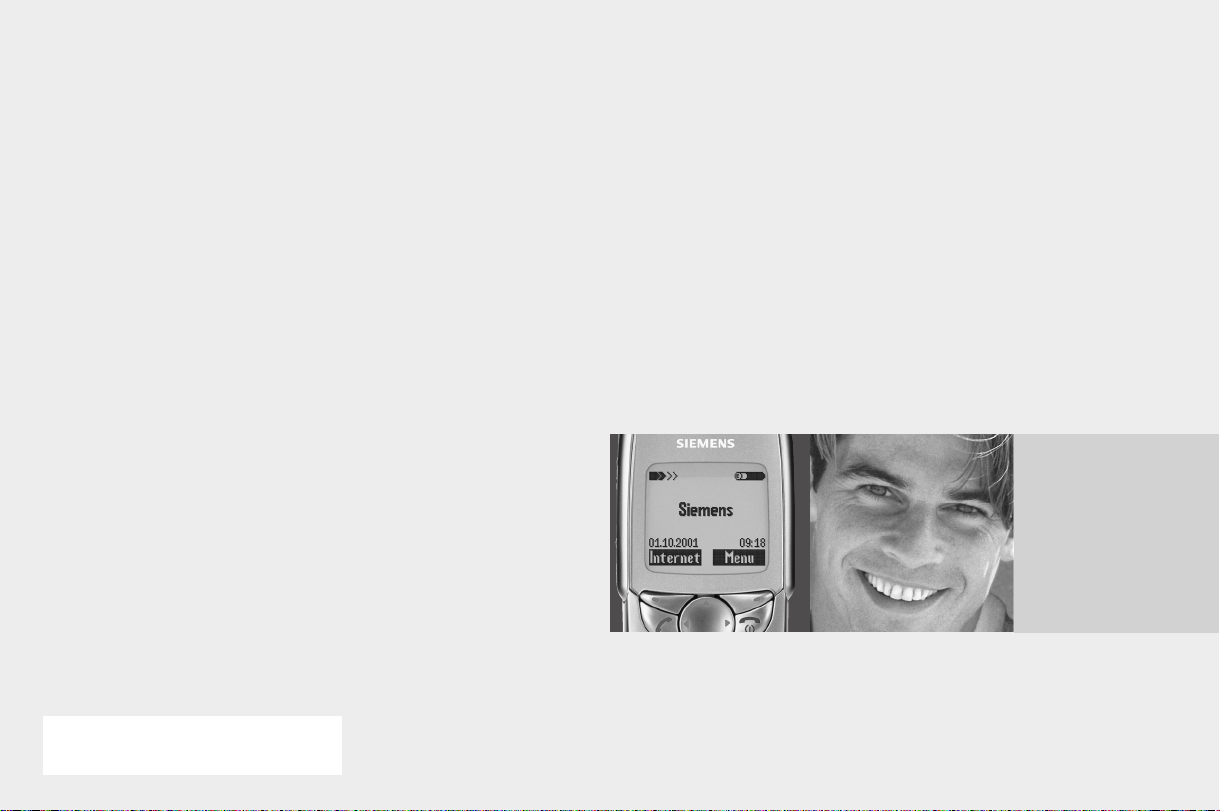
s
Issued by
Information and Communication mobile
Haidenauplatz 1
D-81667 Munich
© Siemens AG 2001
All rights reserved. Subject to availability.
Rights of modification reserved.
Siemens Aktiengesellschaft
http://www.my-siemens.com
Ref.No.: A31008-H4860-A4-2-7719
*A5B00075003062*
Manuel d’utilisation
Be inspired
SL42
SL45i
Page 2
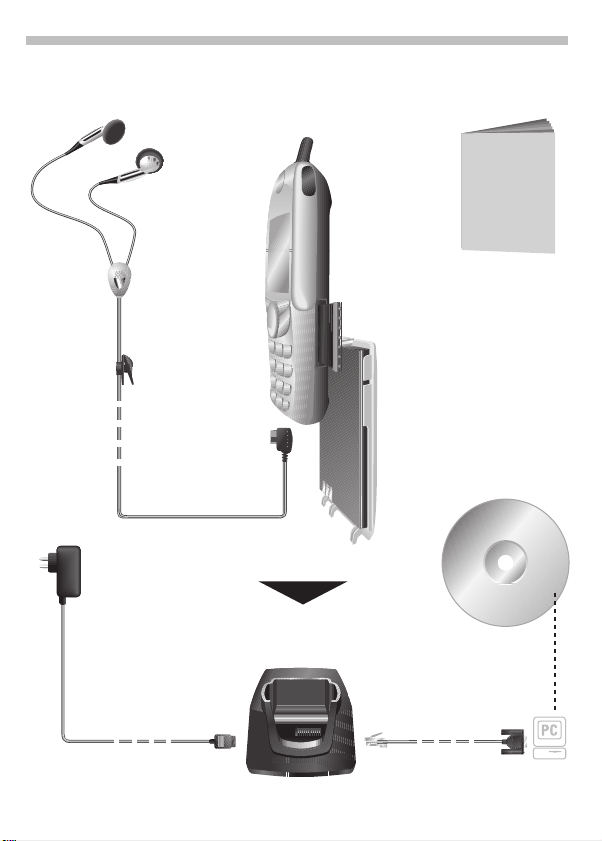
Contenu de l’emballage
Micro-oreillette
–
stéréo
(avec la touche PTT)
Carte Multimédia™
(dans le téléphone)
Batterie
Mode d’emploi
CD-ROM
–
Station de synchronisation
Bloc-secteur Câble de données
–
–
Page 3
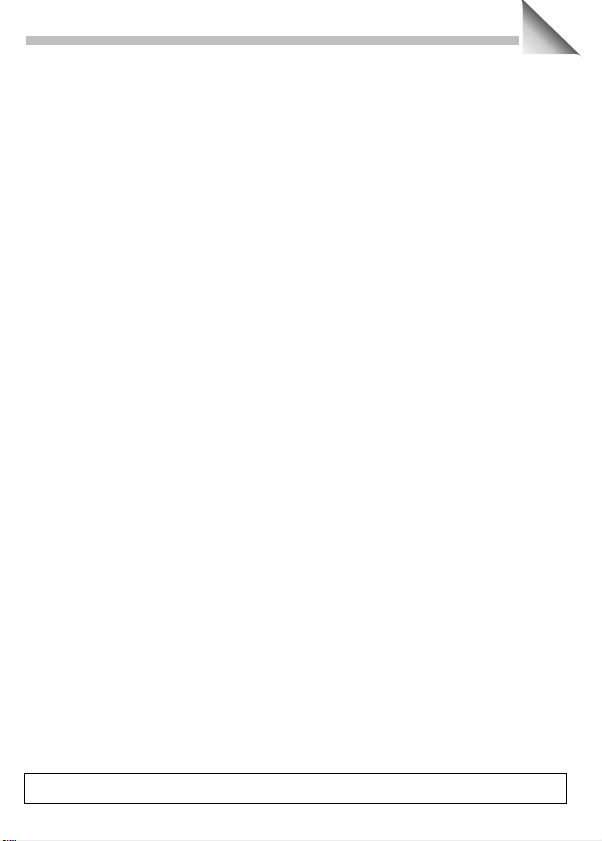
Sommaire
1
Présentation Touches/Affichage ......... 3
Consignes de sécurité.......................... 4
Remarques générales........................... 5
Mode d’emploi .................................... 5
Commande du menu............................ 5
Systême d'aide..................................... 6
Carte SIM................................................ 7
Batterie................................................... 8
Carte Multimédia™.............................. 10
Marche, arrêt/PIN................................. 11
Téléphoner........................................... 13
Composer un numéro......................... 13
Fin de la communication..................... 13
En cas d’occupation........................... 14
Répéter un numéro............................. 14
Répondre à un appel.......................... 15
Fin de la communication..................... 15
Refuser un appel................................ 15
En cours de communication............... 16
Répertoire ............................................ 19
Nouvelle entrée.................................. 19
Lire une entrée................................... 20
Rechercher une entrée....................... 21
Appeler une entrée ............................ 21
Mémoire SIM ..................................... 22
Enregistrer une séquence de signaux 23
Carte de visite...................................... 24
Contrôle par la voix............................. 25
Lecteur MP3
Ecouter ............................................... 26
Charger des titres............................... 28
...................................... 26
Mémoire vocale ................................... 29
Enregistrer.......................................... 29
Ecouter................................................ 30
Annonce de rép. .................................. 31
Calendrier............................................. 32
Nouveau rendez-vous......................... 33
Calculatrice/Convert. devises ............ 34
Internet (WAP) ..................................... 35
Réglages............................................. 35
Accès à Internet ................................. 35
Profils.................................................. 37
Java™ –........................................ 39
Jeux/Mesure du temps........................ 42
Messages textes (SMS)....................... 43
Lire Messages.................................... 43
Créer un message .............................. 44
Entrée de texte avec "T9"................... 45
Liste Entrant, Sortant ......................... 47
Archive................................................ 47
Messag.prédéfini ............................... 48
Réglages............................................. 49
Message vocal/Messagerie ................ 50
Réglages............................................. 50
Ecoute des messages......................... 50
Services info. ....................................... 51
Journal ................................................. 53
Appels perdus..................................... 53
Appels reçus....................................... 53
Appels émis........................................ 53
Alarmes manquées ............................ 53
Voir aussi l’index à la fin du mode d’emploi
Page 4
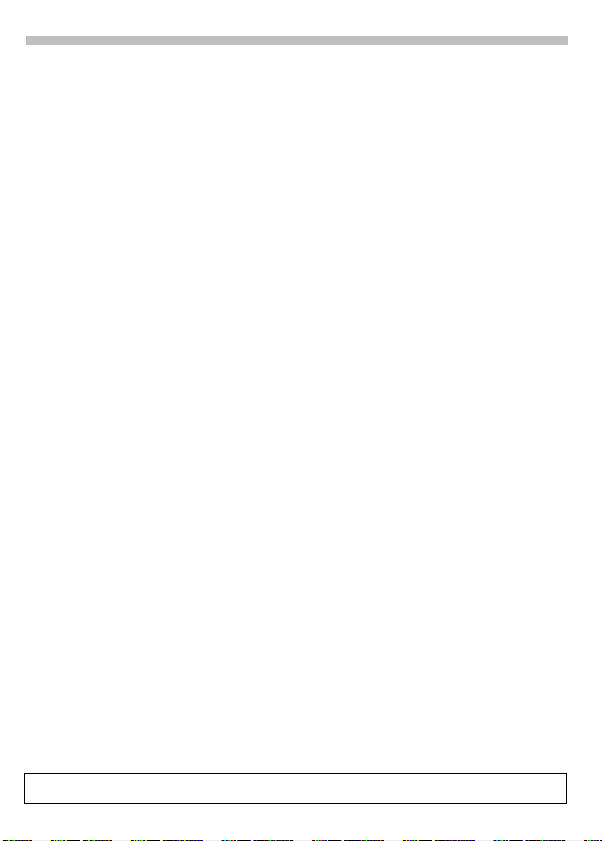
2
Sommaire
Profils................................................... 54
Activer ................................................ 54
Sans alarme ....................................... 55
Sonneries............................................. 56
Réglage sonnerie ............................... 56
Volume ............................................... 56
Mélodies ............................................ 56
Vibreur................................................ 57
Filtrage................................................ 57
Tonalités de services ......................... 58
Durée/Coût........................................... 59
Renvoi ................................................. 60
Réglages .............................................. 62
Mode du menu................................... 62
Téléphone........................................... 62
Sécurité .............................................. 65
Réseau................................................ 66
Pendant les appels............................. 70
Kit oreillette ....................................... 70
Usage véhicule................................... 70
IrDA..................................................... 70
Accès rapide........................................ 71
Touche écran...................................... 71
Numéro abrégé .................................. 72
Accès rapide à un menu..................... 72
Carte Explorer...................................... 73
Fax/Données avec un PC.................... 75
Fax/Données ...................................... 75
Echange de données .......................... 76
Sync Station ....................................... 76
Logiciel PC........................................... 77
Siemens QuickSync ............................ 78
Symboles ............................................ 79
Siemens Service .................................. 80
Questions & réponses ........................ 81
Caractéristiques .................................. 85
Déclaration de conformité.................. 85
Caractéristiques techniques............... 85
Entretien de l’appareil......................... 86
Conseils d’entretien............................ 86
Déclaration de qualité pour
les batteries........................................ 86
Accessoires Siemens et
portail City............................................ 87
Accessoires généraux........................ 87
Portail City de Siemens....................... 88
Accessoires auto................................. 89
SAR....................................................... 90
Index ..................................................... 91
Voir aussi l’index à la fin du mode d’emploi
Page 5
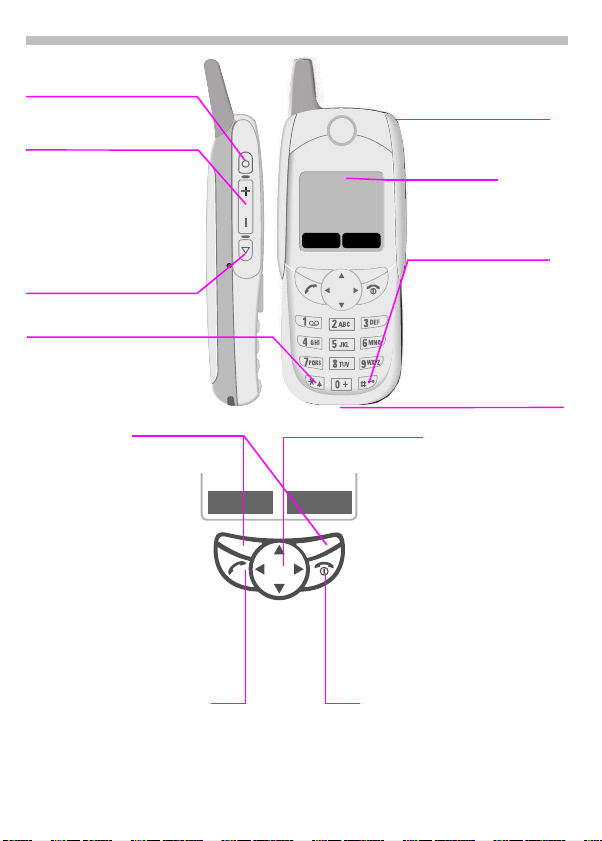
Présentation Touches/Affichage
Touches latérales
Haut :
Activer le mémoire
vocale.
(selon situation) :
Milieu
: Appui
:
Appui
prolongé
prolongé
:
Ö
Activer la numérotation
vocale.
ÖÄ
Régler le volume /
Rechercher dans les
menus ou messages.
Bas :
Activer le lecteur MP3.
Sonnerie
Activer et désactiver :
*
3
Interface infrarouge
(IrDA, p. ex. pour une
liaison PC/PDA)
t a
Opérateur
20.09.2001 10:35
Internet
Menu
.
Indicateurs
Intensité du signal reçu/Charge de la batterie (voir aussi p. 79).
Verrouillage clavier
Activer/désactiver:
Appui
#
prolongé
Valider
OK
(uniquement
pour Arrêt).
Interface du téléphone
.
Touches écran
Les fonctions courantes sont indiquées sur
écran sous forme de
pictogramme ou de texte, au-dessus des touches. En mode veille,
les touches écran indiquent "l’accès rapide" et
l’accès au menu ou offrent un service spécial
comme Service SIM
p
.
Touche Communication
Sélectionner n° ou nom affiché,
accepter un appel.
En mode veille, afficher les derniers appels.
Internet Menu
A
Touche de navigation
En mode veille
¤
£
Répertoire.
¦
Dans les listes et menus :
£
¤
¦
¥
SMS et calendrier :
¥
¦
¤
£
S Touche Marche/Arrêt/Fin
Appui bref :
ou retour au menu précédent.
Appui prolongé :
phone (en mode veille) ou retour à
l’écran principal.
fin de la communication
marche/arrêt du télé-
Activer la
Long :
numérotation vocale.
Ouvrir le menu.
Rechercher.
Sélection fonction.
Menu précédent
Déplacer le curseur.
Rechercher.
.
Page 6
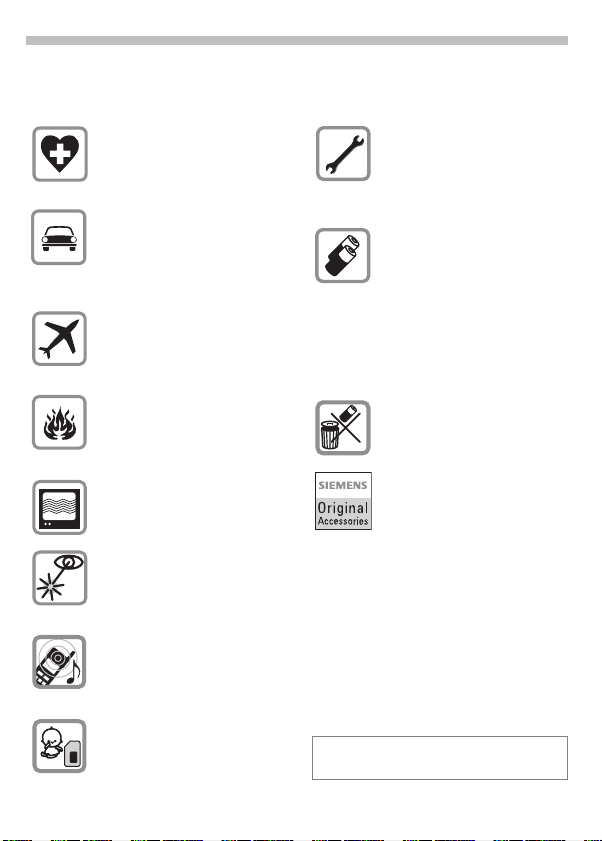
4
Tous les équipements radio sont
soumis à des restrictions :
Consignes de sécurité
Noter bien :
Ne pas utiliser dans un hôpital
ou à proximité de certains appareils (stimulateurs cardiaques,
aides auditives).
Ne jamais conduire le téléphone
à la main. N’utiliser qu’un écouteur de la micro-oreillette stéréo. ("Accessoires auto",
page 89).
Mettre le téléphone en position
arrêt lorsque vous voyagez en
avion. Empêcher toute mise en
marche involontaire.
Ne pas utiliser dans les stations-service, dépôts de carburant, usines chimiques, au voisinage de produits explosifs.
La proximité de téléviseurs, radios, PC, etc. peut provoquer
des perturbations.
Ne pas observer le port infrarouge
avec des verres optiques grossissants [Produit LED classe 1 (classification selon IEC 60825-1)] .
La sonnerie est diffusée par la
capsule réceptrice. Prendre l’appel avant de porter l’appareil à
l’oreille.
Il est possible de retirer la carte
SIM et la Carte Multimédia™.
Attention, risque d’ingestion par
les petits enfants.
Ne démonter en aucun cas le
téléphone ou la batterie.
Toute modification de l’appareil
est interdite et entraîne la perte
du droit de l’utiliser.
Nous recommandons d’utiliser
exclusivement des batteries/
chargeurs d’origine Siemens. Le
non-respect de cette règle peut
entraîner des risques importants pour la santé et des dommages pour l’appareil.
Ne pas séparer la batterie de
son couvercle.
Mettre au rebut les batteries
conformément aux dispositions
légales.
Il est recommandé de n’utiliser
que des accessoires d’origine
Siemens pour éviter d’endommager l’appareil et être certain
que les prescriptions appropriées sont respectées.
Une utilisation non conforme entraîne la
suppression de la garantie !
Page 7
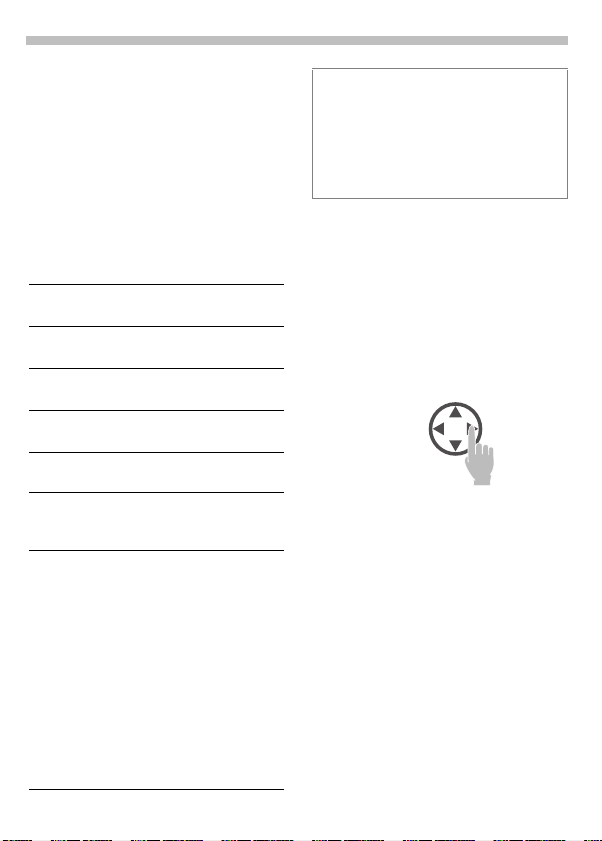
Remarques générales
5
Mode d’emploi
Les utilisateurs pressés et expérimentés peuvent se référer uniquement au guide abrégé.
Pour être en mesure d’utiliser toutes les fonctions du téléphone, nous
vous recommandons toutefois de lire attentivement le mode d’emploi.
Les symboles suivants sont utilisés
pour illustrer les commandes :
Entrée de chiffres ou de lettres.
J
S
Opération pour l’accès au menu (p. ex.) :
Menu ! Sonneries ! Volume
Les opérations ci-dessus correspondent à :
Menu
V
C
V
C
Touche Marche/Arrêt/Fin.
Touche Communication.
A
Appuyer sur le côté indiqué de
C
la touche de navigation.
Représentation d’une fonction
Menu
de la touche écran.
Fonction dépendante de l’opé-
~
rateur. Peut nécessiter un
abonnement particulier .
Appuyer sur la touche.
Rechercher Sonneries.
Sélectionner
Rechercher
Sélectionner
Sonneries
Volume
Volume
.
.
.
Ce mode d’emploi décrit les modèles SL42
et SL45i.
Les différences d’utilisation sont identifiées
de la façon suivante :
—
–
Informations sur le SL42
Informations sur le SL45i
Commande du menu
Les menus vous donnent accès aux
fonctions, services réseau et réglages de votre téléphone.
Menu principal
Pour accéder au menu principal, appuyer sur la touche écran droite à
partir du mode veille.
ou avec
Menu
Commande du menu
B
C
Y
Menu d’options
Dans d’autres situations, p. ex. lorsque le répertoire est ouvert, le menu
d’options correspondant s’affiche.
Options
La touche de navigation
permet de rechercher
dans les menus.
Sélection d’un sous-menu
ou d’une fonction.
Retour au menu précédent (également : appuyer
brièvement
Appuyer.
sur S).
Page 8
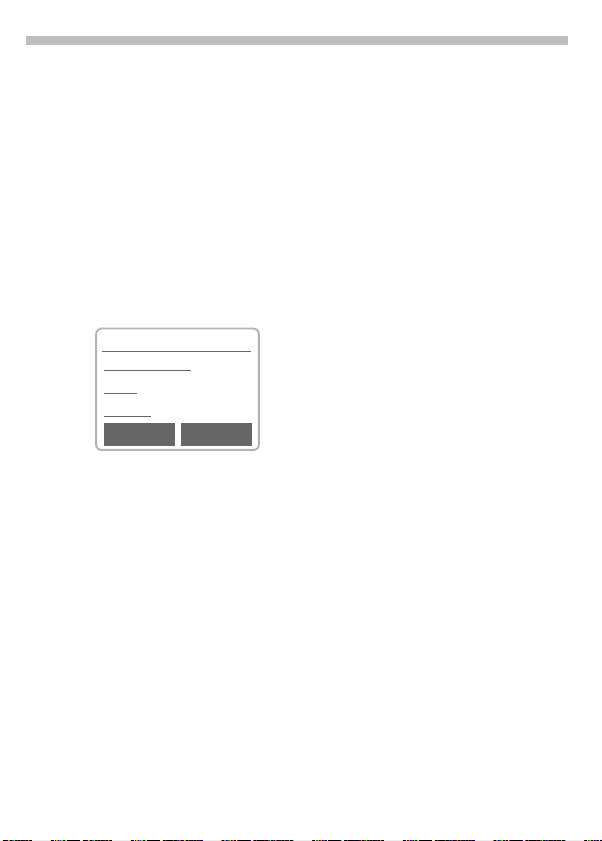
6
Remarques générales
Systême d'aide
Dans chaque menu figure en haut la
ligne d’aide qui vous permet d’accéder de manière contextuelle au système d’aide. Appeler l’aide pour la
première fois après la mise en marche peut durer quelques secondes
car l’affichage de l’aide s’effectue au
moyen du navigateur WAP. Aucune
connexion Internet n’est établie.
Navigation
Système d’aide
Infos sur l’aide
Index
Appeler
@@@@ Lien
@@@@
qqqq
Lien
S
Quitter l’aide. Vous retournez à l’endroit d’où vous
avez appelé l’aide.
Ouvrir le sommaire principal du système d’aide.
Suivre le renvoi sélectionné et passer à cette rubrique du système d’aide.
Appui bref : remonter à la
rubrique précédente du
système d’aide.
Appui prolongé : quitter
l’aide et repasser en mode
veille.
Page 9
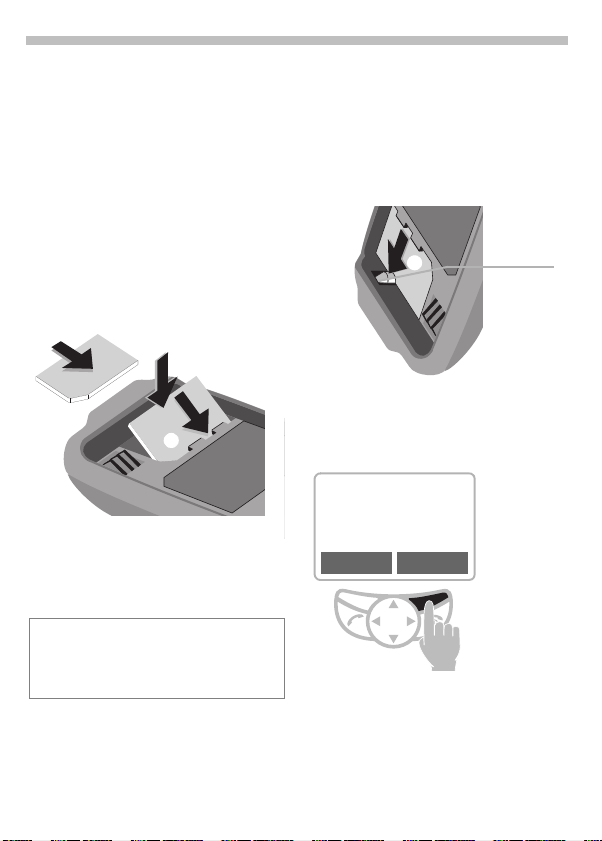
Carte SIM
7
Insérer la carte SIM
Votre fournisseur de services vous
remet une carte SIM contenant les
données importantes de votre
abonnement.
Si la carte SIM est au format bancaire, détachez la petite carte et bien
l’ébarber si nécessaire.
• Glisser la carte SIM sous les ergots de maintien
tionner le coin biseauté, placer les
contacts vers le bas.
• Pousser la carte SIM vers le
• Ensuite, placer la batterie
Seules les cartes SIM 3 V sont utilisables.
Les anciennes cartes SIM (5 V ) ne conviennent pas. Dans ce cas, adressez-vous à votre opérateur.
jusqu’à enclipsage.
bas
#
(voir p. 8).
#
"
. Bien posi-
"
Retirer la carte SIM
• Arrêter le téléphone.
• Déverrouiller la batterie et la retirer.
• Pousser le blocage vers l’intérieur
, jusqu’à ce que la carte SIM
$
doit dégagée.
• Retirer la carte SIM.
$
Fonctions sans la carte SIM
Si le téléphone est mis en marche
sans la carte SIM, l’affichage suivant
apparaît :
Insérer carte SIM
³
Menu
Toutes les fonctions accessibles
sans la carte SIM s’affichent. Vous
trouverez une description de ces
fonctions dans ce mode d’emploi.
SOS
SVP !
SOS Menu
Appuyer sur la touche.
"Appel d’urgence (SOS)",
p. 12.
Blocage
Page 10
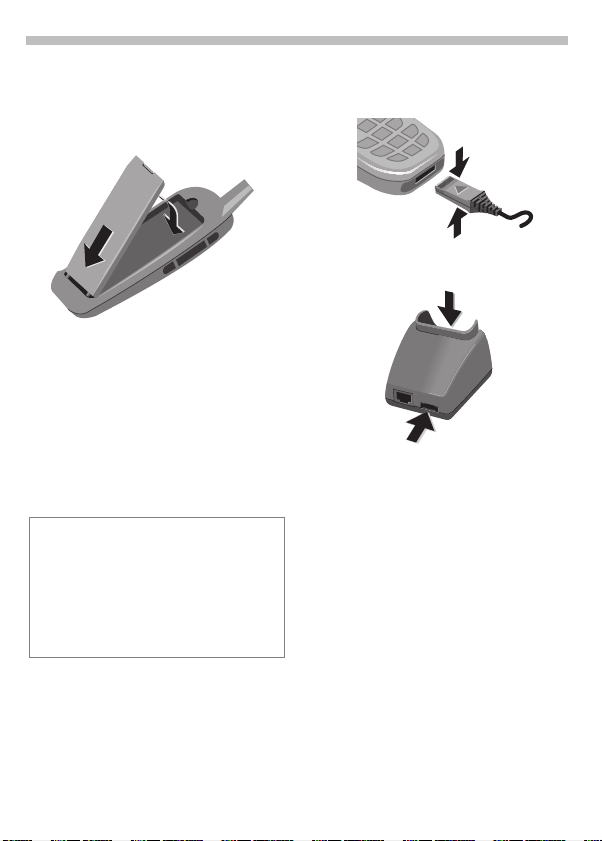
8
Batterie
Placer la batterie
• Insérer la batterie par le bas dans
le téléphone
ler jusqu’à enclipsage
puis faire bascu-
"
#
.
#
"
• Arrêter le téléphone avant de retirer la batterie !
• Déverrouiller la batterie
retirer
.
"
#
puis la
Charger la batterie
A la livraison, la batterie n’est pas
entièrement chargée. Procéder
comme décrit pour chaque modèle.
Si la batterie est complètement déchargée,
aucun symbole de charge n’apparaîtra au
début de la procédure de chargement.
Si tel est le cas, ne débran chez pas le câble
du chargeur ; le symbole de charge apparaîtra après maximum 2 heures. La batterie
se chargera ensuite automatiquement.
Câble de charge
Brancher le câble de charge du blocsecteur directement dans la prise situé sous le téléphone et le bloc-secteur dans la prise.
—
Pour retirer le câble de charge, appuyer de part et d’autre de la fiche.
Sync Station
–
#
"
• Connecter le bloc-secteur à la prise et à la station de synchronisation
.
"
• Placer le téléphone dans la station
de synchronisation
vers le bas jusqu’à enclipsage. La
mise en contact est indiquée à
l’écran
(Ou bien : brancher le blocsecteur directement sur le
téléphone).
et appuyer
#
Page 11
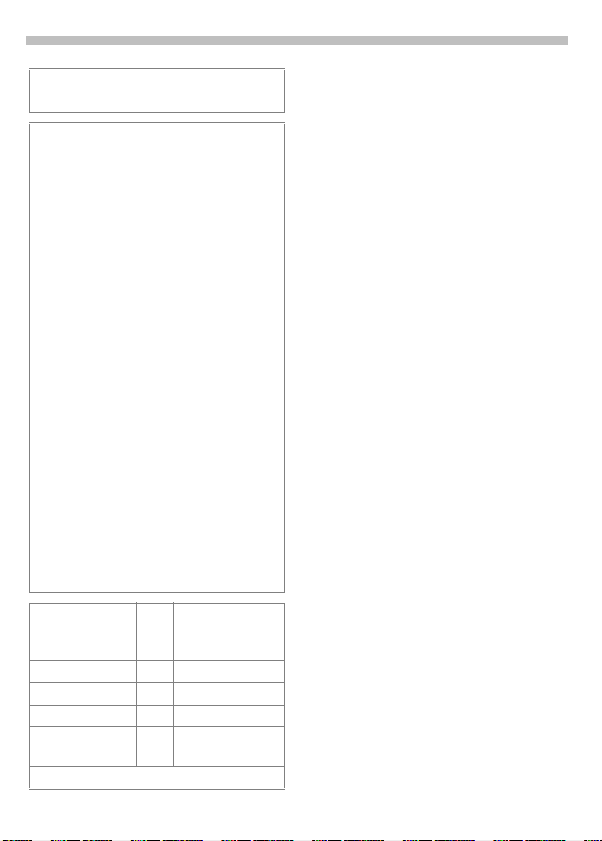
Batterie
9
;
Charge
Le chargeur chauffe au bout d’un certain
temps. C’est un phénomène normal et sans
danger.
T
e
Une batterie vide est entièrement chargée
au bout de 2 heures environ. La charge doit
être effectuée à une température comprise
entre 5°C et 40°C (en cas de dépassement
de 5°C vers le haut ou vers le bas, le symbole de charge clignote pour avertissement).
Durée de fonctionnement
Une charge complète correspond à une
autonomie de 80 à 230
1½ à 5½ heures en communication. L’autonomie en veille/en communication est une
durée moyenne : les valeurs réelles dépendent des conditions d’utilisation (voir tableau ci-dessous).
Affichage du niveau de la charge :
Pleine
Un bip signale que la batterie est presque vide.
Utilisation Du-
Téléphoner 1 30 - 60 min.
Musique 30 20 - 30 h
Eclairage * ½ 30 min.
Recherche
réseau
* Entrée avec touche, jeux, organiseur, etc.
Ne pas dépasser la tension indiquée sur la Sync Station.
Charge en cours.
Charge terminée.
heures en veille ou
a b c
Réduction de
rée
l’autonomie en
(min)
veille
15 - 10 min.
Vide
Page 12
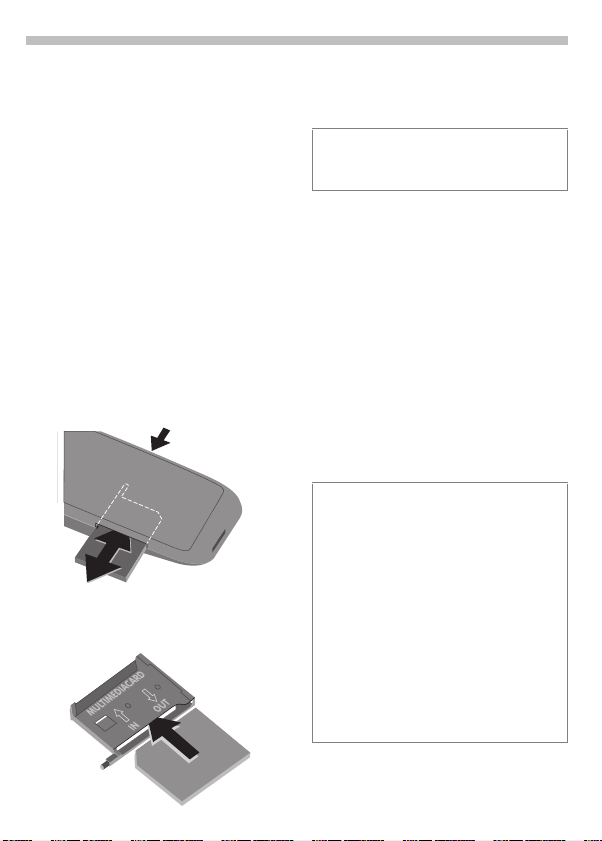
10
Carte Multimédia™
La Carte Multimédia™ donne à votre
téléphone une très grande capacité
mémoire. Vous pouvez ainsi enregistrer de nombreuses adresses,
des fichiers son MP3 ou des mémos
vocaux. Vous pouvez aussi utiliser la
Carte Multimédia™ comme une disquette, pour enregistrer d’autres
fichiers.
Changer la Carte
Multimédia™
• A la livraison, une Carte Multimédia™ est insérée dans le téléphone.
• Appuyer sur le petit bouton situé du
côté opposé
etc.). Retirer le support de la
Multimédia
#
• Placer la Carte Multimédia™ dans
le support
(avec un crayon,
"
™
du téléphone
"
.
$
Carte
#.
$
• Replacer le support avec la
Carte Multimédia™ dans le téléphone
Manipuler la Carte Multimédia™ avec soin.
Ne pas la plier, ne pas l’exposer à l’électricité statique.
#
.
Gestion des fichiers
Pour gérer vos fichiers, vous disposez dans le téléphone de la Carte Explorer (voir p. 73). En liaison avec un
PC, vous pouvez aussi utiliser le logiciel Data Exchange (voir p. 77).
N’oubliez pas que les entrées de la
Carte Multimédia™ ne sont pas
automatiquement associées à celles
de la carte SIM. Les entrées que
vous effectuez dans le répertoire, p.
ex., sont uniquement enregistrées
sur la Carte Multimédia™.
Nouvelle Carte Multimédia™
1. Sauver les données de l’ancienne Carte
Multimédia™ sur un PC avec le logiciel
Data Exchange.
Sauver les entrées du répertoire avec le
logiciel Siemens QuickSync.
2. Formater la nouvelle Carte Multimédia™
avec le logiciel Data Exchange.
3. Transférer les données du PC sur la nouvelle Carte Multimédia™ avec le logiciel
Data Exchange.
Transfér er les entrées du répe rtoire avec
le logiciel Siemens QuickSync.
Page 13
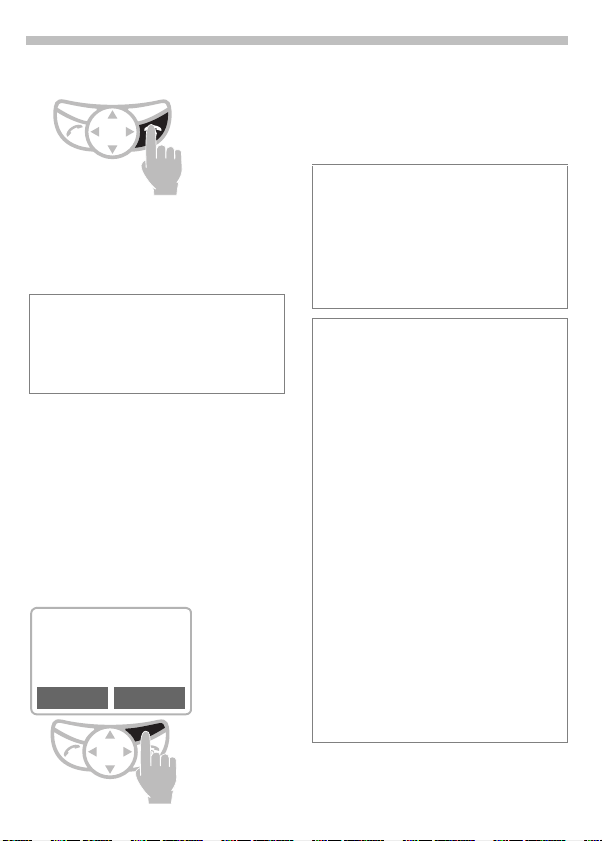
Marche, arrêt/PIN
11
Mettre en marche
Appuyer de manière
touche Marche/Arrêt/Fin
pour mettre en marche/arrêter le téléphone.
Lors de la première mise en marche du téléphone, la langue de l’opérateur est chargée
pour les affichages à l’écran (voir aussi
p. 62). Cette opération demande quelques
secondes.
prolongée
sur la
Entrer le code PIN
La carte SIM peut être protégée par
un code PIN de 4 à 8 chiffres.
• Entrer le code PIN avec les touches numériques (affichage
masqué, correction avec
• Valider l’entrée.
Pour cela, appuyer sur la touche
écran (voir figure).
Entrer PIN SVP :
F
¥¥¥¥
****
COK
! C
).
La recherche du réseau demande
quelques secondes.
Lorsque le nom de l’opérateur s’affiche à l’écran, le téléphone est en
veille, prêt à fonctionner.
Répertoire
Lors de la première mis e en marche du téléphone, les entrées du répertoire téléphonique sont automatiquement transférées de
la carte SIM dans le répertoire. Veuillez ne
pas interrompre cette opération et rejeter
d’éventuels appels entrants.
Carte SIM
Chaque fois que vous changez de carte
SIM, vous êtes invité, après la mise en marche du téléphone, à copier sur la Carte Multimédia™ les noms et numéros enregistrés.
Suivez les indications affichées à l’écran.
Si vous souhaitez copier plus tard les données de la carte SIM sur la Carte Multimédia™, vous pouvez utiliser les fonctions du
menu Mémoire carte SIM (voir p. 22).
Problèmes avec la carte SIM
Si le message "
s’affiche à l’écran, effectuer une recherche
des erreurs, voir p. 81.
PIN incorrect ?
Après trois entrées erronées du code PIN, la
carte SIM est bloquée, voir p. 83.
Activer/désactiver le contrôle par code PIN,
Modifier le code PIN., voir p. 66.
Insérer carte SIM SVP !
"
Page 14
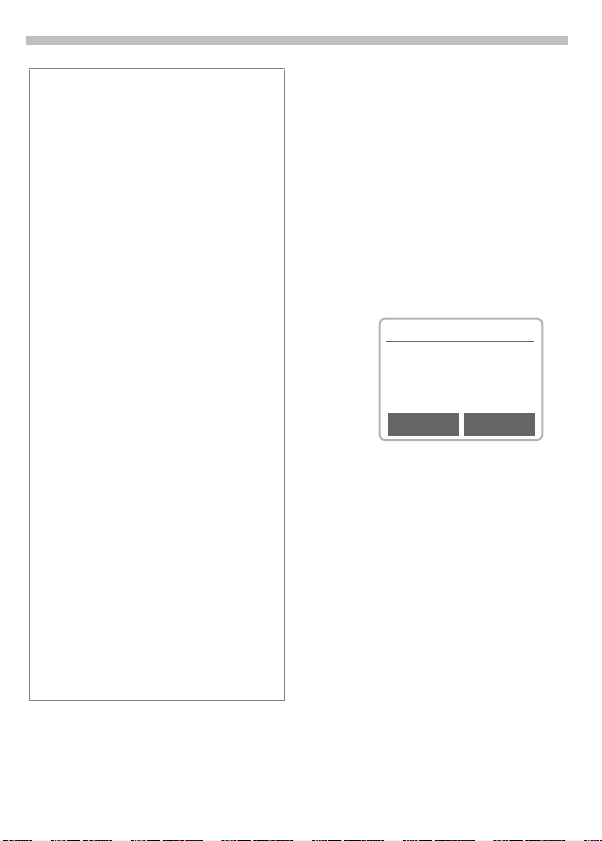
12
Marche, arrêt/PIN
Appel d’urgence (SOS)
Pour effectuer un appel d’urgence sur n’importe quel réseau, même si vous n’avez pas
inséré la carte SIM ou si vous n’avez pas
entré le code PIN, appuyer sur la touche
écran
A n’utiliser qu’en cas d’urgence !
Connexion au réseau
t
U
Durant l’utilisation, éviter de toucher inutilement l’antenne, en haut du téléphone. Cela
peut avoir une incidence sur la qualité de la
communication.
La présence d’éléments métalliques près
de l’antenne peut perturber la réception et
l’émission.
Si vous êtes en dehors de votre "réseau nominal", votre téléphone sélectionne automatiquement un autre réseau GSM (voir
aussi p. 67).
Services SIM
p
.
SOS
Intensité du signal reçu.
Un signal trop faible diminue la
qualité d’écoute et peut provoquer la coupure de la communication. Dans ce cas, changer
d’emplacement.
Ce pictogramme s’affiche si
votre carte SIM permet des applications spéciales, p. ex. la
Banque.
Sécurité avion
Si vous avez désactivé le contrôle
par code PIN (voir p. 66), vous devez répondre à une question de sécurité supplémentaire pour mettre
l’appareil en marche.
Cette précaution permet d’empêcher toute mise en marche accidentelle du téléphone, p. ex. lorsque
vous voyagez en avion.
S
OK
Annuler
Appui prolongé.
Sécurité avion
Confirmer mise en
OK Annuler
Sélectionner :
Le téléphone se met en
marche.
Sélectionner ou ne rien
faire :
La procédure de mise en
marche est interrompue ;
le téléphone ne se met
pas en marche
marche
Page 15
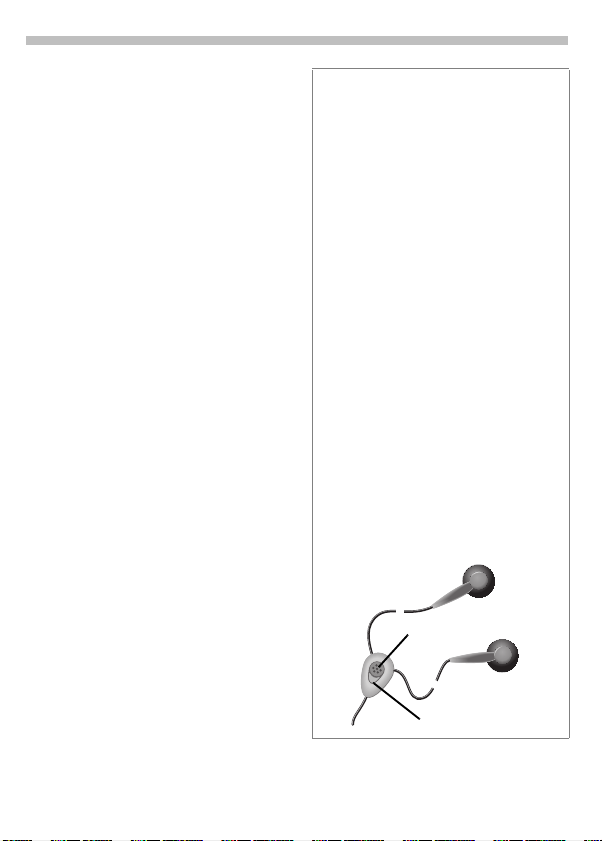
Téléphoner
13
Composer un numéro
Le téléphone doit être en marche
(mode veille).
J
A
Entrer le numéro
- si nécessaire avec le préfixe international
- préfixe national: uniquement pour les appels sur
le réseau fixe national.
Appuyer briève-
Effacer
ment pour effacer le dernier chiffre, plus longtemps pour effacer le
n° entier.
,
Enregistrer le n°
dans le répertoire, voir
p. 19.
Appuyer sur la touche
Communication. Le n°
affiché est composé.
Fin de la communication
S
Appuyer sur la touche même si votre correspondant a raccroché le
premier.
Appuyer sur la touche Fin.
Fin de la communication.
Préfixe international
Vous pouvez utiliser les préfixes internationaux enregistrés dans votre téléphone.
0
+Liste
Dans la liste, sélectionner le pays souhaité.
Le préfixe international s’affiche.
Ajouter maintenant le numéro national (en
supprimant le premier chiffre pour de nombreux pays) et appuyer sur la touche Communication.
Micro-oreillette stéréo :
Insérer le micro-oreillette stéréo en bas
dans le téléphone. La touche PTT vous permet d’utiliser les fonctions "Décroché automatique, Fin de la communication" et, en
mode veille, la numérotation vocale
(voir p. 25) .
En cas d’appel, l’écoute de la musique est
automatiquement interrompue. Vous pouvez prendre l’appel à l’aide de la touche PTT
(voir p. 27).
Appuyer sur la touche jusqu’à
ce qu’un signe "+" s’affiche.
Appuyer sur la touche.
–
Microphone
Touche PTT
Page 16
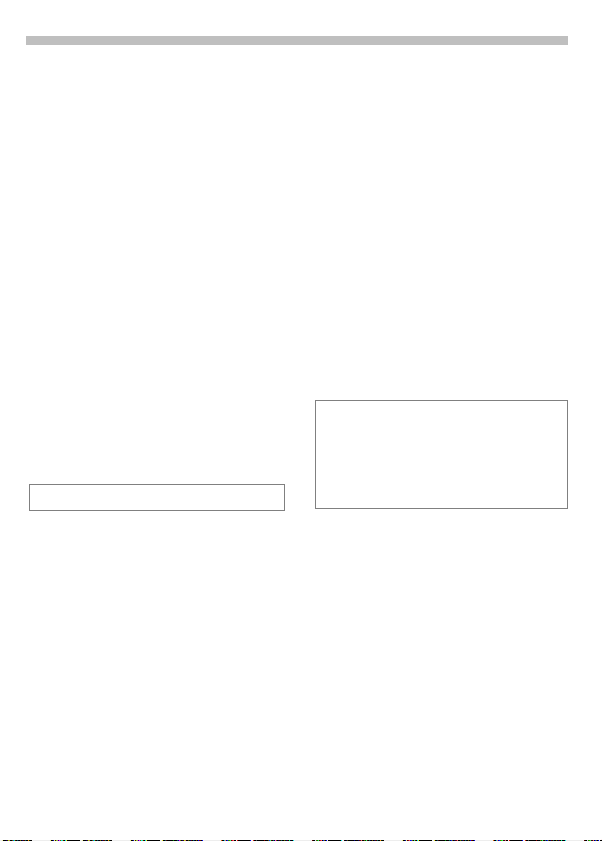
14
Téléphoner
En cas d’occupation
Lorsque votre correspondant est occupé ou impossible à joindre en raison de problèmes sur le réseau,
vous disposez des fonctions
suivantes :
Répétition autom. d’un numéro
Rap.auto
Tout appel met fin à cette fonction.
Mémo
Mémo
Appuyer pour composer le
n° de manière répétée, à
intervalles de plus en plus
longs, durant 15 minutes.
Durant cet intervalle,
aucun autre n° ne peut
être composé.
Quitter :
Arrêt
ou
appuyer sur la touche
Fin
Appuyer sur la touche. Au
bout de 15 minutes, un bip
vous invite à rappeler le
numéro affiché.
S
.
Répéter un numéro
Pour rappeler le
posé :
A
Pour rappeler des numéros composés antérieurement :
A
B
A
Options
Composer d’autres numéros enregistrés,
voir p. 53.
Appuyer
touche Communication.
Appuyer une fois sur la
touche Communication.
Dans la liste de rappel sélectionner le numéro souhaité ...
... puis appuyer sur la touche pour le composer.
Vous pouvez enregistrer un numéro dans le répertoire, modifier ou effacer une entrée.
dernier
deux fois
numéro com-
sur la
Page 17
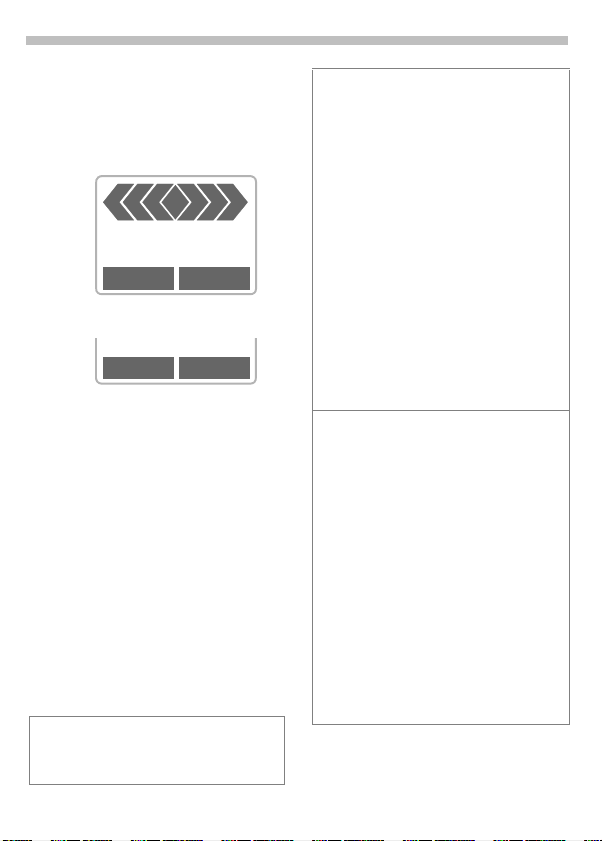
Téléphoner
15
Répondre à un appel
Pour pouvoir répondre aux appels, il
faut que le téléphone soit en marche
(mode veille).
K
+498912345
Réponse Rejeter
ou, si avez activé le renvoi :
Réponse Renvoi
Répondre à un appel avec :
A
Renvoi
ou Réponse
Renvoyer l’appel.
ou avec
Fin de la communication
S
Appuyer sur la touche
Refuser un appel
ou Rejeter
S
L’appelant entend la tonalité
occupé.
Renvoi
Renvoi, p. ex., à la messagerie
si le renvoi correspondant est
paramétré, voir p. 60.
Réception d’un appel avec le microoreillette stéréo
En cas d’appel, la diffusion de la musique
est automatiqu ement interrompue. Appuy er
sur la touche PTT pour prendre l’appel ou
pour mettre fin à la communication
(voir p. 27).
Réception d’un appel avec
annonce de rép.
Condition : vous avez enregistré et activé
une annonce.
Appuyer
brièvement
tée à la réception d’un appel entrant. L’appel est accepté (sans que deviez parler),
l’appelant entend une annonce de rép. (voir
aussi p. 31).
Vous pouvez rappeler les appels acceptés
ou perdus, voir p. 53.
Vous pouvez aussi accepter un appel avec
n’importe quelle touche, réglage, voir "Décroché tte touche", p. 62.
L’arrivée d’un appel interrompt toutes les
autres utilisations du téléphone.
Appels Données/Fax, voir p. 75.
Fonctions en cours de communicatio n, voir p. 16.
Désactiver la sonnerie pour l’appel en
cours :
*
sur la touche de dic-
Appuyer de manière prolongée.
L’appel est signalé à l’écran.
L’appelant entend la tonalité
libre.
–
Page 18
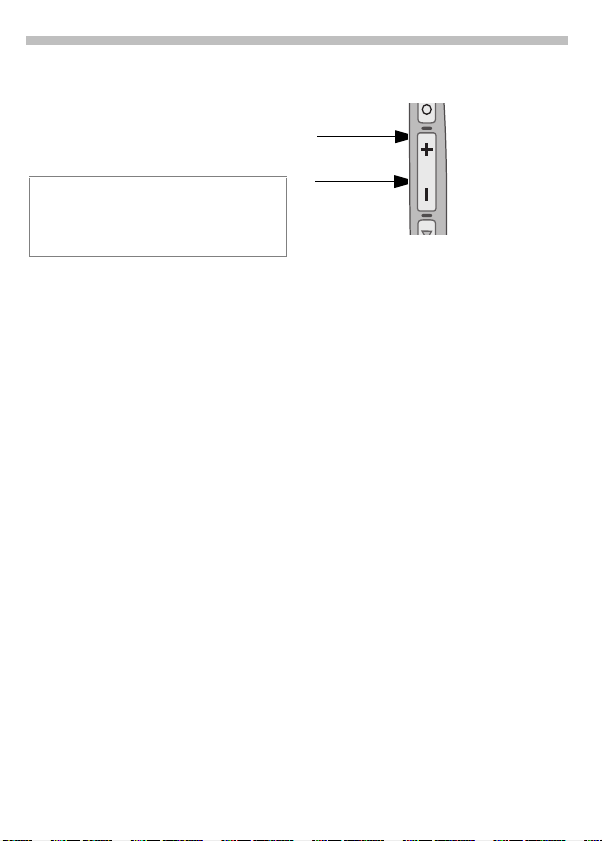
16
Téléphoner
En cours de
communication
Signal d'appel
Pour cette fonction, vous devez éventuellement souscrire un abonnement auprès de
votre opérateur et paramétrer le téléphone
en conséquence (voir p. 70).
Si vous êtes appelé en cours de
communication, vous entendez un
"signal d’appel". Vous disposez des
possibilités suivantes:
Permut.
Permut.
Accepter le nouvel appel et
mettre en garde l’appel en
cours.
Pour passer d’un correspondant à l’autre, appuyer
chaque fois sur
Refuser
Rejeter
ou
Renvoi
Refuser le nouvel appel,
l’appelant entend le signal
occupé.
Si cette fonction est réglée, renvoi vers la messagerie vocale, p. ex.
(voir p. 60).
~
Permut.
Régler le volume
Fort
Faible
Si vous utilisez un kit auto, son réglage de volume n’a pas d’incidence
sur le réglage du téléphone.
Mémoire vocale
Vous pouvez écouter un enregistrement (votre correspondant l’entend
également) ou bien enregistrer la
communication, voir p. 29.
Bloc-notes
.
En cours de communication, vous
pouvez entrer un n°. Votre correspondant vous entend le faire. Après
l’appel, vous pouvez enregistrer ou
appeler ce numéro.
Tenir compte des affichages à
l’écran.
A l’aide des
touches latérales du téléphone, vous pouvez régler le
volume de
l’écouteur en
cours de communication.
Fin de l’appel en cours
S
Réponse
Mettre fin à l’appel en
cours.
Accepter le nouvel appel.
Page 19
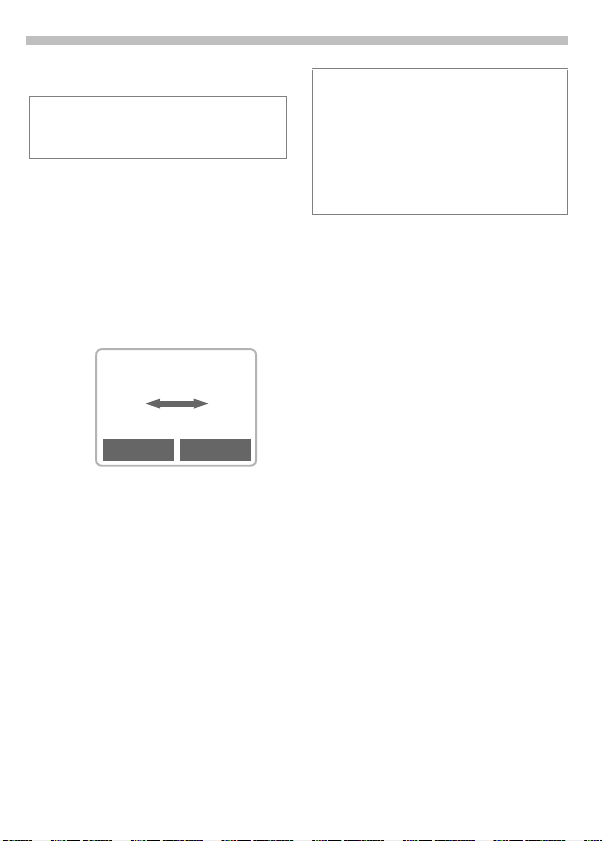
Téléphoner
17
Permut./Conférence
Toutes les fonctions décrites ne sont pas
nécessairement supportées par votre
opérateur.
En cours de communication, appeler
un second correspondant.
Vous pouvez alterner entre les
deux correspondants ou regrouper
tous les participants au sein d’une
conférence.
En cours d’appel, avertir votre correspondant, puis :
~
t a
i
Garde
Garde
Vous pouvez composer un nouveau
numéro. Une fois la communication
établie, vous avez le choix entre les
possibilités suivantes.
Mettre en garde la communication actuelle.
A
i
menu
Permut.
Permut.
Alterner entre les deux
correspondants.
Si vous quittez l’appel en cours, le système
vous demande : "Retour au correspondant
en attente ?"
Oui
Non
Reprise de la communication en
attente.
Coupure de la communication
en attente.
Conférence
yyyy menu Ouvrir le menu Communi-
Le correspondant en attente est intégré à la conférence (conférence :
cinq participants maxi.).
Fin de la conférence
S
Renvoi
yyyy menu
Le premier correspondant est relié
au second. Les deux appels sont
terminés pour vous. Cette fonction
n’est pas supportée par tous les
opérateurs.
cation et sélectionner
Conférence.
La touche Fin coupe toutes les communications
de la conférence en même
temps.
~
Ouvrir le menu Communication et sélectionner
.
Renvoi
Page 20
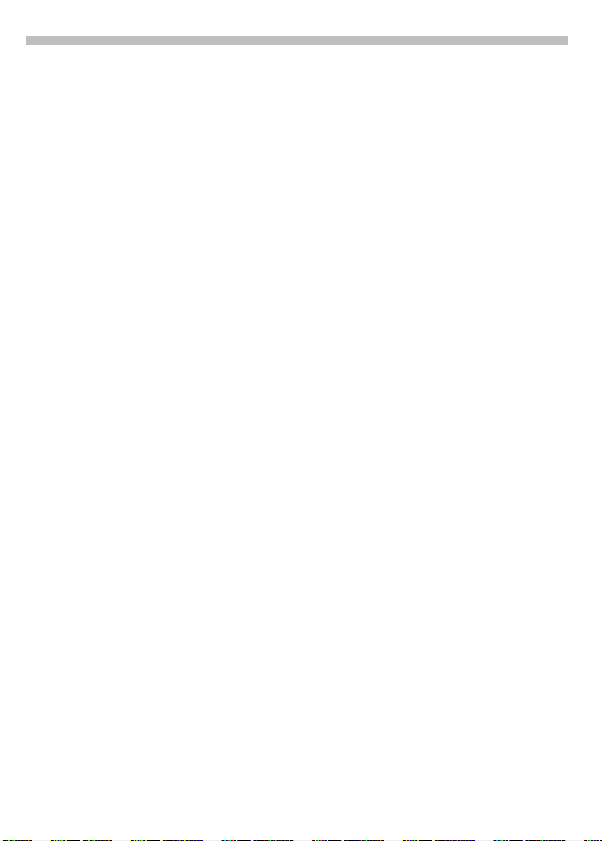
18
Téléphoner
Menu Communication
(Options
Micro.désactivé
Conférence
Durée/Coût
Renvoi
Menu princi-
pal
Etat de
l'appel
Envoi par
DTMF
Activer ou désactiver le
microphone. Lorsqu’il
est désactivé, votre
correspondant n’entend rien.
Ou bien :
*
Appui
prolongé.
(voir p. 17)
En cours de communi-
cation, le temps écoulé
s’affiche et, (si paramétré, voir p. 59) les taxes
correspondantes.
(voir p. 17)
Accès direct au Menu
principal.
Liste des correspon-
dants en attente et en
communication (p. ex.
participants d’une conférence).
Envoyer la séquence
de signaux créée sur le
clavier ou le répertoire.
Envoi par DTMF
Les chiffres composés en cours de
communication sont envoyés directement sous forme de signaux
DTMF, p. ex. pour commander un
répondeur (DTMF = Dual Tone Multi
Frequency).
Page 21
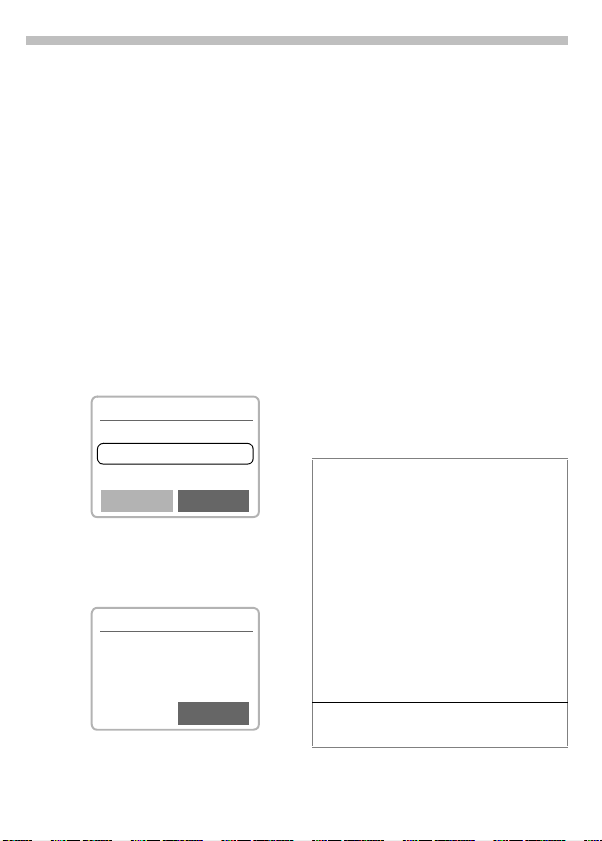
Répertoire
19
Menu !Organiseur!Répertoire
ou
V
Dans le répertoire, vous pouvez mémoriser des noms, des adresses et
des numéros. Le répertoire est uniquement disponible si une Carte
Multimédia™ est insérée. Sans la
Carte Multimédia™, vous ne pouvez
utiliser que la carte SIM [avec fonctionnalités restreintes (p. 22)].
à partir du mode veille
Nouvelle entrée
V
Sélect.
La carte correspondant à l’adresse
s’affiche.
Ouvrir le répertoire
(en mode veille).
ä Répertoire ±
Zacharias
Nouvelle entrée
Carte de visite
Sélect.
Appuyer.
ß
Abc Répertoire
Nom de famille :
|
Prénom :
>
Sauver
Entrer au moins le prénom et le nom
et le numéro.
B
Sauver
VIP
Le répertoire VIP doit contenir uniquement
les entrées les plus importantes.
Vous pouvez afficher les entrées VIP au début de la liste des adresses (voir p. 21).
Vous pouvez décider que seuls les appels
dont les numéros figurent dans le répertoire
VIP seront signalés acoustiquement
(voir p. 57).
Un appel, correspondant à une entrée VIP,
peut être signalé par une sonnerie spéciale
(voir p. 56).
>
Effectuer les entrées
champ par champ.
• Nom de famille :
• Prénom :
•Société :
•E-mail:
• Tél. :
•Tél. bureau :
• Tél. mobile :
• Fax :
• Rue :
•Code postal :
• Ville :
•Pays :
•URL :
•VIP:
(adresse Internet)
(voir ci-dessous)
Appuyer sur la touche
Copier des données en provenance d’un autre répertoire.
Page 22
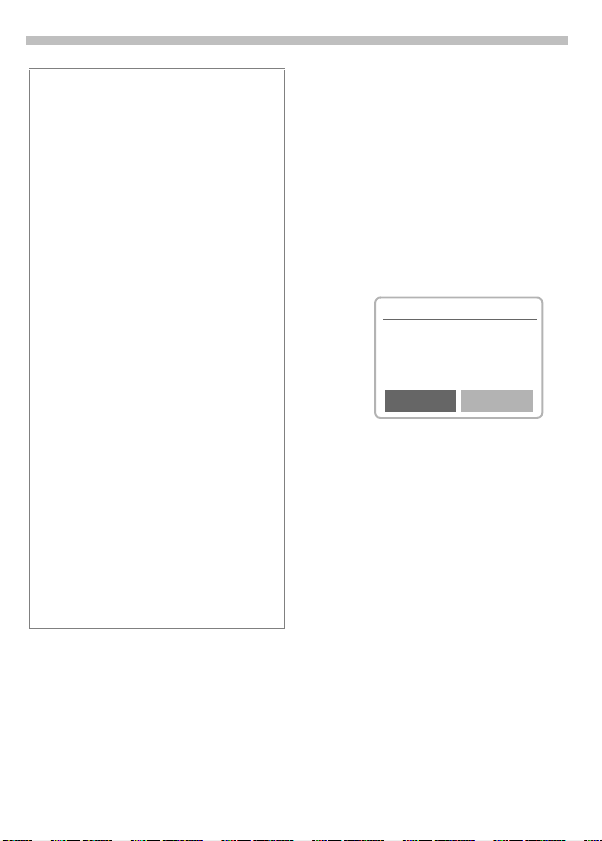
20
Répertoire
Numéro
Toujours entrer les numéros (réseau fixe)
avec leurs préfixes, si nécessaire avec le
préfixe international.
Entrée des lettres
Appuyer plusieurs fois sur les touches chiffrées jusqu’à ce que la lettre s’affiche. Le
caractère correspondant s’affiche à l’écran.
Le curseur s’avance après un bref délai.
2
Ä,ä/1-9 Les lettres avec inflexion et les
Effacer
X
*
0
1
Caractères spéciaux
&
Appuyer brièvement une fois
pour "A", deux fois pour "B",
etc. La première lettre du nom
est automatiquement une majuscule.
chiffres s’affichent après les
lettres.
Appuyer
cer la lettre précédente,
pour effacer le nom entier.
tenir
Gestion du curseur.
Passer des majuscules aux mi-
nuscules et aux lettres.
Inscription de
Espace.
,
Caractères spéciaux, voir p. 45.
@, ...
brièvement
+0-.,:
pour effa-
main-
Lire une entrée
A partir de la liste des adresses,
vous pouvez accéder à toutes les
entrées.
V
B
Lire
Touche écran droite
Si vous passez d’une ligne à l’autre
en lecture, la touche écran droite
se modifie en fonction du type de
données.
N° téléphone :
("Numérot.vocale", page 25)
URL:
Appeler l’application correspondan-
te à l’aide de la touche écran :
Num.voc
Lien
Ouvrir le répertoire (en
mode veille).
Sélectionner l’entrée
souhaitée.
Appuyer sur la touche,
l’entrée s’affiche.
ä Répertoire
Nom de famille :
Einstein
Prénom :
Alfred
Editer
Num.voc
Lien
Lancer l’enregistrement
pour ce numéro.
Lancer le navigateur WAP
avec cette URL.
Page 23
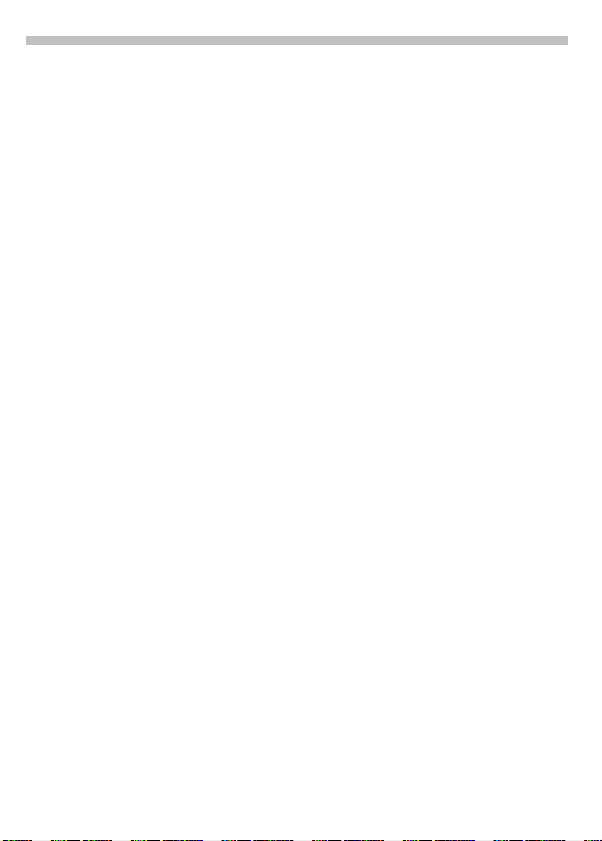
Répertoire
21
Rechercher une entrée
Une fois le répertoire ouvert, entrer
simplement la première lettre du
nom recherché.
La première entrée commençant
par cette lettre s’affiche. Continuer
avec la deuxième lettre et ainsi de
suite jusqu’à que le nom recherché
s’affiche.
A droite, en haut de l’écran, apparaît
le symbole de la loupe avec les lettres recherchées.
Efface la lettre entrée en
! C
dernier lieu.
Appeler une entrée
V
B
A
Lorsque plusieurs numéros sont enregistrés dans ce répertoire, la liste
des numéros apparaît.
B
A
Répertoire-Menu
Lorsque le répertoire est ouvert, les
fonctions suivantes sont offertes,
en fonction de la situation :
Ouvrir le répertoire
(en mode veille).
Sélectionner l’entrée
souhaitée.
Appuyer sur la touche.
Sélectionner le numéro
souhaité.
Appuyer sur la touche.
Options
Options
Lire
Tri groupe
Editer
Nouvelle entrée
Effacer
Effacer tout
Copier sur
SIM
Mémoire SIM
Envoi via ...
Imprimer via
IrDA
Capacité
Ouvrir le menu.
Lire l’entrée.
Les entrées du
(voir p. 19) sont affi-
VIP
chées au début. Rétablir le tri alphabétique
avec
Tri alphabétique
Afficher l’entrée à
modifier.
Voir "Nouvelle entrée",
p. 19.
Effacer l’entrée dans le
répertoire.
Après confirmation,
effacer toutes les
entrées.
Copier le nom et le premier numéro sur la carte SIM.
Utiliser les fonctions
restreintes de la carte
SIM (p. 22).
IrDA : envoyer au
format vCard à un
appareil adapté (voir
"IrDA", p. 70).
SMS : envoyer sous
forme de message
SMS.
Envoyer l’entrée à une
imprimante adaptée via
IrDA.
Afficher la capacité mémoire utilisée et libre.
groupe
.
Page 24
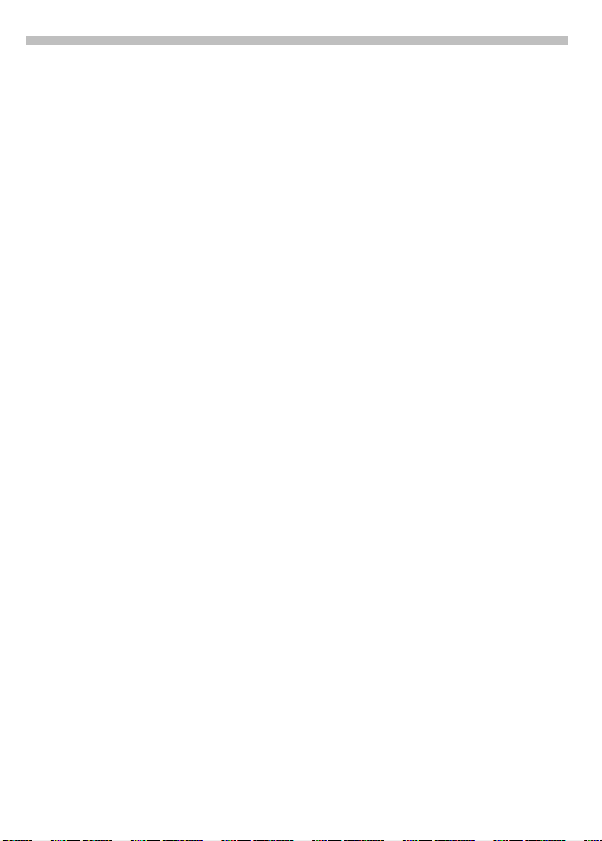
22
Répertoire
Mémoire SIM
Menu !Organiseur!Mémoire SIM
ou
5
La liste avec les entrées actuelles
s’affiche. L’emplacement de mémoire correspondant est indiqué par
un symbole.
Les entrées sont gérées séparément par le répertoire. Vous pouvez
échanger des données entre la carte
SIM et le répertoire.
Lire
Numéros propres
Vous pouvez entrer des numéros
"propres" (p. ex. Fax).
Pour les numéros propres, le menu
d’options n’est disponible qu’en version réduite.
Services/Info
C’est ici que sont mémorisés les numéros que votre opérateur met à votre disposition. Vous pouvez appeler
des services d’informations locaux
ou nationaux ou profiter des services proposés par votre opérateur.
Appui prolongé
Afficher l’entrée.
~
~
Mémoire SIM-Menu
B
Options
Nouv. entrée
Editer
Effacer
Effacer tout
Envoi via ...
Copier dans
ääää
Copier tt ds
ääää
Déplacer sur
...
Numér.vocale
Capacité
Sélectionner l’entrée.
Ouvrir le menu.
Inscrire le prénom et/
ou le nom ainsi que le
numéro.
Editer le n° et le nom à
modifier.
Effacer l’entrée sélectionnée.
Après confirmation,
effacer toutes les
entrées.
IrDA: envoyer au format carte de visite à
un périphérique adapté (voir "IrDA", p. 70).
SMS : envoyer comme message SMS.
Copier l’entrée sélectionnée dans le répertoire.
Copier toutes les entrées de la carte SIM
dans le répertoire.
voir p. 23.
Lancer l’enregistrement (voir p. 25).
Afficher la capacité
mémoire utilisée et libre.
Options
Page 25
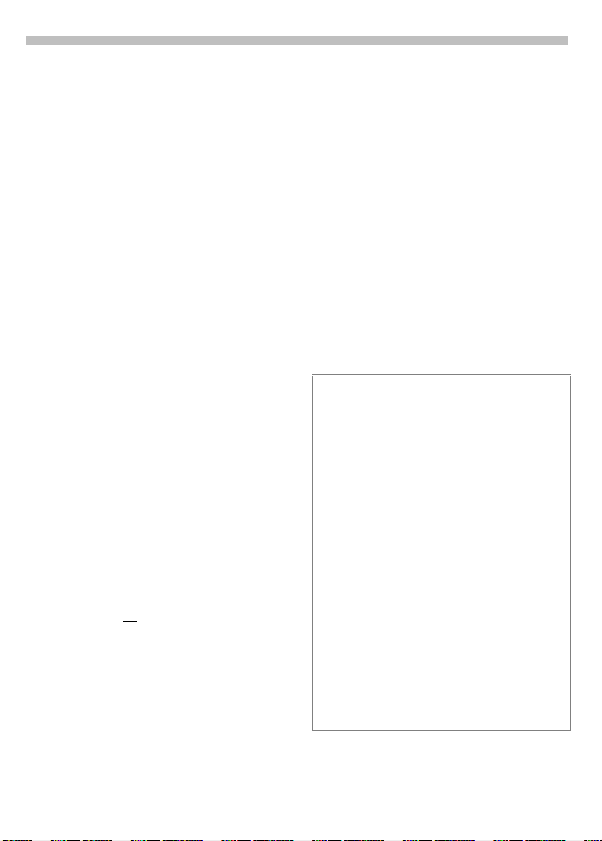
Répertoire
23
Déplacer (mémoire)
Selon la mémoire actuelle, une entrée peut être déplacée vers une
autre mémoire.
SIM
Les entrées d’adresse de la carte
SIM se composent uniquement du
nom et du numéro.
Téléphone (mémoire de l’appareil)
Les entrées d’adresse de la carte
SIM se composent uniquement du
nom, du prénom et du numéro.
Lorsque la carte SIM est pleine, les
autres entrées sont automatiquement inscrites dans la mémoire de
l’appareil.
SIM protégée
Une partie de la mémoire SIM
peut être protégée par le PIN 2. Selon la carte SIM, la sélection peut
être limitée à ces numéros. Un code
PIN2 est nécessaire pour cela
(voir p. 66).
I
²
~
Enregistrer une
séquence de signaux
Dans le répertoire, vous pouvez enregistrer des n° et
gnaux (chiffres) p. ex. pour interroger
à distance un répondeur de la même
manière que l’enregistrement d’une
entrée normale du répertoire.
J
0
des séquences de si-
Entrer le numéro.
Maintenir la touche ap-
puyée jusqu’à ce que "+"
s’affiche à l’écran (pause
pour l’établissement de la
liaison).
J
0
,
Sauver
Vous pouvez aussi enregistrer uniquement la séquence de signaux
(chiffres) comme un n° de téléphone
et l’envoyer en cours de communication (voir p. 18).
Compléter un numéro
A l’aide d’un programme PC externe, p. ex.
Microsoft®Outlook®, certaines parties
d’un numéro peuvent être remplacée par un
"?" et transmis au répertoire (p. ex.pour les
accès d’entreprise).
Pour appeler :
V
A
J
A
Synchronisation avec Outlook
A l’aide du logiciel Siemens QuickSync
(voir p. 78) vous pouvez harmoniser votre répertoire avec la base de données des contacts d’Outlook®.
Entrer une séquence de signaux (chiffres).
Ajouter si nécessaire des
pauses de trois secondes
pour un traitement sûr par
le destinataire.
Appuyer puis entrer un nom
ou d’autres informations.
Sauver l’entrée.
Ouvrir le répertoire et sélectionner le numéro (partiel).
Appuyer sur la touche.
Remplacer "?" par des chiffres.
Composer le numéro.
®
Page 26
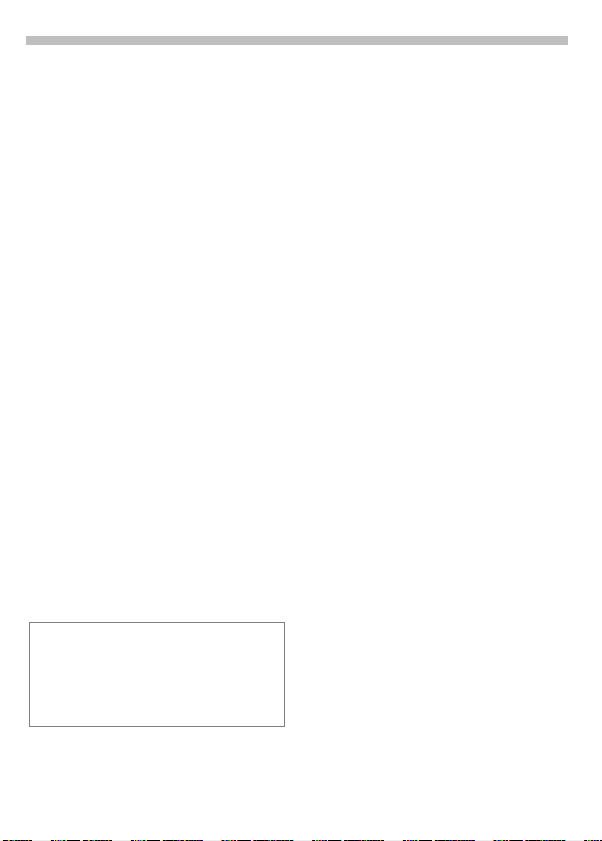
24
Carte de visite
Vous pouvez créer une carte de visite, l’envoyer comme message SMS
ou bien la transmettre, par infrarouge, à un autre téléphone GSM (compatible IrDA), de même qu’à un PC
ou à une imprimante.
Créer
Menu !Organiseur! Carte de visite
Si vous n’avez pas encore créé de
carte de visite, vous êtes invité à le
faire.
B
Sauver
Le contenu de la carte de visite correspond
à la norme internationale (vCard).
Lors de l’envoi d’une carte de visite, ne pas
oublier qu’un message SMS ne peut contenir que 160 caractères au maximum.
Effectuer les entrées
champ par champ.
• Nom de famille :
• Prénom :
•Société :
•E-mail:
• Tél. :
•Tél. bureau :
• Tél. mobile :
• Fax :
• Rue :
• Code postal :
• Ville :
•Pays :
•URL :
Appuyer sur la touche
(adresse Internet)
Carte de visite-Menu
Options
Envoi via ...
Imprimer via
IrDA
Ouvrir le menu.
IrDA: envoyer l’entrée au format vCard à
un appareil adapté
("IrDA", page 70).
SMS: envoyer sous
forme de message
SMS.
Envoyer à une imprimante adaptée, voir
"IrDA", p. 70.
Options
Page 27
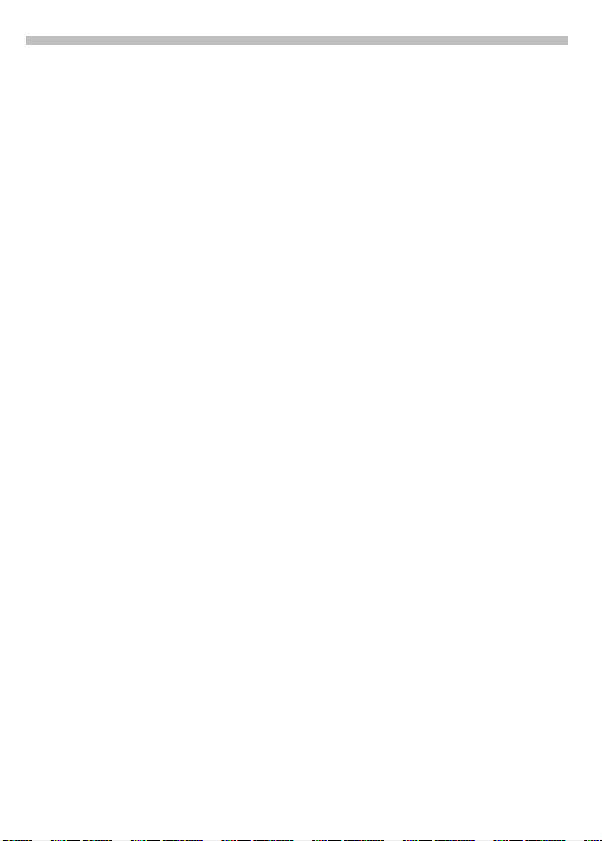
Contrôle par la voix
25
20 n°/fonctions peuvent être sélectionnés ou démarrés en prononçant
un nom.
Numérot.vocale
(pour les numéros)
Menu !Organiseur
Nouvel enregistr. (voir aussi p. 20)
Une liste d’entrées est éditée. Dans
cette liste ...
Nouvel enregistr.
J
>
Sauver
Un bref signal se fait entendre. Prononcer maintenant le nom correspondant au numéro et
après y avoir été invité. Un signal
confirme l’enregistrement et toutes
les entrées sont affichées.
Contrôle par la voix
Numérot.vocale
Entrer le nom et le numéro
ou
les sélectionner en deux
temps dans le répertoire
avec
Valider.
!
!
...Sélectionner, puis
.
Sélect.
celui-ci
répéter
Commande vocale
(pour fonctions)
!
Menu
Nouvel enregistr.
Une liste des commandes
vocale
Organiseur
Contrôle par la voix
Commande vocale
et
Lecteur MP3
!
!
Mémoire
s’affiche.
B
Sélect.
Sélectionner la
commande.
Valider, puis comme
"Numérot.vocale".
Utilisation
Activer la commande Contrôle par la
voix à partir du mode veille:
N
Ö
Appui
Prononcer maintenant le nom ou la
fonction. Le n° est composé ou la
fonction est exécutée.
Appui
navigation
Appui
rale ou
bref sur
Contrôle par la voix
Toutes les entrées sont affichées:
B
Options
Nouvel
enregistr.
Effacer
Effacer
tout
Editer
Modif.
enregist.
Sélectionner l’entrée.
Ouvrir le menu.
Démarrer un nouvel enregistrement.
Effacer l’entrée
sélectionnée.
Après confirmation, effacer toutes les entrées.
Modifier le nom et le numéro (numérotation vocale uniquement). Répéter si nécessaire l’enregistrement.
Refaire l’enregistrement
(vocal) d’une entrée.
sur touche de
long
ou
sur touche laté-
long
touche PTT.
Options
Page 28
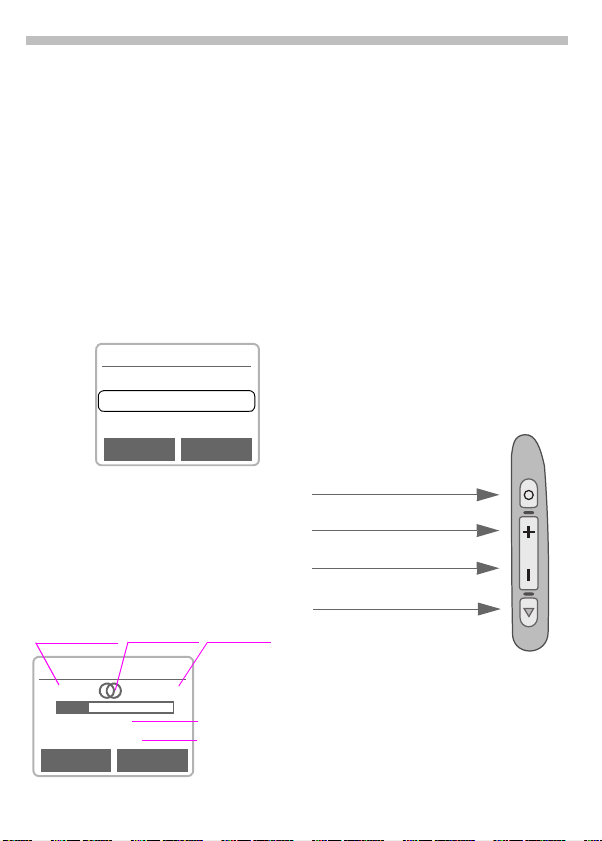
26
Lecteur MP3
w
Votre téléphone est équipé d'un lecteur MP3. Vous pouvez immédiatement écouter les morceaux de musique du SL45i enregistrés en usine
(sur la Carte Multimédia™). Avec le logiciel Data Exchange (voir p. 77), vous
pouvez importer d’autres fichiers de
musique.
Ecouter
Insérer le micro-oreillette stéréo au
bas du téléphone.
! Surf/Loisirs !
Menu
B
C
Informations sur le titre
Pendant la lecture d’un titre, les informations suivantes s’affic hent à l’écran.
Echantillonnage Stéréo/Mono Durée tota
Petite musique de nuit
44 kHz 4:45
(Echantillonnage: 44 kHz = qualité proche
du CD, maximale en lecture)
Lecteur MP3
®
®
«
«
Options Ecouter
Sélectionner un titre ou
une liste de titres
Appuyer sur la touche.
1:35
Mozart
Info Pause
Lecteur MP3
<Liste titres>
<Titre>
<Titre>
Titre
Durée act.
Information
Commande
La commande de la lecture est effectuée à l’aide de la touche de navigation et/ou les touches latérales.
Touche de navigation
B
C
Y
X
Touches latérales :
(sur Lecteur MP3 sans
fonction)
Fort
Faible
Activer le Lecteur MP3
(Pause/Ecouter)
le
en mode veille
Touches écran :
Pause)
Info
Si le lecteur MP3 a été activé avec
Avancer ou reculer d’un titre dans la liste de titres.
Appui
Lecture/Pause.
Appui
Arrêt (fin du titre).
Appui
Avance/Retour rapide.
/
Ecouter
touche droite
(ou touche PTT)
touche gauche
:
v
bref à droite
bref à gauche
prolongé
:
:
:
Page 29
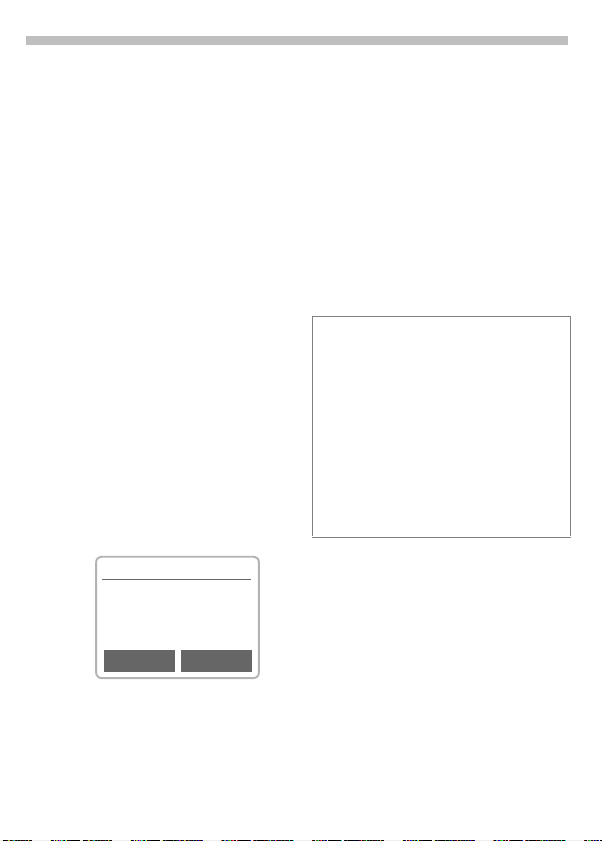
Lecteur MP3
w
27
#### Créer une liste de
titres
Pour lire plusieurs titres avec
commande, vous pouvez re-
seule
grouper ceux-ci dans une liste
(répertoire).
En mode veille :
Menu ! Surf/Loisirs !
Options
Créer liste
OK
Lecteur MP3
Affichage de la liste du
lecteur MP3.
Ouvrir le menu.
(voir menu Lecteur MP3
page suivante).
Créer une nouvelle liste,
puis la nommer
(p. ex.
Reggae
Valider.
Vous pouvez maintenant
ajouter des titres à cette
liste vide.
#
Liste titres
une
).
Ajouter musique
Sélectionner.
Sélectionner un titre dans
B
Ajouter
Une fois la liste terminée :
S
Verrouillage clavier en mode écoute
Si vous activez le verrouillage clavier en mode écoute (appui prolongé sur
ches latérales
Le verrouillage clavier est représenté comme d’habitude à l’écran par le symbole
%
cependant,
sage de confirmation.
Il
désactivation du verrouillage clavier.
la liste du lecteur MP3.
Valider.
Répéter l’opération jus-
qu’à ce que tous les titres
soient copiés dans la liste .
Retour dans la liste du lecteur MP3.
#
ne sont pas
. L’activation du verrouillage clavier,
s’accompagne pas d’un mes-
ne
nécessaire de confirmer la
n’est pas
verrouillées.
), les tou-
Ajouter
ou
Options
Options Ajouter
Valider.
Ouvrir le menu.
(voir menu Liste de titres
page suivante).
Page 30

28
Lecteur MP3
w
Menu - Présentation :
Lecteur MP3-Menu
Effacer
Créer liste Créer une nouvelle liste
Modifier liste (uniquement si une lis-
Renommer
Aléatoire
Répéter
Son
Effacer l’entrée sélectionnée.
de titres.
te de titres est sélectionnée)
Ouvrir une liste de titres existante pour la
modifier.
Pour les fonctions possibles, voir ci-dessous
"Liste de titres - Menu".
Changer le nom de la
liste.
Répéter.
Lecture aléatoire.
Sélectionner le timbre.
Liste de titres - Menu
Ajouter musique
Effacer
Effacer tout
Déplacer
Ajouter un nouveau
titre dans la liste.
Effacer le titre
ment
Après confirmation,
effacer toutes les entrées.
Modifier l’ordre des
titres.
Options
Options
unique-
dans la liste.
Charger des titres
Vous pouvez copier, à partir de votre
PC, les fichiers de musique au format MP3 dans le répertoire MP3 de
la Carte Multimédia™, à l’aide du
logiciel Data Exchange (voir aussi
p. 77) .
Tous les encodeurs MP3 ne proposent pas un format MP3 correct.
Nous vous conseillons d’utiliser le
programme RealJukebox™ fourni
sur le CD (désactiver la fonction de
sécurité !).
Appel entrant !
En cas d’appel, la musique est automatiquement interrompue. Vous entendez la
sonnerie. Pour accepter l’appel, appuyer sur
la touche PTT du micro-oreillette.
Remarque
La musique que vous pouvez enregistrer et
écouter avec la fonction MP3 de votre appareil relève en général de la protection du
droit d’auteur conformément aux dispositions nationales et internationales appliquées en la matière. Certains pays interdisent toute copie, même à titre privé, sans
autorisation préalable des intéressés.
Veuillez vous informer sur les dispositions
légales en matière de droit d’auteur et respectez-les.
Dans la mesure où vous détenez vous-même ces droits dans le cas de compositions
ou d’enregistrements personnels, p. ex., ou
que les ayants droit y ont renoncé, ces restrictions ne s’appliquent évidemment pas.
Page 31

Mémoire vocale
29
L’enregistrement vocal offre les
fonctions suivantes :
• Utilisation comme mémoire
vocale.
• Enregistrement d’une communication - utile pour noter des numéros ou des adresses.
• Ajouter un mémo vocal à un RDV
du calendrier (voir p. 33).
Touches latérales
La commande des fonctions vocales
est réalisée de préférence avec les
touches latérales du téléphone.
Enregistrer, lire
(touche mémoire vocale
Volume Fort
Volume Faible
(mémoire vocale
sans fonction)
Remarque
L’utilisation de cette fonction peut faire
l’objet de restrictions de nature légale et
pénale en particulier.
Veuillez informer votre interlocuteur au
préalable si vous souhaitez enregistrer la
conversation et traitez les conversations
enregistrées avec la réserve qui s’impose.
Vous ne pouvez utiliser cette fonction
qu’avec l’accord de votre interlocuteur.
)
Enregistrer
La durée d’enregistrement est uniquement limitée par la capacité mémoire disponible. Un enregistrement
de 10 minutes nécessite environ
1 Mo de mémoire.
Les enregistrements effectués avec
le
mémoire vocale
*.VMO. Lors de la transmission avec
le logiciel Data Exchange (p. 77) sur
PC, ils peuvent être convertis en fichiers *.WAV.
Windows® :
Avec les touches latérales
Nous recommandons cette méthode pour enregistrer de brefs mémos
vocaux.
Départ
Maintenir appuyée la touche mémoire vocale durant tout l’enregistrement. Après un bref signal, l’enregistrement commence.
Pause durant l’enregistrement
Pour faire une pause, relâcher la touche mémoire vocale. Si vous appuyez de nouveau sur cette touche,
l’enregistrement reprend. Une pause de plus de 10 secondes met fin à
l’enregistrement.
Fin/Enregistrer
L’enregistrement est arrêté si vous
relâchez la touche mémoire vocale
durant plus de 10 secondes. L’enregistrement est désigné par l’heure
actuelle.
Vous pouvez ensuite lui donner un
autre nom (v.Mémoire vocale-menu,
p. 30).
sont des fichiers
(activer l’Explorateur
Editer - Convertir fichier).
Page 32

30
Mémoire vocale
Avec les touches écran
Utilisation comme mémoire vocale.
Menu !Organiseur!Mémoire vo-
cale
Ouverture de la liste des
enregistrements.
Nouveau Sélectionner.
Enregist.
Stop
ou
Y
Ecouter
ou
Sauver
B
Avec la touche PTT
• Choisir la fonction "Mémoire voca-
• Après le signal sonore :
• Nouvel appui
• Appui
Démarrer l’enregistrement.
Pause dans l’enre-
Pause
gistrement.
ou
Appui
C
Arrêter l’enregistrement
Appui
Arrêter l’enregistrement,
réécouter
sauvegarder immédiatement et attribuer un nom.
Avancer ou reculer d’un
enregistrement.
bref à droite
pause dans l’enregistrement.
bref à gauche
:
–
le" avec la commande vocale.
Appuyer
PTT pour lancer l’enregistrement.
entre pause et enregistrement.
pour arrêter l’enregistrement et le
brièvement
prolongé
sur la touche
pour commuter
bref
sur la touche PTT
:
sauver (tonalité de validation).
Ecouter
En mode veille, appuyer brièvement
sur la touche mémoire vocale pour
écouter le dernier enregistrement
(fonction pause également).
ou
Menu !Organiseur!Mémoire vo-
cale
La liste des enregistrements s’affiche.
=
Mémoire vocale
Nouveau
Demande client
Acheter
Options Ecouter
B
C
S
Mémoire vocale-Menu
Nouvel enregistr.
Effacer
Effacer tout
Renommer
Rechercher l’enregistrement souhaité.
Appui
X
Fin de la lecture.
pour la lecture.
bref
Appui
avance/retour
rapides.
Démarrer un nouvel
enregistrement.
Effacer l’entrée
sélectionnée.
Après confirmation,
effacer toutes les
entrées.
Remplacer l’horodatage de l’enregistrement
par un nom.
prolongé
Options
:
Page 33

Annonce de rép.
31
Cet enregistrement particulier est
diffusé si vous ne pouvez pas prendre immédiatement l’appel.
Exemple : vous êtes en conférence
et un appel est signalé par le vibreur.
Vous l’acceptez et diffusez l’annonce suivante : "Prière de ne pas raccrocher, je vais vous répondre dans
un instant."
Enregistrer
La durée d’enregistrement est indiquée à l’écran de manière directe
ainsi que par une barre de défilement.
Menu!Organiseur!Annonce de rép.
Ouverture de la liste des enregistrements .
Sélectionner.
Nouveau
Enregist.
Stop
Ecouter
Sauver
Démarrer l’enregistrement.
Arrêter l’enregistrement.
=
Annonce de rép.
Total : 25s
13.09.01-14:35:08
0:00
Sauver Ecouter
Ecouter l’annonce pour
contrôle.
Donner un nom à
l’annonce.
Annonce de rép.-Menu
Ecouter Lire l’entrée
Nouvel enregistr.
Effacer Effacer l’entrée
Effacer tout Après confirmation,
Renommer Renommer l’entrée.
sélectionnée.
Enregistrer une nouvel-
le annonce.
sélectionnée.
effacer toutes les
entrées.
Options
Activer
Menu !Organiseur!Annonce de rép.
Ouverture de la liste des annonces.
B
Modifier
Sélectionner l’entrée.
Appuyer pour activer cette
annonce.
Utiliser
En cas d’
ment
L’appel est accepté et l’annonce est
diffusée en continu jusqu’à ce que...
A
appel entrant, appuyer briève-
sur la touche mémoire vocale.
Touche mémoire vocale
... vous preniez l’appel.
Page 34

32
Calendrier
Menu ! Organiseur ! Calendrier
Le calendrier offre les affichages
suivants :
•Mois,
• Semaine,
• Jour (Agenda).
Pour que le calendrier fonctionne
correctement, vous devez régler
préalablement la date et l’heure
(voir p. 64).
Mois
Je Sep2001 S38
12
345 6 7 89
10 11 12 13 14 15 16
17 18 19 20 21 22 23
24 25 26 27 28 29 30
Semaine Agenda
Suivant
Précédent
B
X
Semaine
Agenda
Synchroniser avec Outlook®
Le logiciel Siemens QuickSync permet de
synchroniser votre agenda avec l’agenda
Outlook® (voir p. 78).
Faire défiler les semaines.
Faire défiler les jours.
Affichage de la semaine.
Affichage du jour.
Faire défiler
les mois.
Semaine
Je Sep2001 S38
L M M J V S D
17 18 19 20 21
8
12
16
Mois Agenda
B
X
Agenda
Chaque jour comprend deux périodes de
quatre heures (matin + après-midi).
Sélectionner la période.
Faire défiler les jours.
Jour.
Affichage d’un rendez-vous.
Les chevauchements sont
hachurés.
22 23
Jour
Sélectionner.
Agenda
Dans un jour, vous pouvez inscrire
plusieurs rendez-vous. Lorsqu’un
rendez-vous avec alarme est atteint,
vous entendez un signal.
Je 20.09.2001
Nouvelle entrée
$
11:30 Présentation
$
15:00 Avion
Options Lire
Rendez-vous
Menu !Organiseur! Rendez-vous
Affichage de
dans l’ordre chronologique.
les rendez-vous
tous
JA?
JA?
Page 35

Calendrier
33
Calendrier-Menu
Le menu est uniquement disponible
dans l’affichage Jour (Agenda) et
dans la liste de RDV lorsqu’un RDV
au moins figure dans le calendrier.
Nouv. événement
Effacer
Effacer tout
Editer Ouvrir l’entrée pour la
Envoi via
IrDA
Envoyer via
SMS
Imprimer via
IrDA
Activer,
Désactiver
Début sem.
dim.
$
Il est possible de programmer 50 alarmes au
maximum. L’alarme est émise même lorsque
le téléphone est en position arrêt. Pour l’arrêter, appuyer sur une touche quelconque.
Désactiver la sonnerie et le vibreur pour toutes les alarmes : voir "Sans alarme", p. 55.
Pause
5 minutes.
Réglage sonnerie
Horloge
Alarmes manquées
Alarme activée.
permet de décaler l’alarme de
, voir p. 64.
Options
Voir à droite.
Effacer l’entrée
sélectionnée.
Après confirmation,
effacer toutes les
entrées.
modifier.
Envoyer à un périphérique adapté.
Envoyer comme SMS.
Envoyer à une imprimante adaptée.
Activer/désactiver une
alarme.
Définir le premier jour
de semaine.
, voir p. 56.
, voir p. 53.
Nouveau rendez-vous
Menu !Organiseur!Rendez-vous
Menu ! Organiseur ! Calendrier
Sélectionner.
Agenda
Nouvelle entrée Sélectionner.
B
Type d'alarme
/
A
)
(
=
Description :
Désignation du rendez-vous.
Alarme :
Activer, Désactiver.
Date :/Date fin :
Indiquer le début du RDV ou de la
série de RDV, éventuellement la fin.
Heure démar. :/Heure fin :
Début du rendez-vous, indiquer la fin
si nécessaire.
Répétition :
Sélection d’intervalles de temps
pour la répétition du rendez-vous.
Sauver
Effectuer les entrées
champ par champ.
Mémo. Texte court
(16 caractères maxi.)
Appel. Entrer le n°.
Il s’affiche avec l’alarme.
Réunion
Anniversaire
Mémoire vocale
Enregistrement du rendezvous.
ou
Page 36

34
Calculatrice/Convert. devises
Calculatrice
Menu ! Organiseur
J
\
J
#
Fonctions spéciales
Appuyer plusieurs fois sur la touche écran
droite (affichage à l’écran) :
.
g
%
m
n
e
Entrer un nombre.
Sélectionner la fonction
de calcul.
Répéter l’opération avec
d’autres nombres.
Afficher le résultat.
Placer un point décimal.
Changer de signe
"+" et "-" .
Pourcentage.
Mémoriser le nombre affiché.
Rappeler le nombre mémorisé.
Exposant (un seul chiffre).
! Calculatrice
Convert. devises
Surf/Loisirs
Menu !
Vous pouvez mémoriser jusqu'à
trois devises.
Entrée de la devise
Pour effectuer une conversion,
entrer au moins deux devises.
Nouvelle entrée Sélectionner.
J
OK
J
OK
Indiquer la propre devise et
la devise étrangère.
Valider.
Entrer le taux de change.
Valider.
Convertir
Vous pouvez effectuer toutes les
conversions possibles entre les devises enregistrées.
B
Sélect.
J
#
Fonctions spéciales
Sélectionner l’une des
combinaisons possibles
dans la liste.
Valider.
Entrer le montant
(8 chiffres maxi.).
Afficher le résultat.
*
!Convert. devises
Placer un point décimal.
Convert. devises-Menu
Vous pouvez modifier les devises
et les taux de change, entrer de
nouvelles devises ou en effacer.
Options
Page 37

Internet (WAP)
35
Menu !
Consulter les dernières informations
WAP sur Internet. Leur format est
adapté à l’affichage du téléphone.
L’accès à Internet peut nécessiter un
abonnement auprès de l’opérateur.
Surf/Loisirs
! Internet
Réglages
Le paramétrage du téléphone pour
l’accès à Internet est fonction de
l’opérateur.
• Les réglages ont déjà été effectués par l’opérateur. Vous pouvez
accéder à Internet.
• Votre opérateur a déjà défini des
profils d’accès. Sélectionner un
profil et l’activer (voir p. 38).
• Vous devez paramétrer manuellement le profil et l’activer
(voir p. 37).
Si nécessaire, consultez votre
opérateur.
ü
Connecté ö Non connecté
¡
Pas de réseau
L’état actuel figure en haut à gauche de
l’écran.
u
ÖÄ
v
Remarque
Pour accéder à Internet, veuillez retirer le
téléphone de la station de synchronisation.
Activer/désactiver l’affichage
pleine page.
Défilement page par page.
Agrandir ou réduire la police.
Accès à Internet
Menu !
Le menu initial apparaît.
B
Sélect.
-----Aide-----
Instructions de commande (aide).
Page d'accueil
Page Internet WAP affichée dès que
la liaison est établie (définie par
l’opérateur dans certains cas).
Reprise
Accès aux dernières pages consultées, encore en mémoire.
Favoris
Affichage de neuf pages WAP maxi.
pour un accès rapide.
Profils
Définition de 5 profils d’accès au
maximum (voir p. 37).
S
Surf/Loisirs
ö
Internet
-----Aide----Page d'accueil
Reprise
Sélectionner la fonction
souhaitée.
Valider.
Appui
mettre fin à la session
Internet.
prolongé
! Internet
Sélect.
pour
Page 38

36
Internet (WAP)
Exemple : Page d'accueil
Les touches écran peuvent correspondre à des fonctions gérées en
ligne à partir de la page d’accueil,
p. ex. "Lien" ou "Menu".
ö
Internet
Informations
Sport
Météo
Menu Lien
Le contenu des menus d’option est
également variable.
Menu navigation
Vous devez être dans l’application
Internet (connecté ou non
connecté).
A
Page d'accueil
Ajout signet
Appuyer sur la touche.
Page Internet WAP affichée dès que la liaison
est établie (définie par
l’opérateur dans certains cas)
Enregistrer la page
WAP actuelle comme
signet
chez l’opérateur
(disponible dans certains cas seulement).
Favoris
Déconnecter
Réinitialiser
Suite ...
Quitter
Suite ...
Aller à l'URL
Montrer
l'URL
Canaux
Boîte d'envoi
Affichage de neuf pages WAP maxi. pour un
accès rapide.
Sélectionner
entrée
nuellement une URL.
Autres fonctions avec
Options
Fin de la session.
Effacer les dernières
pages consultées
(cache).
Voir ci-après.
Quitter le navigateur et
couper la connexion.
Pour sélectionner directement une adresse Internet (URL = Uniform
Resource Locator).
Afficher l’adresse Internet consultée actuellement.
Accès aux services
fournis par l’opérateur.
Sont placés ici p. ex. les
e-mails à envoyer plus
tard (selon l’opérateur).
Nouvelle
pour entrer ma-
.
Page 39

Internet (WAP)
37
Codage
Info Phone.com
Pour sécuriser les
échanges de données,
certaines informations
sont codées.
Pour définir un code,
consultez votre fournisseur d’accès.
Lors de l’établissement
de la liaison, un code
est automatiquement
échangé entre le fournisseur d’accès et le téléphone.
Vérifier clé
Vérifier le code
existant.
Nouveau
Demander un nouveau
code à l’opérateur.
Afficher la version du
navigateur.
Profils
Vous pouvez paramétrer ou modifier
les cinq profils d’accès maxi. disponibles. Les entrées et fonctions peuvent différer selon l’opérateur.
Réglages du profil
Pour régler un nouveau profil, procéder comme indiqué ci-après.
Menu !
Surf/Loisirs
Internet ! Profils
!
Nouvelle entrée
B
Pour plus d’informations sur les entrées, consultez votre opérateur.
Nom profil :
Accès commuté
Adresse IP
Port
Page
d'accueil
Sauver
Caractères spéciaux
Caractères spéciaux
Caractères spéciauxCaractères spéciaux
(comme dans l’éditeur de lettres SMS)
*
#
0
0
*
Sélectionner, la liste des
entrées s’affiche.
Effectuer les entrées
champ par champ.
Nommer ou renommer
le profil WAP.
Entrer ou modifier les
paramètres d’accès (p.
69).
Entrer l’adresse IP.
Entrer le numéro
de port.
Indiquer la page d’ac-
cueil (voir p. 35) si elle
n’est pas définie par
l’opérateur.
Les réglages sont enregistrés ; affichage de la liste
des profils.
appuyer 3 x pour /
appuyer 2 x pour @
appuyer 1 x pour . (point)
plusieurs fois pour
plusieurs fois pour ~
:
Page 40

38
Internet (WAP)
Activer un profil
D
Profils
_
Professionnel
x
Privé
Options
Activer
Pour activer un profil, sélectionner la
liste des profils.
Menu ! Surf/Loisirs !
B
Internet ! Profils
Sélectionner le profil sou-
haité et valider.
Indique que le profil
_
est activé.
Menu Profils
Nouvelle
entrée
Editer
Effacer
Effacer tout
Définir un nouveau
profil.
Ouvrir l’entrée pour la
modifier.
Effacer l’entrée
sélectionnée.
Effacer tous les profils.
Sélect.
Options
Votre navigateur Internet est une
licence de
Page 41

Java™ –
39
Java TM vous permet de charger des
applications, p. ex. des jeux, depuis
Internet (WAP).
Une application Java
d’un fichier unique ou de plusieurs
fichiers regroupés dans un répertoire (seul le nom de l’application apparaît dans la liste des applications).
TM
se compose
Lancer l’application
Les applications peuvent être chargées par le PC via le logiciel Data Exchange (p. 78) ou via le WAP (p. 35).
Il est nécessaire de configurer les paramètres d’accès pour le WAP et Java™
(voir p. 69). Votre opérateur a peut-être déjà préconfiguré ces paramètres.
Internet (WAP)
Vous trouverez des applications
Java™ sous :
et
city
Vous pourrez y télécharger plus de
1000 sonneries, logos et applications Java directement sur votre téléphone. Pour connaître d’autres
adresses Internet où vous pourrez
charger des applications, contactez
votre opérateur ou consultez la presse spécialisée.
Après avoir sélectionné une application sur Internet (WAP), vous êtes
invité à la télécharger.
www.my-siemens.com/
wap.my-siemens.com
Commencez par confirmer la procédure de téléchargement :
Télécharg.
ExpTrack
?
Taille 48 Ko
Non Oui
Sélectionnez ensuite le répertoire à
l’aide de la touche de navigation ou
créez-en un nouveau avec Options.
z \
Ü
Office
Ü
Répert. courant
Ü
Games
Options Sauver
Après confirmation du nom de l’application, celle-ci est téléchargée sur
la Carte Multimédia™.
Réception
ETAT : 0.30
24%
Annuler
Lorsque le chargement est terminé,
l’application peut être démarrée immédiatement.
Page 42

40
Java™
–
Menu Charger
Ouvrir
Nouv. répertoire
Effacer
Effacer
tout
Renommer Renommer l’entrée sé-
Tri
Sauver
Lire
Options
Ouvrir un répertoire.
Créer un nouveau répertoire.
Effacer l’entrée sélectionnée.
Effacer toutes les entrées après une question
de sécurité.
lectionnée.
Régler les critères de tri
(ordre alphabétique,
heure).
Sauvegarder l’application dans le répertoire actuel.
Afficher le contenu du répertoire.
SMS Push
Avec le service SMS Push, vous
êtes informé des nouvelles applications Java. Votre opérateur, p. ex.,
peut vous envoyer un SMS contenant une adresse de téléchargement d’applications Java™. La touche Communication vous permet
d’appeler directement via le WAP le
premier lien affiché en vidéo inverse
à l’écran. Vous pouvez ensuite télécharger l’application, voir Internet
(WAP).
Nouvelle application
disponible sur :
wap.mysiemens.com
Démarrer une application
! Surf/Loisirs !
Menu
Pour télécharger des applications Java™ en
ligne, les paramètres d’accès doivent être
configurés pour un accès Java™
(voir p. 69).
La liste reste vide tant que vous
n’avez pas chargé d’application. Il
est cependant possible de créer sur
la carte Multimédia™ des répertoires destinés à accueillir les éventuelles applications.
™\Jeux
˜ Worm
˜ anpoker
˜ BalloonShooter
Options Sélect.
Si la liste contient déjà des répertoires et des applications Java™, vous
pouvez les démarrer avec la touche
de navigation ou une touche
programmable :
B
Sélect.
Toutes les applications Java™ fournies proposent des instructions
d’utilisation (aide intégrée).
Sélectionner l’entrée.
Démarrer l’application.
Java
Options
R
Page 43

Java™
–
41
Java™ vous permet de télécharger des applications depuis le PC (station de synchronisation) ou
sur Internet (WAP). Le chargement ou l’exécution
d’applications n’influence ou ne modifie pas le logiciel d’origine de votre téléphone mobile.
L’ensemble des garanties et responsabilités associées à des applications qui ne figuraient pas dans
le coffret initial de votre téléphone mobile ne seront pas prises en considération. L’acheteur du téléphone mobile assume l’intégralité des risques
liés à l’utilisation de telles applications. Siemens
ne pourra en aucun cas être tenu res ponsable de
la perte ou des dommages éventuels subis par
l’acheteur ou des tiers qui seraient provoqués par
le téléchargement ou l’utilisation d’applications
ou parce que l’utilisation de telles applications n’a
pas été possible sur le téléphone mobile.
Menu Java™
Options
Une application Java™ se compose
d’un fichier unique ou de plusieurs
fichiers regroupés dans un répertoire (seul le nom de l’application apparaît dans la liste des applications).
Fonctions du menu lorsqu’un répertoire est sélectionné :
Ouvrir
Nouv. ré-
pertoire
Effacer
Ouvrir un répertoire.
Créer un nouveau réper-
toire.
Effacer l’entrée sélectionnée.
Effacer
tout
Renommer
Après confirmation, effacer toutes les entrées.
Renommer l’entrée sélectionnée.
Déplacer
Déplacer l’entrée d’un répertoire dans un autre.
Détails
Infos sur l’application ou
sur le contenu du répertoire.
Tri
Régler des critères de tri
(ordre alphabétique,
heure).
Fonctions du menu lorsqu’une application est sélectionnée :
Nouv. répertoire
Effacer
Créer un nouveau répertoire.
Effacer l’entrée sélectionnée.
Effacer
tout
Renommer
Après confirmation, effacer toutes les entrées.
Renommer l’entrée sélectionnée.
Déplacer
Déplacer l’entrée d’un répertoire dans un autre.
Accès
commuté
Sélectionner un jeu de
paramètres spécifique
pour l’application (siehe
auch "Accès commuté",
S. 69).
Réinstaller
Recharger et réinstaller
une application (si mise à
jour souhaitée, p. ex.).
Détails
Afficher les détails de
l’application (nom, version, taille, chemin d’accès, éditeur, date).
Tri
Régler les critères de tri
(ordre alphabétique,
heure)
Plus d'infos
Afficher d’autres informations sur l’application
via Internet (WAP) si l’application le permet.
Page 44

42
! Surf/Loisirs !
Menu
Jeux/Mesure du temps
Jeux
Jeux
Sélectionner le jeu dans la liste.
Bonne chance !
Règles de jeu
Pour chacun des jeux, l’aide fournit
des indications.
Les règles suivantes s’appliquent à
tous les jeux.
Options
Démar.
Conseils à propos du jeu,
consultation des scores,
réglage du niveau de
difficulté.
Démarrer le jeu.
Mesure du temps
! Surf/Loisirs !
Menu
Mesure du temps
Sélectionner la fonction
souhaitée:
Chronomètre
Affichage du temps au 1000ème de
seconde près. Commande avec les
touches latérales:
Remise à zéro.
Effacer temps imterm.
Ö
Démarrer/arrêter le
chronomètre.
Ä
Mesurer temps interm.
!
Gestion des touches
1 3
2
4
5
7
8
Placer ou Vue
avec la touche de
ou
navigation :
et
B
X
6
9
Reset
Menu Chronomètre
Sauver
Modif. entrée
Effacer entrée
Liste de chronos
Effacer liste
Remise à zéro.
Options
Enregistrer le temps
chronométré et le
nommer.
Renommer l’entrée.
Effacer l’entrée.
Afficher la liste.
Effacer la liste.
Compte à rebours
Compte à rebours du temps réglé.
Les trois dernières secondes sont
signalées par un bip sonore. A la fin,
un signal spécial se fait entendre.
Définir
Démar.
Inscrire l’intervalle de temps.
Lancer le décompte.
Page 45

Messages textes (SMS)
43
Votre téléphone peut recevoir et
envoyer des messages texte
(160 caractères maxi.).
Selon l’opérateur, il est possible
d’envoyer des e-mails et des fax
sous forme de SMS (si nécessaire,
modifier le réglage, p. 49), ou de
recevoir des e-mails sous forme
de SMS.
Lire Messages
{
Nouveau message reçu.
t a
Opérateur
31.01.2001 15:45
{
Q
20.09.01 23:36
01719898767654
Rencontre possible demain 18 h à votre hôtel?
Options Réponse
Selon la longueur du texte, vous
pouvez :
B
Menu
Appuyer pour lire le
message.
Date/Heure
N°/Expéditeur
Texte message
lire le message ligne par
ligne avec la touche de
navigation.
Réponse
Options
voir à droite.
voir p. 47.
R
|
pouvez plus recevoir de messages SMS.
Effacer un message, ou archiver (voir p. 47).
Le premier numéro affiché en vidéo inverse
dans un message peut être composé (touche sélection), enregistré dans le répertoire
(voir p. 47) ou servir de destination à une réponse.
Menu Réponse
Le destinataire de la réponse est
l’émetteur du message.
Ecrire message
Editer
Réponse est
OUI
Réponse est
NON
Rappeler
SVP
Retard
Une fois le message traité dans
l’éditeur, il est possible de le mémoriser ou de l’envoyer à l’aide de
Options
A la fin du message la
fonction Archive s’affiche.
Elle permet d’enregistrer
le message sur la Carte
Multimédia™ (voir aussi
p. 44).
Lorsque ce symbole apparaît, vous ne
Réponse
Créer un texte de
réponse.
Modifier le message
reçu ou lui ajouter un
texte.
Ajouter OUI au
message.
Ajouter NON au
message.
Ajouter un texte prédéfini pour un rappel.
Ajouter un texte prédéfini pour un retard.
(voir p. 44).
Page 46

44
Messages textes (SMS)
Créer un message
Menu !Messages
J
Options
Envoi
J
Envoi
En cas de demande du
Type message
voir p. 49.
SMS!Ecrire message
Le
ve "T9"
crire rapidement des messages SMS assez longs
(voir p. 45).
Vous pouvez entrer 160
caractères maxi. ; le nombre de caractères restants
apparaît en haut à droite
sur l’écran.
Effacer
effacer mot après mot.
Autres fonctions dans le
menu Texte, à droite.
Ouvrir le menu Texte.
Sélectionner.
ou
Envoi via ...
Sélectionner. Une liste
des autres possibilités
d’envoi s’affiche.
Entrer le numéro/sélectionner dans le répertoire.
Envoyer le message au
Centre de services pour
expédition.
!
système d’écriture intuiti-
vous permet d’ins-
prolongé
Appui
Centr.de service
ou
Période de validité
pour
,
,
Menu Texte
Envoi
Envoi via ...
Sauver
Ajouter depuis...
Edition T9
Retour ligne
Eff. message
Insérer
image
Imprimer via
IrDA
Options
Entrer le numéro du
destinataire ou sélectionner dans le répertoire, puis envoyer.
Liste des possibilités
d’envoi.
Enregistrer le texte
dans la liste d’envoi.
Ouvrir le répertoire et
copier les données
sélectionnées dans le
texte.
Activer/désactiver le
système d’écriture intuitif (voir aussi p. 45).
Symbole sur la ligne
G
de titre indiquant que
T9 est activé.
Sélectionner la langue
du message (doit figurer sur la Carte Multimédia™).
Passage à la ligne.
Tout le texte est effacé.
Sélectionner un symbo-
le dans une liste et ajourer au texte (affichage
possible uniquement
sur périphériques de
destination adaptés).
Envoyer à une imprimante adaptée.
Page 47

Messages textes (SMS)
45
Entrée de texte avec "T9"
Le système "T9" combine le mot
juste à partir des entrées, en comparant avec un dictionnaire très
complet.
Activer/désactiver T9 (SMS)
Pour activer T9, vous devez vous
trouver dans l’éditeur de texte (voir
aussi p. 44).
Options
_
G
Sélectionner Langue T9
Choisir la langue du message.
Options
Ecrire avec T9
Comme l’affichage se modifie au fur
et à mesure,
bout sans vous soucier de l’écran.
Appuyer une seule fois sur la touche
où figure la lettre, p. ex. pour "Hôtel":
4 6 8 3 5
Ouvrir le menu Texte, puis
sélectionner
T9 préféré
Modifier
Symbole sur la première
ligne indiquant que T9 est
activé.
= majuscules,
ABC
chiffres.
Ouvrir le menu Texte,
sélectionner
Langue T9
inscrire le mot jusqu’au
Edition T9.
et valider avec
.
= minuscules,
abc
.
123
Edition T9
=
puis
T9 se charge d’entrer les caractères
spécifiques de la langue ("à", par
exemple). Inscrire simplement le
texte avec le caractère normal, p. ex.
a au lieu de à. Si le mot ne corres-
pond pas à votre entrée, voir ciaprès : "T9 Proposition de mots".
*
1
0
C
#
Caractères spéciaux
Appuyer plusieurs fois sur la touche jusqu’à
affichage du caractère à l’écran.
Pour entrer des caractères spéciaux après
un nombre (p. ex. 5 £), il faut tout d’abord
repasser en mode Lettres :
1
0
*
#
Appui répété pour permuter les
majuscules et minuscules ou
les chiffres
indiqué en haut à gauche de
l’écran.
Espace
Point. Termine le mot si suivi
d’un espace. Joker pour apostrophe, trait d’union à l’intérieur
d’un mot. p. ex. :
l.arbre
Vers la
Activer/désactiver
brièvement
. Le mode actif est
. Termine le mot.
= l’arbre.
. Fin du mot.
droite
T9.
*
€
1
Espace
.,?!0+-:¿
¡“’;_
* / ( ) < = > % ~
#@\&§
$
£
ΞΠΣΦΨΩ
¤
¥
Γ ∆ Θ Λ
Page 48

46
Messages textes (SMS)
Proposition de mots T9
Lorsque plusieurs mots du dictionnaire correspondent à une séquence
de touches, le plus utilisé est affiché
en premier. S’il ne correspond pas à
votre entrée, la proposition suivante
de T9 est peut-être la bonne.
Le mot doit être en
:
:
Si le mot ne figure pas dans le dictionnaire, l’inscrire sans T9 ou l’ajouter dans le dictionnaire.
... Appuyer sur la touche.
Le mot affiché est remplacé par un autre. Si celui-ci
ne convient pas non plus,
... appuyer de nouveau jusqu’à ce que le mot correct
s’affiche.
G
OK pour 8 h _ _ _
Aj. mot
Sélectionner. La dernière
proposition s’efface et
vous pouvez maintenant
entrer le mot sans T9. Il
est automatiquement intégré dans le dictionnaire.
SMS 140
abc
A j . m o t
vidéo inverse
°
.
Corriger un mot
Mots inscrits
X
:
Effacer
A l’intérieur d’un "mot T9", il est impossible
de modifier une lettre sans quitter préalablement le mode T9. Il est donc souvent préférable d’écrire de nouveau le mot.
Mots inscrits
X
Effacer
J
B
T9® Text Input is licensed under one or more of the followi ng: U.S. Pat. Nos. 5,818,437,
5,953,541, 5,187,480, 5,945,928, and
6,011,554; Canadian Pat. No. 1,331,057;
United Kingdom Pat. No. 2238414B;
Hong Kong Standard Pat. No. HK0940329;
Republic of Singapore Pat. No. 51383;
Euro.Pat. No. 0 842 463 (96927260.8)
DE/DK, FI, FR, IT, NL, PT, ES, SE, GB; and
additional patents are pending worldwide
T9.
avec
Aller de mot en mot, vers
la droite/gauche, jusqu’à
ce que le mot désiré soit
en inverse vidéo.
Consulter de nouveau les
propositions de T9.
Efface le caractère à gauche de la position d’écriture
affiche le nouveau
et
mot possible.
T9 :
sans
Aller de caractère en caractère, vers la droite/gauche.
Efface le caractère à
gauche du curseur.
Inscription du caractère
sur la position du curseur.
Rechercher de ligne en ligne.
Page 49

Messages textes (SMS)
47
Liste Entrant, Sortant
Menu !Messages!SMS
Affichage de la liste des messages
enregistrés.
Options
Sélection :
ª
{
ou
entrant
entrant sortant
Lu Non envoyé
Non lu Envoyé
sortant
¬
entrant
ª
Invitation
{
Carola
Options Lire
(voir à droite).
!
Archive
!
Menu
L’archive se compose d’une
récept.
Les messages enregistrés sur la
Carte Multimédia™ apparaissent
dans les listes.
Options
Messages
SMS
et d’une
!
! Archive
Boîte d'envoi
(voir à droite).
Boîte de
.
Menu Listes/Archive
Selon la situation, différentes fonctions sont possibles.
Editer
Envoi
Envoi via ...
Imprimer via
IrDA
Effacer
Effacer tout
Capacité
Sauver dans
ääää
Rapport
d'état
Réponse
Marquer non
lu
Démarrer l’éditeur pour
effectuer une modification.
Entrer le n° ou sélectionner dans le répertoire, puis envoyer.
Liste des possibilités
d’envoi.
Envoyer à une imprimante adaptée.
Effacer le message
sélectionné.
Après confirmation,
effacer toutes les
entrées.
Afficher le nombre des
messages enregistrés.
Entrer dans le répertoire le numéro sélectionné.
Demander un accusé
de réception pour les
messages envoyés.
Répondre directement
au SMS entrant.
Marquer le message
comme étant non lu.
Options
Page 50

48
Messages textes (SMS)
Messag.prédéfini
Votre téléphone contient des textes
prédéfinis à compléter par une indication d’heure.
Menu !Messages!SMS
Sélection :
Retard, Rendez-vous, Anniversaire
Le curseur se place à l’endroit de
l’entrée, p. ex.:
J
C
Options
Envoi
Entrer le numéro ou sélectionner
dans le répertoire et envoyer.
Messag.prédéfini
ß
123 SMS
Pardon, je serai en retard de |- - m inutes environ, le - -
Info T9 Options
Compléter le texte.
Sauter à l’entrée
suivante.
Ouvrir le menu Texte.
Sélectionner.
!
118
L’envoi d’ un message SMS est confirm é par
"Message envoyé". Le message est enregistré dans la liste Sortant où il peut être
consulté.
L’indication "
uniquement que le message a été envoyé
au Centre de services. Celui-ci essaie de
transmettre le message durant un certain
intervalle de temps.
Si le message n’a pas pu être envoyé, une
possibilité de sauvegarde ou de répétition
est offerte.
Si elle échoue aussi, contrôler le numéro du
Centre de services.
Message envoyé!" indique
Page 51

Messages textes (SMS)
49
Réglages
Selon l’utilisation, vous pouvez définir
différents "profils d’émission".
La sélection du profil intervient plus
tard, avant l’entrée du message SMS.
(
Menu)!Messages!SMS
Affichage de la liste des profils.
B
Options
Selon la situation, plusieurs fonctions différentes sont possibles :
Nouveau
Effacer
Par défaut
Renommer
Sélect.
Affichage de la liste des réglages
possibles :
Réglages
Sélectionner le profil.
Créer un nouveau
profil.
Effacer le profil (sauf
s’il s’agit d’un profil
Par défaut
Définir le profil comme
profil standard.
Donner un autre nom
au profil.
Centr.de service
Entrée ou modification des numéros
de Centres de services, indiqués par
l’opérateur.
Destinataire
Entrer pour ce profil d’émission le
destinataire standard ou le sélectionner dans le répertoire.
!
).
Type message
Sélec.manuelle
Texte
stand.
Télex Envoi via SMS.
Fax Envoi via SMS.
E-mail Envoi via SMS.
X400 Envoi via SMS.
Propre va-
leur :
Le type de message est
demandé pour chaque
message.
Message SMS normal.
Définir un nouveau type
de message
Période de validité
Définir l’intervalle de temps durant
lequel le Centre de services essaie
d’envoyer le message :
Maximum
nuelle
1 semaine.
*Temps maximum autorisé par l’opérateur.
*,
Propre valeur :, Sélec.ma-
,
1 heure, 12 heures, 1 jour
,
Rapport d'état
L’envoi réussi ou non du message
vous est indiqué. Ce service peut
être payant.
Réponse directe
La réponse à votre message est
gérée par votre Centre de services
(informations : voir votre fournisseur
de services).
Page 52

50
Message vocal/Messagerie
La plupart des opérateurs mettent à
votre disposition un répondeur externe. Dans cette messagerie vocale, l’appelant peut enregistrer un
message à votre intention.
• Si votre téléphone est en position
arrêt ou ne peut pas recevoir.
• Si vous ne voulez pas répondre.
• Si vous êtes en communication
(et que
Signal d'appel n’est pas ac-
tivé, p. 16).
Si la messagerie vocale n’est pas incluse dans l’offre de votre opérateur, vous devez souscrire ce service et effectuer éventuellement un
paramétrage manuel. Selon l’opérateur, la procédure indiquée ci-après
peut différer.
Réglages
Votre opérateur vous communique
deux numéros :
Numéro de la messagerie
Appeler ce numéro pour écouter les
messages reçus. Paramétrage :
!
Menu
Sélectionner le n° dans le répertoire
ou entrer/modifier puis valider avec
OK
Numéro de renvoi
Les appels sont renvoyés vers ce
numéro. Paramétrage :
Menu !Renvoi
Indiquer le numéro auquel l’appel
doit être renvoyé.
Messages
Message vocal
.
Appels perdus!Définir
!
!
p. ex.
OK
Pour plus d’informations sur le
renvoi, voir p. 60.
Accès au réseau. Au
bout de quelques secondes, une validation est
effectuée.
Ecoute des messages
L’arrivée d’un nouveau message est
signalée de la manière suivante :
h
{
Ou bien vous recevez un appel avec
une annonce automatique.
Appeler votre messagerie pour consulter les messages.
Q
1
Mailbox
En dehors de votre réseau nominal, vous
devez éventuellement composer un autre
numéro de messagerie.
Si vous devez entrer un mot de passe pour
accéder à votre messagerie, vous pouvez
mémoriser ce dernier en même temps que
le numéro de la messagerie dans le répertoire (voir p. 19).
Symbole avec signal.
Message indiquant la ré-
ception d’un nouveau
message vocal.
Appuyer la touche écran
sous le symbole
ou
appuyer sur la touche
(si nécessaire indiquer le
numéro de la messagerie).
Appuyer sur la touche.
Page 53

Services info.
51
Services info.
Certains opérateurs offrent des services d’information (canaux Info),
p. ex. Indicatifs locaux, Bourse, etc.
Selon l’opérateur, les services diffèrent. Si la réception est activée, vous
recevez des informations concernant les thèmes activés dans votre
"
Liste thèmes
Menu
".
!
Messages!Services info.
~
Récept.infos
Vous pouvez activer ou désactiver le
service. Lorsque le service est activé, l’autonomie du téléphone est
moindre.
Lire nouv. CB
Tous les messages non lus sont
affichés.
ÖÄ
Vous pouvez les feuilleter
avec les touches latérales.
Affichage sur la totalité de
l’écran.
Liste thèmes
Dans cette liste personnelle, vous
pouvez choisir 5 thèmes, soit en
vous reportant à la liste des thèmes
(voir "Liste thèmes", p. 52) soit en
inscrivant vous-même le nom et le
n° de canal (ID). Selon la carte SIM,
d’autres numéros de canal sans
nom sont possibles.
Nouv. thème
Nouv. thème
• S’il n’existe pas de liste de thèmes (voir "Liste thèmes", p. 52),
entrer un thème avec son n° de
canal et valider avec
• Si la liste de thèmes est déjà
transmise, sélectionner un thème
et valider avec
Sélection de liste Options
Si un thème est sélectionné dans la
liste, vous pouvez le consulter,
l’activer/le désactiver, le modifier
ou l’effacer.
Sélectionner.
Sélect.
Sélect.
.
.
Affichage auto
Les messages d’information sont affichés en mode veille ; les textes
longs défilent automatiquement.
L’affichage automatique peut être
paramétré pour tous les messages,
pour les nouveaux messages uniquement ou bien être entièrement
désactivée.
puis appuyer sur la touche
#
.
Lire CB
Passage automatique à "l’affichage
pleine page".
Page 54

52
Services info.
Liste thèmes
La liste des thèmes proposés
actuellement par votre opérateur
s’affiche.
Si aucun affichage ne se produit,
vous pouvez inscrire les ID manuellement (voir "Liste thèmes", p. 51).
Consultez votre opérateur à ce
sujet.
Langues infos
Vous pouvez décider de recevoir les
informations dans une langue particulière ou dans toutes les langues.
Affichages
_
x
{
ª
Les numéros en vidéo inverse peuvent :
A
(Options)
Signal sonore supplémentaire, voir p. 56.
Thème activé.
Thème désactivé.
Nouveaux messages sur le
thème.
Messages sur le thème
déjà lus.
Etre composés.
Etre enregistrés dans le
répertoire.
Services SIM
Votre opérateur peut offrir, via la
carte SIM, des applications particulières comme la Banque, la Bourse,
etc.
Si vous avez souscrit à un de ces
services, son nom figure en première place dans le menu principal
ou au-dessus de la touche écran
gauche.
p
S’il existe plusieurs applications, celles-ci sont proposées dans le menu
"Services SIM".
Menu ! Services SIM
Via les services SIM, votre téléphone peut être programmé sans difficultés pour les extensions futures
figurant dans l’offre de votre opérateur. Pour plus d’informations,
s’adresser à l’opérateur.
Symbole des services
SIM.
(option)
~
Page 55

Journal
53
Le téléphone enregistre les numéros des derniers appels en vue de faciliter le rappel.
Menu !Journal
B
A
C
Les listes suivantes sont disponibles :
Appels perdus
Les numéros des appels auxquels
vous n’avez pas répondu sont enregistrés en vue d’un rappel.
Condition :
Les réseaux doivent supporter
la fonction d’identification de
l’appelant.
Appels reçus
Condition :
Les réseaux doivent supporter
la fonction d’identification de
l’appelant.
Sélectionner la liste puis le
numéro.
Composer le numéro
ou
Afficher les infos sur le
numéro :
date, heure, nombre
d’appels.
~
~
Journal-Menu
Si une entrée est sélectionnée, vous
pouvez appeler le menu des listes
d’appels.
Correction n°
Copier dans
ääää
Effacer tout
Options
Le numéro est affiché
à l’écran pour y être
corrigé si nécessaire.
Reprendre cette entrée dans le répertoire.
Effacer toutes les entrées dans cette liste
d’appels.
Alarmes manquées
Les rendez-vous avec alarme, auxquels vous n’avez pas réagi sont listés ; vous pouvez les afficher et les
modifier.
Appels émis
Accès aux numéros que vous avez
composés dernièrement.
A
Accès rapide en veille.
Page 56

54
Profils
Un profil permet d’effectuer plusieurs réglages à l’aide
fonction.
• Trois profils sont prédéfinis avec
des fonctions standard ; ils peuvent être modifiés :
Envir. normal, Envir. silenc., Envir.
.
bruyant
• Vous pouvez paramétrer trois profils personnels :
Profil 1, Profil 2, Profil 3.
• Le profil spécial
glé de manière fixe et ne peut pas
être modifié.
Si le téléphone est utilisé par plusieurs personnes, chacune d’entre
elles peut activer ses réglages en
sélectionnant son profil personnel.
d’une seule
Sans alarme est ré-
Activer
Menu !Profils
B
Sélect.
Profil standard, sélectionner le profil personnel.
Activer/désactiver le profil.
`
Profils
_
Envir. normal
x
Envir. silenc.
x
Envir. bruyant
Options Sélect.
Réglages
Modifier un profil standard ou créer
un nouveau profil.
B
Sélect.
Profils-Menu
Modifier les réglages
Les fonctions suivantes peuvent
être réglées individuellement pour
chaque profil :
• Réglage sonnerie .................p. 56
• Volume.................................p. 56
• Mélodies..............................p. 56
• Vibreur .................................p. 57
• Tonalités de services ...........p. 58
• Sons clavier..........................p. 62
• Grandes lettres ....................p. 63
• Filtrage.................................p. 57
Une fois que le réglage d’une fonction est terminé, revenir au menu
Profil et procéder à un autre réglage.
Renommer
Changer le nom du profil
sélectionné.
Sélectionner le profil standard ou le profil 1, 2, 3.
Valider.
Options
_
Profil activé.
Page 57

Profils
Sans alarme
Ce profil
Activez ce profil si vous souhaitez
n’être dérangé sous aucun
prétexte :
• Le téléphone sera désactivé lors-
• Dans cet état, les alarmes ne sont
ne peut pas être modifié
que vous sélectionnerez ce profil.
pas signalées par une tonalité ou
le vibreur.
Activer
Menu !Profils
B
Sélect.
Le téléphone s’éteint.
Sélectionner
Activer/désactiver le profil.
Après sélection du profil,
vous devez confirmer.
Service normal
Lors de la remise en marche, le profil
Environ. normal
Si, entre-temps, vous avez oublié
des rendez-vous, ils apparaîtront à
l’écran.
sera activé.
.
Sans alarme
.
55
Page 58

56
Sonneries
Vous pouvez personnaliser les sonneries ou tonalités correspondant
aux différentes situations.
Menu !Sonneries
puis sélectionner la
fonction.
,
Réglage sonnerie
Activer/désactiver la sonnerie et/ou
la réduire à un bip et en faire le réglage de base.
f
&
En mode veille, activer et désactiver la sonnerie pour la session en cours
*
Le réglage de base est réactivé a près l’arrêt
et la remise en marche du téléphone.
Affichage pour le bip.
Affichage lorsque la sonnerie est désactivée.
:
prolongé.
Appui
Volume
Moduler le volume des différentes
sonneries.
Tous appels
VIP
Rendez-vous
Messages
Services d'information
Affichage pour volume
crescendo.
Si vous disposez de deux numéros pour
votre téléphone, vous pouvez les paramétrer différemment.
Mélodies
Sélectionner une mélodie pour chacun des domaines suivants :
Tous appels
VIP
Rendez-vous
Messages
Services d'information
La liste des styles de musique disponibles s’affiche ensuite :
Standard
Classique
Traditionnel
Discret
Musique Pop
Individuel
B
Sélect.
B
OK
Sélectionner un style de
musique.
Valider.
Sélectionner une mélodie.
Valider.
Page 59

Sonneries
57
Individuel
Ce style peut comporter trois mélodies, composées par vous ou chargées depuis la Carte Multimédia™.
Copier à partir du PC des mélodies sur la
Carte Multimédia
Le logiciel Data Exchange permet
de copier à partir du PC des mélodies au format MIDI (*.MID) dans le
répertoire
Multimédia™ (voir p. 77).
Télécharger des mélodies d’Internet
Vous trouverez des mélodies pour
votre téléphone à l’adresse :
www.my-siemens.com/city
Vous pouvez charger directement
sur votre téléphone plus de 1000
sonneries, logos et applications
Java.
Vous trouverez sur ce portail une liste des pays dans lesquels vous pouvez commander des mélodies.
Recevoir des mélodies par SMS
Dès qu’une mélodie arrive par SMS
sur votre téléphone, le message
"Réception..." s’affiche sur l’écran de
votre appareil.
Le message "Réception données
terminée" signale que la mélodie est
enregistrée dans le répertoire
ging Tone
Pour l’activer, vous devez encore la
charger.
Charger des mélodies
Sélect.
™
Ringing Tone
de la Carte Multimédia™.
Sélectionner
de la Carte
Rin-
Individuel
.
B
Charger
B
Sélect.
Activer la mélodie
Si une mélodie a été chargée, elle
deviendra automatiquement la mélodie actuelle. Charger d’autres mélodies, voir
Sélectionner la zone mémoire dans laquelle vous
souhaitez charger une
mélodie.
Ouvrir le répertoire Ringing
sur la Carte
Tone
Multimédia™.
Sélectionner une mélodie.
Valider.
p. 56.
Mélodies
Vibreur
Pour éviter tout bruit dérangeant,
vous pouvez activer le vibreur à la
place de la sonnerie. Celui-ci peut
également être paramétré en plus
d’une sonnerie (p. ex. en environnement bruyant). Cette fonction est
désactivée lorsque la batterie est en
cours de chargement.
Filtrage
Seuls sont signalés acoustiquement
les appels figurant dans le répertoire
ou dans le répertoire VIP. Les autres
appels sont uniquement présentés à
l’écran.
Si vous ne prenez pas ces appels, ils
sont renvoyés vers votre messagerie vocale (si paramétrée, voir p. 50).
j
Affichage écran si
programmé.
~
Page 60

58
Sonneries
Tonalités de services
Vous pouvez activer ou désactiver
les tonalités de service et d’avertissement suivantes :
Ttes ton. de service
Ton.accueilfin
Réseau trouvé
Tonalités avertissem.
Fin du menu
Composer mélodie
Vous pouvez aussi composer vos
propres mélodies.
J
X
8
0
9
#
*
B
Options
La mélodie composée peut être sauvée sur la Carte Multimédia™.
Les touches 1 à 7 correspondent à do, ré, mi, fa,
sol, la et si.
Avancer ou reculer dans la
mélodie.
Allonger une note.
Raccourcir une note.
Demi-ton supérieur.
Demi-ton inférieur.
Pause.
Octave supérieure ou
octave inférieure.
Le menu propose d’autres
fonctions, p. ex.
Ecouter, Sauver, Insérer une
,
Effacer une note
note
etc.
Page 61

Durée/Coût
59
Vous pouvez afficher, en cours d’appel, les taxes et la durée de la communication et paramétrer une limite
d’unités pour les communications
sortantes.
!
Menu
Une fois le réglage des coûts effectué, vous pouvez afficher la durée/le
coût pour les types de communications suivants.
Durée/Coût
~
Dernier appel
Tous appels émis
Tous appels reçus
Sélectionner un type d’appel.
Sélect.
Vous pouvez ensuite :
Effacer
OK
Réglages coûts
Régler les paramètres d’affichage.
Coût/unité
(PIN 2 nécessaire)
Entrée du coût par unité/période
de temps.
Entrer la devise servant à
l’affichage.
Afficher les données.
Effacer l’affichage.
Mettre fin à l’affichage.
~
Limite crédit
(PIN 2 nécessaire)
Sur les cartes SIM spéciales votre
opérateur ou vous-même pouvez
définir un crédit/une limite de temps
pour l’utilisation du téléphone en
appel sortant.
Editer
Puis valider le crédit et réinitialiser le
compteur. L’affichage pour les cartes prépayées peut différer selon le
fournisseur de services.
Emis et reçus
Affichage de la durée d’appel/de la
taxation pour tous les appels.
Appels entrants
Affichage de la taxation pour les appels entrants, lorsque ceux-ci sont
comptabilisés séparément.
Affichage automat.
Affichage de la durée et de la taxation après chaque appel.
Indiquer le nombre des
unités.
~
Page 62

60
Renvoi
Vous pouvez définir les conditions
de renvoi vers votre messagerie ou
vers un autre numéro.
Menu !Renvoi
Paramétrer le renvoi
Exemple :
te pour un renvoi est la suivante.
Appels perdus
Cette condition et les autres sont
paramétrées de la même manière
(voir encadré à droite).
Menu !Renvoi
Entrée du numéro de renvoi (s’il
n’est pas encore inscrit) et validation
avec
ou
>
Après une brève pause, le réglage
est confirmé par le réseau.
la condition la plus couran-
!
Appels perdus!Définir
.
OK
Affichage du répertoire ou
de la messagerie pour sélectionner le numéro de
renvoi.
Appels perdus
Ce réglage englobe toutes les conditions
importantes (voir aussi ci-après) :
Si injoignable
Si ss réponse
Si occupé
Tous appels
Tous les appels sont renvoyés.
Affichage écran, en mode
©
veille.
Renvoi spécifique
Si injoignable
Renvoi si le téléphone est en position arrêt ou hors de la zone de couverture du réseau.
Si ss réponse
Le renvoi est temporisé. Durée de
temporisation réglable de cinq secondes en cinq secondes jusqu’à
30 secondes maxi.
Si occupé
Renvoi si vous êtes en communication.
Si "
Signal d'appel
(page 70), vous entendez le signal
d’appel lorsqu’une seconde communication arrive (page 16), même
lorsque le renvoi "
métré.
Réception fax
Les appels Fax sont renvoyés vers
un numéro correspondant à un fax.
Réception données
Les appels Données sont renvoyés
vers un numéro correspondant à
un PC.
" est paramétré
Si occupé
" est para-
Page 63

Renvoi
61
Contrôle état
Pour contrôler l’état du renvoi paramétré, sélectionner tout d’abord la
condition puis
Après une courte pause, la situation
actuelle est transmise par le réseau
et affichée.
_
x
?
Contrôle état.
Affichage pour condition
programmée.
Non programmée.
Affichage si état inconnu
(p. ex. avec nouvelle
carte SIM).
Supprimer tout
Effacement de tous les renvois
programmés.
Ne pas oublier que le renvoi est programmé
sur le réseau et non pas dans le téléphone
(p. ex. lors du changement de carte SIM).
Rétablir le renvoi
La dernière destination de renvoi a été
enregistrée.
Procéder comme pour "Paramétrer le renvoi", p. 60.
Le numéro enregistré s’affiche et il est
validé.
Modifier le numéro
Procéder comme pour "Paramétrer le renvoi", p. 60
alors.
Effacer
Entrer le nouveau numéro et valider.
Le numéro enregistré s’affiche
.
Effacer le numéro.
Page 64

62
Réglages
Mode du menu
Menu !Réglages
Mode du menu
Pour faciliter l’utilisation, le menu
principal est réduit aux principales
fonctions.
Il est alors possible d’accéder directement à ces fonctions (sans étape
intermédiaire).
Appels émis
Appels perdus
Message vocal
Lecteur MP3
Mémoire vocale
Calendrier
Renvoyer tous appels perdus
Messages reçus
Ecrire un nv. message
Ttes ton. de service
Volume tous appels
Mélodie tous appels
Profils
Mode du menu
La fonction
rétablir le menu principal complet.
!
Mode du menu
permet de
Téléphone
Menu !Réglages
Téléphone
puis sélectionner la
fonction.
Langue
L’anglais est toujours disponible. La
langue de votre opérateur est chargée automatiquement lorsque vous
insérez la carte SIM. Il est possible de
charger en plus une troisième langue.
!
!
Pour libérer de la capacité mémoire sur la
Carte Multimédia™, il est possi ble d’effacer
les langues non utilisées. Le contenu de la
Carte MultiMedia™ peut être téléchargé
sur Internet à l’adresse
www.my-siemens.com/sl45i. Vous pouvez
ainsi rétablir les langues éventuellement effacées (voir "Carte Explorer", p. 73).
Si une langue que vous ne comprenez pas
est paramétrée, vous pouvez rétablir la langue utilisée par votre opérateur nominal ou
l’anglais :
# 0 0 0 0 #
*
A
Clavier
Décroché tte touche
Vous pouvez accepter l’appel en appuyant sur une touche quelconque
S
(sauf
Verrou clavier aut.
Le verrouillage automatique du clavier s’active automatiquement si
vous n’appuyez sur aucune touche
durant une minute. C’est une protection contre une manipulation involontaire des touches. Vous demeurez
toutefois joignable et pouvez sélectionner l’appel d’urgence.
Le clavier numérique peut aussi être
directement verrouillé/déverrouillé.
#
OK
Sons clavier
Vous pouvez paramétrer le type
d’acquittement de touche :
Clic clavier ou Tons clavier ou
Clavier muet
).
Appui
prolongé
.
Valider (déverrouiller uniquement).
Page 65

Réglages
63
Menu !Réglages
Téléphone
puis sélectionner la
fonction.
!
!
Ecran
Eclairage
Vous pouvez activer/désactiver
l’éclairage de l’écran (dans ce dernier cas, l’autonomie en mode veille
est prolongée).
Vous pouvez modifier la luminosité
(variateur).
Grandes lettres
Vous pouvez modifier la taille des
lettres affichées à l’écran.
Accueil perso.
Vous pouvez écrire un message
d’accueil, affiché après la mise en
marche.
Editer
J
OK
Style de l'écran
Vous pouvez sélectionner une animation (graphique animé) pour remplacer celle qui s’affiche lors de la
mise en marche du téléphone. Le logiciel Data Exchange permet d’enregistrer des graphiques supplémentaires sur la Carte Multimédia™,
dans le répertoire
Alterner entre activer et
désactiver.
Effacer le texte existant et
écrire un nouveau texte.
Valider les modifications.
Animation
(p. 77).
L’animation qui apparaît lorsque
vous éteignez le téléphone ne peut
être modifiée.
Pour savoir comment charger des
graphiques (statiques) à l’écran, voir
la section "Carte Explorer", p. 73.
Contraste
Réglage du contraste de l’affichage.
Etat
Configurat. standard
Le téléphone est replacé sur les valeurs par défaut (ne concerne pas la
carte SIM et les paramètres réseau).
Numéro appareil
Affichage du numéro d’appareil
(IMEI). Cette information est très utile pour la maintenance.
Recherche rapide
Lorsque cette fonction est activée,
la recherche du réseau est réalisée à
intervalles plus courts (réduction de
l’autonomie).
Effacer enregistr.
(Code appareil p. 66)
Les listes suivantes sont effacées
(voir aussi p. 53):
Appels perdus
Appels reçus
Appels émis
Alarmes manquées
Page 66

64
Réglages
Menu !Réglages
Téléphone
puis sélectionner la
fonction.
!
!
Horloge
Heure/Date
Lors de la mise en service, il faut régler l’heure correctement.
Modifier
J
Format date
Réglage du format de la date :
JJ.MM.AAAA
Affichage auto
Vous pouvez activer/désactiver l’affichage de l’heure.
Arrêt automatiq.
Le téléphone est arrêté tous les
jours à l’heure programmée.
•Activer
Heure
J
OK
•Désactiver
Variable
OK
Si la batterie est retirée durant plus de 30 s,
il faut régler de nouveau l’heure.
Appuyer sur la touche
Régler d’abord la date
(jour/mois/année), puis
l’heure (sur 24 h, avec les
secondes).
ou
MM/JJ/AAAA
Appuyer sur la touche.
Indiquer l’heure
(format 24 h).
Valider.
Appuyer sur la touche.
Valider.
Edition T9
T9 préféré
Vous pouvez indiquer si le "T9" doit
être utilisé par défaut pour l’entrée
de textes (voir p. 45).
Langue T9
Sélectionner la langue servant à
l’entrée de textes.
Page 67

Réglages
65
Sécurité
Le téléphone et la carte SIM sont
protégés par des codes confidentiels (codes) contre les utilisations
abusives.
Les noms des codes confidentiels
peuvent varier d’un opérateur à
l’autre.
Protège votre carte SIM
PIN 1
(code d’identification personnel).
Nécessaire pour régler
PIN 2
l’affichage de la taxation et
pour les fonctions supplémentaires des cartes SIM
spéciales.
Code de déblocage.
PUK
Permet de débloquer les
cartes SIM après entrée d’un
PIN incorrect.
Protège votre appareil.
Code
A indiquer lors du premier
appa-
réglage de sécurité
reil
(4 à 8 chiffres).
Conserver ces codes en lieu sûr de manière à pouvoir les retrouver en cas de
besoin !
Menu !Réglages
Sécurité
puis sélectionner la
fonction :
!
!
~
Babysitter
(Code appareil)
Les appels sont limités à
appelé par un appui prolongé sur la
touche écran de gauche. Entrer le n°
et le nom ou sélectionner à partir du
répertoire.
Pour quitter la fonction :
#
Uniquement
(PIN 2)
La possibilité de sélection est limi-
tée à certains numéros. Lorsque
seuls des indicatifs locaux sont enregistrés, ils peuvent être complétés manuellement par les n° correspondants.
Pour plus d’informations, voir p. 23.
Appui prolongé puis entrée
du code appareil.
IIII
un numéro,
~
10 derniers uniquement
(Code appareil)
Les appels sont limités à la liste des
"numéros composés". Il est possible
d’ajouter spécialement des n° à cette liste :
Effacer la liste des appels (voir aussi
p. 53), puis créer de "nouvelles entrées" en composant des n° puis en
coupant avant que la connexion ne
s’établisse.
Page 68

66
Réglages
Menu !Réglages!Sécurité
puis sélectionner la
fonction.
!
Utilisation PIN
Normalement, le code PIN est demandé lors de la mise en marche du
téléphone. Vous pouvez désactiver
ce contrôle, au risque d’une utilisation abusive de votre téléphone.
Certains opérateurs n’autorisent pas
cette fonction.
SIM unique
(Code appareil)
Il est impossible d’utiliser votre téléphone avec une autre
carte SIM.
Codes
PIN 1
Vous pouvez remplacer le code PIN
par un numéro de 4 à 8 chiffres (plus
facile à mémoriser pour vous).
J
OK
J
J
PIN 2
Vous pouvez remplacer le PIN 2 par
n’importe quel numéro de 4 à
8 chiffres (affichage uniquement si
le PIN2 est disponible).
Opération semblable à celle pour
le
Code appareil
Vous pouvez remplacer le code appareil par n’importe quel numéro de
4 à 8 chiffres. Opération semblable à
celle pour le
Entrer l’
Appuyer sur la touche.
Entrer le
OK
/
Répéter le
OK
/
.
PIN 1
PIN 1
ancien
nouveau
nouveau
.
PIN.
PIN.
PIN.
Réseau
Menu !Réglages!Réseau
puis sélectionner la
fonction.
Connexion
Cette fonction est uniquement
affichée si elle est supportée par
l’opérateur.
Deux n° indépendants doivent être
inscrits pour le téléphone.
Sélectionner
Sélection du n° actuellement utilisé.
En cas de changement fréquent, il
est plus pratique d’effectuer la sélection à l’aide de la touche écran
(voir p. 71).
L
Pour chaque n° d’appel, il est possible d’effectuer des réglages particuliers (p. ex. mélodie, renvoi, etc.). Pour cela, sélectionner
d’abord le numéro souhaité.
Changer de n°/ de ligne (en mode veille) :
0
Ligne 1
Verrouiller
(Code appareil)
Vous pouvez limiter l’utilisation à un
seul numéro.
Affichage du n° actif.
Appuyer, puis:
Appuyer sur la touche.
!
~
Page 69

Réglages
67
Menu !Réglages!Réseau
puis sélectionner la
fonction.
!
Réglages
Info réseau
Affichage de la liste des réseaux
GSM actuellement disponibles.
]
Changer de réseau
La recherche du réseau est relancée. Cela n’a de sens que si vous
n’êtes pas
ou si vous voulez vous inscrire sur
un
réseau est reconfigurée.
Réseau autom.
Activer ou désactiver, voir aussi
"
Changer de réseau
Si "Réseau automatique" est paramétré, le réseau suivant de la liste des
"opérateurs préférés" est sélectionné.
Sinon, il est possible de choisir manuellement un autre réseau dans la
liste des réseaux GSM disponibles.
Liste des opérateurs
Une liste de tous les opérateurs
GSM connus s’affiche. Sélectionner
l’entrée et, pour afficher le code, appuyer sur la touche
La liste peut être complétée avec un
nouvel opérateur (inscrire le code du
pays et le code réseau).
Réseau lointain
Indique les opérateurs
non autorisés (selon
carte SIM).
dans votre réseau nominal
réseau. La liste des Infos
autre
" ci-dessus.
Sélect.
Sélectionner, modifier et valider.
.
Réseau préféré
Dans cette liste sont inscrits
vos opérateurs préférés lorsque
vous quittez votre opérateur nominal. (p. ex. s’il existe une différence
de prix).
A l’appel de cette fonction, la liste
proposée par votre opérateur nominal s’affiche tout d’abord. Vous pouvez la modifier à votre guise.
Liste
• Nouvelle entrée :
B
Choisir
• Modifier/effacer l’ancienne entrée :
Sélectionner l’entrée existante et
l’effacer ou bien, sélectionner une
entrée dans la liste des opérateurs
et la valider.
Bande fréqu.
Sélectionner entre GSM 900 et
GSM 1800.
Afficher la liste des
réseaux préférés.
Sélectionner une entrée
vide dans la liste.
Appuyer sur la touche puis
choisir une entrée dans la
liste des opérateurs.
Restriction des appels
Le verrouillage du réseau limite l’utilisation de votre carte SIM (non supporté par tous les prestataires de
services). Pour verrouiller le réseau,
vous avez besoin d’un mot de passe
de 4 caractères, fourni par votre
opérateur. Pour chaque verrouillage
de réseau, vous devez être enregistré séparément.
~
~
~
Page 70

68
Réglages
Ts sortants
Tous les appels sortants, sauf l’appel d’urgence, sont interdits.
Vers internation.
Seuls les appels nationaux sont possibles.
Vers inter. sf.rés.orig.
Les appels internationaux sont interdits. Depuis l’étranger, vous pouvez
toutefois appeler votre pays.
Tous appels reçus
Le téléphone est verrouillé pour
tous les appels entrants (un résultat
similaire est obtenu en renvoyant
tous les appels vers la messagerie).
Si autre réseau
Vous ne recevez aucun appel lorsque vous êtes en dehors de votre
réseau nominal. Aucune taxe n’est
donc facturée pour les appels
entrants.
Contrôle état
Le contrôle d’état effectué peut
donner lieu aux affichages suivants :
_
x
?
Supprimer tout
Toutes les restrictions programmées sont supprimées.
Verrouillages définis.
Aucun verrouillage défini.
Etat inconnu (p. ex. nou-
velle carte SIM).
Menu !Réglages!Réseau
puis sélectionner la
fonction.
Groupe utilisateurs
Lorsqu’il est proposé par l’opérateur, ce service permet de créer des
groupes, p. ex. pour limiter l’accès
aux informations internes de l’entreprise à certaines personnes ou encore pour accorder des tarifs préférentiels. Plus plus de détails,
consultez votre opérateur.
Actif
Activer/désactiver la fonction. Pour
une utilisation normale du téléphone, Groupe d’utilisateurs doit être
désactivé (Code appareil, p. 66).
Sélection groupe
Vous pouvez sélectionner ou ajouter
un autre groupe que le groupe préféré
(voir ci-après). Consulter votre prestataire de services pour obtenir les codes correspondant aux groupes.
Appels sortants
En plus de la gestion réseau d’un
groupe d’utilisateurs, il est possible
de préciser si les appels sortants
depuis le groupe sont autorisés ou
non. Si cette fonction est désactivée, seules les communications à
l’intérieur du groupe sont possibles.
Groupe préféré
Si cette fonction est activée, seules
les communications à l’intérieur de
ce groupe d’utilisateurs sont possibles (en fonction de la configuration
du réseau).
!
~
Page 71

Réglages
69
Menu !Réglages!Réseau
puis sélectionner la
fonction :
!
Accès commuté
Pour utiliser le WAP et donc Java™,
il est nécessaire de définir des paramètres d’accès. Un max. de 5 jeux
de paramètres peuvent être créés.
Habituellement, l’opérateur a déjà
procédé à ces réglages et il ne vous
reste plus qu’à sélectionner l’un des
jeux de paramètres proposés.
Nouvelle entrée
S’il n’existe encore aucun Accès
commuté, sélectionner
dans la liste vide et entrer les pa-
trée
ramètres suivants (Install. CdC) :
Nom profil :
N° à compos.:
Type d'appel :
Utilisateur :
Mot de passe:
Tps de
garde:
Donner un nom au Accès commuté ou renommer un accès prédéfini.
Entrer le numéro à
composer (ISP).
Sélectionner RNIS ou
analogique.
Entrer le nom de l’utilisateur (login).
Entrer le mot de passe
(affichage caché).
Entrer en secondes le
délai au bout duquel
une connexion est coupée en l’absence d’activité ou d’un transfert
de données.
Nouvelle en-
§Sauver§
Les numéros d’accès pour le WAP ne conviennent, en principe, pas pour Java™ (ils
dépendent de l’opérateur). Pour Java™,
vous pouvez utiliser tous les numéros d’accès utilisés aussi pour l’Internet fixe
(WWW, HTTP). Il peut, le cas échéant,
s’avérer nécessaire d’utiliser deux numéros
d’accès différents pour le WAP et Java™.
Vous trouverez également les réglages
WAP ou les paramètres d’accès sur le CD
du produit dans le répertoire WAP_OTA ou
sur Internet à l’adresse :
www.my-siemens.com/sl45i
Menu Accès commuté
En fonction de la situation, plusieurs
fonctions différentes sont proposées :
Nouvelle
entrée
Effacer
Effacer tout
Standard
Java
Enregistrer les saisies des
paramètres d’accès.
Options
Créer une nouvelle
entrée.
Effacer l’entrée sélectionnée.
Effacer tous les profils.
Définir un jeu de paramètres d’accès par défaut pour la fonction de
téléchargement Java™. Dans la liste, ce
jeu de paramètres est
assorti d’une tasse de
café. Un jeu de paramètres d’accès peut aussi
être défini pour chacune des applications Java™ (p. 39).
Page 72

70
Réglages
Pendant les appels
Menu !Réglages
Pendant les ap pels
sélectionner la fonction.
Signal d'appel
Si vous êtes abonné à ce service,
vous pouvez vérifier s’il est bien
paramétré et l’activer/le désactiver
(voir aussi p. 16).
Cacher identité
Lorsque vous appelez, votre n° s’affiche sur l’écran de votre correspondant (selon l’opérateur).
Pour empêcher cet affichage, vous
pouvez sélectionner le mode "Incognito" pour l’appel suivant ou pour
tous les appels. Cette fonction peut
éventuellement nécessiter un abonnement spécial auprès de votre
fournisseur de services.
Bip de minute
En cours d’appel vous entendez toutes les minutes un bip, ce qui vous
permet de contrôler la durée de la
communication.
!
!
puis
~
~
Kit oreillette
Menu !Réglages
Kit oreillette
Lorsque le micro-oreillette stéréo est
branchée, les appels sont automatiquement décrochés au bout de 3 sonneries. Conserver le micro-oreillette
sur la tête lors de cette opération.
!
Basculement en mode manuel durant une
communication (si le téléphone est relié à
l’équipement mains-libres et si le micro-orlette en option est en place).
-
Activer/désactiver.
Usage véhicule
Menu !Réglages
Si le téléphone est relié à un kit auto
d’origine Siemens, vous pouvez
activer/désactiver les fonctions
suivantes :
Décroché auto
Décrochage au bout de 3 sonneries
si le téléphone est relié à un kit auto
d’origine Siemens. Pour cela, il faut
brancher l’allumage (dépend du type
d’installation).
Réglage usine : activé.
]
Arrêt autom.
Le téléphone est alimenté par le circuit électrique du véhicule. La temporisation entre la coupure de l’allumage et celle du téléphone est
paramétrable. Réglage usine :
2 heures.
Usage véhicule
Symbole affiché.
Réglages automatiques :
Eclairage permanent : activé.
Verrou clavier aut. : désactivé.
!
IrDA
Activer/désactiver la transmission
par infrarouge.
Page 73

Accès rapide
71
Vous pouvez programmer un n° important ou une fonction sur la touche
écran gauche et sur les touches 2 à
9 (n° abrégés).
Il suffit d’appuyer sur la touche pour
composer le n° ou pour lancer la
fonction.
• Numéro voir à droite
• Mémoire SIM ......................p. 22
• Cacher identité ....................p. 70
• Internet................................p. 35
• Ecrire message....................p. 44
• Calendrier ............................p. 32
• IrDA .................................p. 70
• Calculatrice .........................p. 34
• Convert. devises.................. p. 34
• Jeux .................................p. 42
• Numérot.vocale ...................p. 25
• Groupe utilisateurs. ............. p. 68
• Services SIM .......................p. 52
• Rendez-vous........................p. 32
• Mémoire vocale...................p. 29
• Lecteur MP3........................p. 26
• Carte Explorer......................p. 73
• Profils .................................p. 54
• Appels perdus .....................p. 53
• Appels reçus........................ p. 53
• Connexion............................ p. 66
• Java™ .................................. p. 39
Votre opérateur peut avoir programmé la
touche écran (p. ex. accès aux services SIM
p
’).
Pour l’accès aux nouveaux messages, la
touche écran peut être remplacée temporairement par
{
/h.
Touche écran
t a
Opérateur
01.09.2001 13:45
Calendrier Menu
Pour l’accès rapide, vous pouvez utiliser la touche écran
Editer
Appuyer sur la touche écran ("
", si programmé) :
drier
Calendrier
Editer
• Affecter la nouvelle application
• Cas particulier du
Sélect.
Appuyer sur la touche
Appuyer et rechercher
l’application dans la liste.
(p. ex.
Jeux
cher un nom dans le répertoire
(p. ex.
Carola") pour l’affecter à la
"
touche écran.
Valider le réglage.
Utiliser
La programmation du numéro "Carola" est donnée ici à titre d’exemple.
Carola
OK
Appui
Le numéro est composé.
gauche.
Calen-
) à la touche écran.
bref
numéro.
.
Recher-
Page 74

72
Accès rapide
Numéro abrégé
Pour l’accès rapide, il est possible
d’utiliser les touches 1 à 9 comme
numéros abrégés.
Numéros abrégés prédéfinis
1 Réservé au numéro de la
messagerie ...........................p. 50
2 Calendrier..............................p. 32
3 Rendez-vous .........................p. 32
4 Internet .................................p. 35
5
Mémoire SIM
6 Ecrire message.....................p. 44
7 Calculatrice ...........................p. 34
8 Java................................. p. 39
9 IrDA ......................................p. 70
Editer
En mode veille:
2
Calendrier
Editer
ou
mée
Définir
• Affecter la nouvelle application
• Cas particulier du
Sélect.
Appuyer sur la touche
(p. ex. 2).
Appuyer sur la touche.
Appuyer et sélectionner
l’application dans la liste.
si la touche n’est pas program-
Appuyer sur la touche.
(p. ex.
Jeux
répertoire, sélectionner un nom à
programmer sur la touche.
Valider le réglage.
.....................p. 73
) à la touche.
numéro.
Dans le
Utiliser
Composer le numéro programmé ou
lancer l’application programmée
(p. ex. Java).
En mode veille :
8
La fonction correspondant à 8 s’affiche à la place de la touche écran
droite, p. ex. :
Java
OK
ou si un numéro est programmé :
8
ou
8
Appuyer sur la touche
Appui
bref.
Démarrer l’application.
, puis
A
(application et numéro) :
Appui
prolongé.
Accès rapide à un menu
Toutes les fonctions menu sont
numérotées dans l’ordre de leur
apparition.
Il est donc possible de sélectionner
une fonction en entrant successivement les chiffres correspondants.
p. ex. créer un message SMS :
Menu
3
1
1
Si votre opérateur a intégré d’autres fonctions dans le système de menus, la numérotation peut être différente.
Appuyer sur la touche
pour
Messages
pour
SMS
pour
Ecrire message
.
.
.
Page 75

Carte Explorer
73
Pour l’organisation de vos fichiers sur la
Carte Multimédia™, vous disposez de
la fonction "Carte Explorer", qui s’utilise comme un gestionnaire de fichiers
de PC.
! Surf/Loisirs !
Menu
Une liste des répertoires et fichiers
apparaît sur la Carte Multimédia™.
Pour circuler dans la liste, utiliser la
touche de navigation :
B
C
Marquer
Y
Carte Explorer
\
z
Ü
MP3
Ü
Java
Ü
Bureau
Options Ouvrir
Recherche vers le haut/bas.
Sélectionner/désélection-
ner un fichier, ouvrir un
répertoire.
Marquer le fichier à traiter
plus tard.
Sortir du répertoire
Java™
Une application Java™ peut se composer d’un fichier unique ou de plusieurs fichiers regroupés dans un répertoire.
Dans le menu Carte Explorer, les applications Java™ sont représentées
sous forme de répertoires qui renferment les fichiers correspondants.
Les fichiers exécutables des applications Java™ sont des fichiers de
type :
*.class ou *.jar
Les fichiers d’information d’une application sont des fichiers de type :
*.
jad
En démarrant un fichier *.jad, il est
possible de recharger ou de réinstaller l’application correspondante (voir
aussi "Réinstaller", p. 41).
–
Page 76

74
Carte Explorer
Menu Carte Explorer
Selon que vous sélectionnez un fichier ou un répertoire, différentes
fonctions vous sont offertes.
Marquer
Effacer
Effacer tout
Nouv. répertoire
Renommer
Envoi via
IrDA
Tri
Info
Info lecteur
Charger bitmap
Effacer bitmap
Charger langue
Ouvrir
Ecouter
Lire
Déplacer
Marquer une entrée.
Effacer toutes les en-
trées sélectionnées.
Effacer toutes les en-
trées.
Créer un nouveau ré-
pertoire et le nommer.
Renommer l’entrée sé-
lectionnée.
Liste des possibilités
d’envoi.
Régler les critères de tri
(alphabétique, type,
heure).
Demander des informations sur le fichier/répertoire sélectionné.
Info sur la Carte
Multimédia™ insérée.
Charger un fichier bitmap à l’écran.
Effacer un fichier bitmap de l’écran.
Charger la langue.
Ouvrir une entrée.
Lire une entrée.
Lire un SMS.
Déplacer l’entrée d’un
répertoire dans un
autre.
Options
Effacer les fichiers système sur la Carte
Multimédia
La Carte Multimédia™ contient, en dehors
de vos données (fichiers de musique, p. ex.),
des fichiers nécessaires au téléphone. Pour
augmenter la capacité mémoire, les fichiers
système inutiles comme les variantes de
langue peuvent être effacés. Cela peut toutefois affecter le bon fonctionnement du téléphone. Si une resta uration est nécessaire,
le contenu de la Carte MultiMedia™ peut
être téléchargé sur Internet à l’adresse
www.my-siemens.com/sl45i (voir p. 77).
™
Charger des images
Charger des images d’Internet
Vous trouverez des images pour votre téléphone à l’adresse :
www.my-siemens.com/city
Vous pouvez y charger directement
sur votre téléphone plus de 1000
images, logos et applications Java.
Sur le portail City, vous trouverez
une liste des pays dans lesquels
vous pouvez commander des
images.
Recevoir des images par SMS
Dès qu’une image arrive par SMS
sur votre téléphone, le message
"Réception..." apparaît sur l’écran de
l’appareil.
Le message "Reception données
terminée" signale que l’image est
enregistrée dans le répertoire
de la Carte Multimédia™.
L’option
te Explorer vous permet de charger
l’image à l’écran.
Charger bitmap
Bitmap
du menu Car-
Page 77

Fax/Données avec un PC
75
A l’aide du téléphone et d’un PC raccordé, vous pouvez envoyer et recevoir des fax et des données. Votre
PC doit disposer pour cela d’un logiciel adapté de communication Fax/
Données et une liaison doit être établie avec le téléphone (voir p. 76).
Vous devez être autorisé à utiliser
les services Fax et Données. Selon
le réseau, il existe différentes variantes de réception Fax/Données. Consultez votre opérateur.
Fax/Données
Vous avez reçu de votre opérateur
un n° pour la téléphonie et un n° Fax/
Données.
Emission
Lancer votre logiciel de communication et indiquer le n° de destination.
Réception
L’appel est signalé par une tonalité
spéciale et l’écran affiche le mode
(Fax ou Données).
K
Appel Data reçu
Réponse Rejeter
Lancer le logiciel de communication
du PC pour recevoir le fax.
Voix/Fax
Emission
(Menu)!Réglages
Régler cette fonction sur le téléphone
mode voix au mode fax.
Durant l’établissement de la connexion, la touche écran suivante est
proposée durant deux secondes.
Voix/Fax
Fax
Fax/Data !
Emis.Voix/Fax
avant d’émettre pour passer du
Passer en mode
Emis.Voix/Fax.
Passer en mode Fax ;
vous pouvez maintenant
envoyer un fax.
Réception
(
Uniquement
spécial n’est disponible).
Lancer le logiciel de communication
du PC et activer la fonction au télé-
en cours
phone,
(le PC assure la liaison).
Menu !Réglages
Fax/Data !
Récept.Vx/Fax
Fin de la transmission
Mettre fin à la transmission avec
le logiciel du PC et/ou appuyer
sur
.
S
!
si aucun numéro de fax
de communication
!
Page 78

76
Echange de données
Sync Station
Via la station de synchronisation
(Sync Station) vous pouvez établir
une liaison "fixe" téléphone-PC.
–
$
#
"
• A l’aide du bloc-secteur, brancher
la station de synchronisation
sur le secteur.
Si le bloc-secteur n’est pas branché, aucune transmission de données n’est possible !
• A l’aide du câble de liaison, relier
la station de synchronisation
au port série du PC.
• Placer le téléphone dans la station
de synchronisation
vers le bas jusqu’à enclipsage.
H
Le contact est signalé à
l’écran.
$
"
#
et appuyer
IrDA (infrarouge)
(Menu)!Réglages!IrDA
En cas d’utilisation du port infrarouge intégré au téléphone, l’autre périphérique doit être également doté
d’un port infrarouge. Aligner les
deux ports (distance maxi. 30 cm).
(Modifier)
Affichage écran :
k
l
Activer la transmission de
données infrarouge.
si activée,
durant la transmission.
Modem intégré
Le téléphone est doté d’un modem
intégré, utilisé pour les échanges de
données via infrarouge ou câble.
Après avoir utilisé le logiciel Data Exchange ou
le logiciel Siemens QuickSync, vous devez
éteindre le téléphone puis le remettre en service avant de pouvoir utiliser le modem intégré.
Caractéristiques techniques
Pilote du modem :
Conforme aux commandes V.25.
Débit :
Conforme à la Recommandation
UIT-T V.22bis (2.400, 4.800 et
9.600 bit/s).
Fax :
Fax à 2.400, 4.800, 7.200, 9.600 bits/s.
Conforme à la classe 2.
Réglage du PC
Pour transmettre des données ou
des fax à l’aide du logiciel de communication du PC, vous devez installer un modem standard dans le système d’exploitation de la machine.
• Modem standard à 19.200 bit/s,
• Fax 9.600 bit/s maxi.,
• Infrarouge 115.000 bit/s.
Page 79

Logiciel PC
77
Data Exchange Software
Le Data Exchange Software crée
dans l’Explorateur Windows® un
nouveau lecteur.
Cela vous permet de gérer à partir
du PC, de manière confortable, les
importantes capacités mémoire de
la Carte Multimédia™ du téléphone.
Installation du logiciel
Placer le CD ROM dans le lecteur de
votre PC et sélectionner Data Exchange Soft ware. Un dialogue vous guide
durant l’installation.
Consignes d’utilisation
Data Exchange Software contient
des informations complètes sur la
commande et l’aide. Sélectionner le
symbole du lecteur, puis appeler
l’aide en cliquant sur "
de menu.
Connexion
Le téléphone et le PC doivent être
reliés via la station de synchronisation ou un câble de données.
Format des fichiers/Répertoires
En configuration usine, la Carte
Multimédia™ contient les répertoires suivants. Copier les fichiers importés dans le répertoire correct
en fonction du format. Sinon, les
données ne sont pas prises en
compte.
" dans la barre
?
Répertoire Type de
Adress book
Répertoire. *.adr
Animation
Affichage d’un graphique lors de la mise en
marche du téléphone.
Bitmap
Logo de l’opérateur. *.bmp
Help
Aide.
(p. 39) *.class
Java™
Langue
Langue d’affichage . *.lng
Misc.
Fichiers divers. *.*
Mp3
Fichiers musique (mp3),
Liste de diffusion (mpl).
Ringing Tone
Sonneries et tonalités. *.mid
Sms
Messages SMS (Emis.),
Messages SMS (Récep).
T9 Data Base
Base de données lang ue
de T9.
Voice memo
Fichiers vocaux créés
avec le mémoire vocale.
Voice notice
Notes de réponse
créées et importées.
données
*.bmp
*.wmlc
*.wbmp
*.jar
*.jad
*.mp3
*.mpl
*.smo
*.smi
*.ldb
*.vmo
*.vmo
Fichier
système
X
X
X
Page 80

78
Logiciel PC
Remarque
Noter les différences suivantes par
rapport à l’Explorateur Windows®.
• Les fichiers enregistrés sur la Carte Multimédia™ (p. ex. MP3) ne
peuvent pas être démarrés à partir du PC.
• Le logiciel Data Exchange possède des programmes de conversion permettant de déterminer si
le fichier doit être converti ou non
lors d’un déplacement/d’une copie. P. ex. : un SMS en "Texte" ou
un mémo vocal en "WAV". (activer
l’Explorateur Windows® :
Convertir fichier
• Les données effacées sur la Carte
Multimédia™ sont
ment détruites
être récupérées dans la corbeille
Windows®.
)
et ne peuvent pas
Editer -
irrémédiable-
Aide en ligne
Pour plus d’informations, consulter
l’aide du programme.
Effacer les fichiers système
La Carte Multimédia™ contient, en dehors
de vos données (adresses ou fichiers musique), des fichiers nécessaires au téléphone.
Pour augmenter la capacité mémoire, les fichiers système i nutiles comme les variante s
de langue peuvent être effacés. Cela peut
toutefois affecter le bon fonctionnement du
téléphone.
Si une restauration est nécessaire, le contenu de la Carte MultiMedia™ peut être téléchargé sur Internet à l’adresse www.mysiemens.com/sl45i (voir p. 77).
Siemens QuickSync
(pour —, la station de synchronisation et le câble de données sont disponibles en option)
Ce programme PC harmonise les
adresses et rendez-vous entre votre
téléphone et Microsoft®
Outlook® 98/2000.
Installation du logiciel
Placer le CD ROM dans le lecteur de
votre PC et sélectionner Siemens
QuickSync. Un dialogue vous guide
durant l’installation.
Consignes d’utilisation
Siemens QuickSync contient des informations complètes sur la commande et l’aide. Pour appeler l’aide
cliquer sur "
Le plus simple est, en règle générale, de démarrer Siemens QuickSync
directement à partir de Microsoft®
Outlook®.
Connexion
Le téléphone et le PC doivent être
reliés via la station de synchronisation ou un câble de données
(voir p. 87).
" dans la barre de menu.
?
Page 81

Symboles
79
Les symboles ci-après apparaissent
à l’écran :
Symboles écran
t
Intensité du signal reçu.
Batterie en charge.
T
Chargement terminé.
e
b
Niveau de charge de la batterie.
Renvoi de tous les appels.
©
Sonnerie désactivée.
&
Bip.
f
Sonnerie uniquement pour usa-
j
gers inscrits dans le répertoire.
$
Alarme activée.
%
Clavier verrouillé.
Transmission non codée.
*!*
Numéros/noms :
Carte SIM.
<
Mémoire du téléphone.
²
Carte SIM avec restrictions.
I
Accès réseau impossible.
]
Ligne 1 ou 2 active.
L
Fonction activée.
_
Fonction réseau inconnue.
?
Décroché automatique.
!
Répertoire.
ä
Indication : minuscules, majuscu-
abc /
Abc/123
les ou chiffres.
Entrée de texte
ß
abc
Entrée de texte
G
abc
:
Sélection de mot T9.
sans
avec
T9.
T9.
WAP en mode connecté.
ü
WAP en mode non connecté.
ö
Répertoire Carte Multimédia™.
z
H
Contact avec Sync Station.
Infrarouge activé.
k
Transmission infrarouge.
l
DATA Réception données uniquement.
FAX Réception fax uniquement.
Symboles calendrier
Mémo.
/
Réunion.
)
Appel.
A
Anniversaire.
(
Mémo vocal.
=
Touches écran
Message texte reçu.
{
Appuyer pour lire.
Vous ne recevez plus de SMS.
|
Message vocal reçu.
h
Appuyer pour écouter.
Appel non décroché.
^
Appuyer pour afficher le n°.
Entrer dans le répertoire.
,
Enregistrer dans l’archive.
R
Services SIM.
p
Commuter sur mains-libres.
-
Page 82

80
Siemens Service
Une assistance simple et efficace pour répondre à vos questions techniques ou relatives au
fonctionnement de votre appareil est disponible en ligne sur notre site Web :
www-my-siemens.com/customercare
ou dans ce manuel d’utilisation au chapitre Questions & réponses (S. 82).
Si une réparation devait s’avérer indispensable, veuillez vous adresser à l’un de nos centres
de service :
Abou Dhabi.........................................0 26 42 38 00
Afrique du Sud .................................08 60 10 11 57
Allemagne* ...................................0 18 05 33 32 26
Arabie Saoudite .................................0 22 26 00 43
Argentine.......................................0 80 08 88 98 78
Australie...........................................18 00 62 24 14
Autriche............................................05 17 07 50 04
Bahrein .......................................................40 42 34
Bangladesh ........................................0 17 52 74 47
Belgique..............................................0 78 15 22 21
Brunei ................................................... 02 43 08 01
Bulgarie .................................................02 73 94 88
Cambodge .............................................12 80 05 00
Canada ..........................................1 88 87 77 02 11
Chine .............................................0 21 50 31 81 49
Côte-d'Ivoire..........................................80 00 03 33
Croatie................................................0 16 10 53 81
Danemark..............................................35 25 86 00
Dubai ..................................................0 43 96 64 33
Egypte ................................................0 23 33 41 11
Espagne .............................................9 02 11 50 61
Estonie.....................................................6 30 47 35
Finlande............................................09 22 94 37 00
France...............................................01 56 38 42 00
Grèce................................................01 06 86 43 89
Hong Kong.............................................28 61 11 18
Hongrie.............................................06 14 71 24 44
Inde........................................... 01 13 73 85 89 - 98
Indonésie.......................................0 21 46 82 60 81
Irlande ..............................................18 50 77 72 77
Islande.....................................................5 11 30 00
Italie..................................................02 66 76 44 00
Jordanie .............................................0 64 39 86 42
Lettonie ...................................................7 50 11 14
* 0,12 euro/minute
Liban......................................................01 44 30 43
Lithuanie .................................................2 39 77 79
Luxembourg ......................................... 43 84 33 99
Lybie.................................................02 13 50 28 82
Malaisie ...........................................03 21 63 11 18
Malte......................................00 35 32 14 94 06 32
Maroc....................................................22 66 92 32
Maurice...................................................2 11 62 13
Norvège ................................................22 70 84 00
Oman..........................................................79 10 12
Pakistan ...........................................02 15 66 22 00
Pays-Bas .......................................0 90 03 33 31 00
Philippines............................................. 28 14 98 88
Pologne ............................................08 00 22 09 90
Portugal..............................................8 00 85 32 04
Qatar .....................................................04 32 20 10
Rép. Slovaque..................................02 59 68 22 66
Rép. Tchèque...................................02 33 03 27 27
Royaume-Uni ................................0 87 05 33 44 11
Russie ..............................................09 57 37 29 52
Sharjah...............................................0 65 33 66 42
Singapour................................................2 27 11 18
Slovénie .............................................0 14 74 63 36
Suède................................................. 0 87 50 99 11
Suisse ................................................0 12 12 00 90
Taiwan .............................................02 25 18 65 04
Thaïlande ...........................................0 22 68 11 18
Tunisie................................................0 71 86 19 02
Turquie..........................................0 21 65 71 89 89
USA...............................................1 88 87 77 02 11
Vietnam................................................. 45 63 22 44
Zimbabwe .............................................04 36 94 24
Page 83

Questions & réponses
Si l’utilisation de votre té léphone vous pose un problème, nous som mes à votre disposition 24
heures sur 24 à l’adresse suivante
www.my-siemens.com/customercare. De plus, vous trouverez ci-dessous la liste des
questions les plus fréquemment posées et les réponses.
Question Causes possibles Solution possible
Mise en marche
du téléphone impossible
Autonomie en
veille trop courte
Erreur de charge
(pas de symbole
de charge ni de
symbole de
charge clignotant sur l’écran)
Erreur SIM Carte SIM mal insérée. Vérifier que la carte SIM est correctement insérée. Le
Appui trop bref sur la touche
Marche/arrêt.
Batterie vide. Charger la batterie.Contrôler l’état de la charge à
Contacts de la batterie
encrassés.
Décharge complète de la batterie (plus de symbole de charge).
Utilisation fréquente de l’organiser ou des jeux.
Recherche rapide activée. Désactiver la recherche rapide (voir p. 63).
Eclairage écran activé. Désactiver l’éclairage écran (voir p. 63).
Appui involontaire sur une
touche (éclairage!).
Décharge complète de la
batterie.
Température en dehors de la
plage : +5 °C à +40 °C.
Problème de contact. Contrôler l’alimentation électrique et le branchement
Tension secteur non disponible. Brancher sur une autre prise secteur, contrôler la ten-
Chargeur défectueux. Si le chargeur ne devient pas chaud, le remplacer.
Chargeur non adapté. N’utiliser que des accessoires SL45i d’origine Sie-
Batterie défectueuse. Remplacer la batterie.
Contacts de la carte SIM
encrassés.
Tension de la carte SIM
incorrecte.
Carte SIM endommagée. Effectuer un contrôle visuel.
Appuyer au moins durant deux secondes sur la touche
Marche/Arrêt
l’écran.
Nettoyer les contacts.
Charger la batterie.
Le symbole de charge peut n’apparaître qu’après
2heures.
Si nécessaire, réduire l’utilisation.
Activer le verrouillage du clavier.
Charger la batterie.
Assurer une température ambiante correcte, attendre
un peu, puis effectuer une nouvelle recharge.
au réseau téléphonique.
Contrôler les contacts de la batterie, nettoyer si nécessaire, puis replacer la batterie.
sion secteur.
mens.
support de carte doit s’enclipser avec un bruit caractéristique (voir p. 7).
Nettoyer la carte SIM avec un chiffon sec.
Seule une carte SIM 3V est acceptée.
Rendre la carte SIM à l’opérateur.
S
81
Page 84

82
Questions & réponses
Question Causes possibles Solution possible
Message d’erreur „Erreur lors du téléchargement“ pendant le téléchargement
d’applications Java™
Message d’erreur spécifique à une application pendant les transferts de données
d’applications Java™
en ligne
Impossible de lire sur la
Carte
™
Multimédia
Impossible d’enregistrer sur la Carte Multi-
™
média
Connexion impossible
au réseau
Perte de la connexion
au réseau
Appels impossibles Erreur de numérotation. Nouveau réseau non accepté (voir p. 67).
Certains appels impossibles
Les paramètres d’accès standard pour le Java™ ne sont
pas correctement configurés.
Les paramètres d’accès standard pour le Java™ ne sont
pas correctement configurés.
Format inadapté, c ontacts encrassés
Carte Multimédia™
protégée en écriture
Signal trop faible. Se déplacer vers un endroit en hauteur, une fenêtre
Sortie de la zone de
couverture GSM.
Carte SIM invalide. Appeler l’opérateur à partir d’un autre téléphone.
Nouveau réseau non
autorisé.
Interdiction réseau
paramétrée.
Réseau surchargé. Rappeler ultérieurement.
Signal trop faible. La connexion sur un autre opérateur est automati-
2e ligne réglée. Régler une autre ligne (voir p. 66)
Nouvelle carte SIM insérée. Contrôler les nouvelles interdictions.
Crédit d’unités atteint. Appeler le prestataire de services ou rétablir le cré-
Restrictions d’appel activées. Les restrictions peuvent avoir été paramétrées
Numéro de plus de
20 chiffres.
Configurer correctement le numéro d’accès standard pour Java™ (voir p. 69).
Configurer correctement le numéro d’accès standard pour Java™ (voir p. 69).
1. Retirer puis replacer la Carte Multimédia™.
2. Nettoyer les contacts.
3. Eteindre puis remettre le téléphone en service.
4. Formater la Carte Multimédia
ront irrémédiablement perdues).
Remplacer la Carte Multimédia™.
ou un endroit dégagé.
Vérifier la carte de couverture de l’opérateur.
Essayer de sélectionner manuellement ou essayer
un autre réseau (voir p. 67).
Contrôler les interdictions réseau (voir p. 67).
que (voir p. 67). Déconnecter puis reconnecter pour
accélérer la procédure.
dit avec PIN 2 (voir p. 59).
par l’opérateur réseau. Contrôler les restrictions
(voir p. 66).
Contrôler le numéro.
(les données se-
™
Page 85

Questions & réponses
Question Causes possibles Solution possible
Entrée dans répertoire
impossible
Répertoire non trouvé Carte Multimédia
Impossible de régler la
langue
Impossible de trouver
les fichiers de musique chargés
Messagerie vocale ne
fonctionnant pas.
Message | Mémoire des messages pleine. Effacer un message pour libérer de la ca-
Envoi de message impossible
Impossible de régler la
fonction
Compteur de taxation
ne fonctionnant pas.
Erreur PIN Trois entrées incorrectes. Entrer le code MASTER PIN (PUK) fourni
Erreur code appareil Trois entrées incorrectes. Appeler Siemens-Service (voir p. 80).
Erreur code prestatai-
re de services
Carte Multimédia™ non insérée. Insérer la Carte Multimédia™ avec réper-
Répertoire plein. Effacer des entrées dans le répertoire
remplacée ou non
insérée.
Fichier effacé de la Carte Multimédia
Les fichiers n’ont pas été copiés dans le
répertoire MP3.
Le format des fichiers MP3 n’est pas
correct.
Renvoi non programmé. Paramétrer le renvoi (voir p. 60).
L’opérateur n’offre pas ce service. Consulter le prestataire de services.
N° appel du Centre de services non
paramétré ou paramétré de manière
incorrecte.
Le contrat associé à la carte SIM n’offre
pas ce service.
Opérateur surchargé. Répéter le message.
Téléphone du correspondant non
compatible.
Non offert par l’opérateur réseau ou
abonnement nécessaire.
Impulsion de taxation non transmise. Appeler le prestataire de services.
Service non autorisé. Appeler le prestataire de services.
™
toire.
(voir p. 21).
Insérer la Carte Multimédia™ avec réper-
toire.
. Recharger le fichier langue à partir du CD -
™
ROM avec le logiciel Data Exchange
(voir p. 77).
Déplacer les fichiers dans le répertoire
MP3 à l’aide de la Carte Explorer
(voir p. 73).
Utiliser RealJukebox ™ (désactiver la
fonction de sécurité) pour les encoder
(voir p. 28).
pacité mémoire (voir p. 47).
Paramétrer le Centre de services
(voir p. 49).
Appeler le prestataire de services.
Contrôler
Appeler le prestataire de services.
avec la SIM, conformément aux instructions. En cas d’oubli du MASTER PIN ou
du PIN, s’adresser à l’opérateur.
83
Page 86

84
Questions & réponses
Question Causes possibles Solution possible
Options de menu manquantes/trop nombreuses
Fax impossible Réglage incorrect dans le PC. Contrôler les réglages, voir p. 75.
A l’aide de la carte SIM, possibilité
d’ajouter ou de suppri mer des fonctions
de l’opérateur.
Pas d’autorisation pour le service. Appeler le prestataire de services.
Pilote infrarouge incorrect. Remplacer le pilote infrarouge.
Consulter l’opérateur.
Accidents Solution possible
Choc violent Retirer batterie et carte SIM puis replacer. Ne pas démonter le téléphone.
Immersion dans l’eau Retirer la batterie et la carte SIM, sécher. Sécher immédiatement avec un chiffon,
ne pas exposer à la chaleur. Sécher soigneusement les contacts. Placer le téléphone debout et faire sécher dans un courant d’air. Ne pas démonter le téléphone.
Page 87

Caractéristiques
85
Déclaration de
conformité
Siemens Information and Communication Mobile déclare que le téléphone décrit dans ce manuel d’utilisation répond aux principales
exigences et aux autres dispositions
respectives de la Directive
européenne 1999/5/CE (R&TTE).
La déclaration de conformité correspondante (DoC) a été signée. Si nécessaire, une copie de la déclaration
originale peut être obtenue auprès
de la ligne directe de l’entreprise.
Caractéristiques
techniques
GSM classe 4 (2 Watt)
Gamme de fréquences : 880...960 MHz
GSM classe 1 (1 Watt)
Gamme de fréquences : 1710...1880 MHz
Poids : 88 g
Dimensions : 105 x 44 x 17 mm
Tension de service : 3,6 V
Temp. utilisation : -10 °C à 55 °C
Autonomie
En veille : 80 à 230 h
En communication : 1½ à 5½ h
Carte SIM : 3 V
SAR : 0,89 W/kg
(sans Carte
Multimédia™)
3
(69 cm
)
Page 88

86
Entretien de l’appareil
Conseils d’entretien
Traiter la carte SIM/la Carte
Multimédia™ avec le même soin
qu’une carte bancaire. Ne pas plier,
rayer ou exposer à l’électricité statique.
Nettoyer avec un chiffon humide ou
antistatique, sans produit chimique.
Protéger le téléphone des chocs et
de l’humidité. Ne pas l’exposer directement au soleil.
En cas de période d’inutilisation prolongée, il est conseillé de retirer la
batterie du téléphone.
Identification du téléphone
Les renseignements suivants sont utiles en
cas de perte du téléphone ou de la carte
SIM. Inscrivez-les ci-après :
N° de la carte SIM (sur la carte)
....................................................
N° de série du téléphone à 15 chiffres
(sous la batterie) :
....................................................
N° de service client de l’opérateur :
....................................................
En cas de perte
En cas de perte du téléphone et/ou de la
carte SIM, appeler immédiatement votre
opérateur pour éviter les utilisations
abusives.
Déclaration de qualité pour les batteries
La capacité de la batterie de votre
téléphone mobile diminue chaque
fois que vous la chargez/déchargez.
Elle diminue également lorsque
vous la conservez à des températures trop élevées ou trop basses.
L’autonomie de votre téléphone mobile risque par conséquent de diminuer sensiblement. La batterie est
cependant conçue pour être chargée et déchargée pendant une période de six mois suivant la date
d’achat du téléphone mobile. Au terme de cette période de six mois,
nous vous recommandons de la
remplacer si vous constatez une
baisse significative des performances. Achetez exclusivement des
batteries d’origine Siemens.
Page 89

Accessoires Siemens et portail City
87
Accessoires généraux
Batterie de réserve
L36880-N4801-A100 (Li-Ion, 540 mAh)
L36880-N4801-A104 (Li-Ion, 1000 mAh)
Chargeur de voyage
L36880-N4001-A103 (EU)
L36880-N4001-A104 (UK)
Identique au chargeur standard, mais
avec adaptation automatique de la tension de 90 à 270 V pour utilisation
dans le monde entier.
Kit mains-libres piéton (PTT)
L36880-N4001-A123
Autorise une liberté de mouvement
remarquable et une haute qualité
d’écoute, en usage piéton comme
en voiture, avec touche PTT (Push
To Talk) pour une utilisation plus
confortable.
Housses
L36880-N4501-A133
Loop Case - housse transparente à
porter autour du cou.
L36880-N4801-A103
Jet Case - boîtier en mousse rigide
recouvert de tissu avec clip ceinture.
L36880-N4801-A116
Belt Case - étui en cuir avec clip
ceinture.
Câble de données
L36880-N3101-A102
Fonctionnalité comme IrDA, peut
être utilisée avec le port RS-232
du PC en cas d’absence de port
infrarouge.
Micro-oreillette stéréo avec touche PTT
L36880-N4801-A115
Micro-oreillette stéréo de grande
qualité pour écouter de la musique
et utiliser le téléphone en mode
mains-libres. Ce micro-oreillette est
muni d’un bouton-poussoir pour activer la numérotation vocale, répondre à un appel et mettre fin à une
communication.
(Remarque : identique au microoreillette fourni dans le coffret du
SL45i)
MultiMediaCard™
36880-N8091-A104
Carte Multimédia™ 16 Mo.
L36880-N4501-A137
Carte Multimédia™ 32 Mo.
HomeStation
Solution conviviale et économique
permettant de combiner le réseau
mobile et le réseau fixe. Tous les appels GSM entrants sont renvoyés
gratuitement vers le téléphone fixe ;
pour les appels composés sur le téléphone fixe, vous pouvez chosisir
le tarif le plus faible (réseau fixe
ou GSM).
Page 90

88
Accessoires Siemens et portail City
Station de synchronisation
L36880-N4801-A105
La station de synchronisation (y
compris le câble de données RS232)
établit une liaison avec le PC et charge le téléphone en même temps.
Elle peut aussi servir de bloc-chargeur sans liaison avec le PC.
(Remarque : identique à la station de
synchronisation fournie dans le coffret du SL45i).
Accessoires d’origine
Siemens
Sur Internet à l’adresse :
http://www.siemens.com/sl45shop
Téléphone :
France 01 70 20 00 06
Irlande 18 90 26 07 60
Suède 0 87 52 65 27
Royaume-
Uni
voir également "Siemens Service", p. 80
0 20 77 44 14 47
Portail City de Siemens
Le portail City de Siemens vous propose toute une série de sonneries,
d’images et d’applications Java pour
adapter votre SL42 ou votre SL45i à
vos besoins personnels.
Vous trouverez le portail City sur Internet à l’adresse :
www.my-siemens.com/city
et sur l’Internet mobile à l’adresse :
wap.my-siemens.com
Les pages suivantes du manuel
d’utilisation décrivent la procédure
de téléchargement
correspondante :
Applications Java .................p. 39
Sonneries.............................. p. 57
Images .................................p. 74
Page 91

Accessoires auto
89
Le montage des accessoires auto
ne doit pas gêner les fonctions du
;
véhicule (p. ex. l’airbag).
Câble de charge auto
L36880-N4001-A108
Connexion au circuit de bord
(12/24V) via l’allume-cigare. Utilisé
avec supports auto.
Kit auto Professional Voice
L36880-N4801-A107 (allemand)
L36880-N4801-A106 (anglais)
Système moderne de reconnaissance de la parole pour téléphoner de
manière sûre et confortable. Contient toutes les pièces nécessaires
pour le montage dans un véhicule.
Combiné auto supplémentaire
L36880-N3015-A123
Combiné léger, p. ex. pour les communications confidentielles, en
liaison avec le kit auto Confort ou le
kit auto Professional Voice.
Kit mains-libres auto Portable
L36880-N3015-A117
Kit mains-libres avec haut-parleur intégré, micro et décroché automatique. Se branche simplement sur l’allume-cigare. Convient en particulier
à ceux qui changent souvent de véhicule.
Kit auto Confort
L36880-N4801-A101
Le kit Confort permet de téléphoner
de manière sûre et confortable en
voiture. Qualité vocale remarquable
grâce à la technologie du duplex intégral et au traitement numérique
du signal.
Page 92

90
SAR
Le mobile SL42/SL45i respecte les
valeurs limites prescrites par l’Union
européenne (UE) en matière d’ondes radio et destinées à protéger la
santé de l’utilisateur.
Les valeurs limites relèvent de directives générales et déterminent les
niveaux de puissance électromagnétique admissibles pour la population
en général. Ces directives ont été
définies par des organismes scientifiques indépendants sur la base
d’évaluations régulières et précises
d’études scientifiques. Les valeurs
limites prévoient des marges de sécurité importantes afin de garantir la
sécurité de toutes les personnes,
quel que soit leur âge ou leur état de
santé.
Les valeurs limites recommandées
par le Conseil européen sont mesurées avec l’unité de mesure SAR ou
“taux d’absorption spécifique“. La
valeur limite pour ce téléphone est
de 2,0 W/kg
fectués avec des positionnements
standard du téléphone mobile, durant lesquels il émet sa puissance
maximale certifiée, dans toutes les
bandes de fréquence testées. En
service, le niveau SAR réel du téléphone reste normalement largement en-deçà de la valeur maximale
parce qu’il peut fonctionner à différents niveaux de puissance. Il n’utilise que la puissance d’émission minimale nécessaire pour établir une
liaison avec le réseau. En principe,
plus la distance par rapport à l’anten-
*
. Les tests SAR sont ef-
ne d’une station de base est faible,
plus la puissance d’émission de votre téléphone sera faible.
Avant de lancer un modèle de téléphone sur le marché, il convient de
faire la preuve qu’il satisfait aux directives R&TTE européennes (label
CE). Cette directive exige également
que soient garanties la santé et la
sécurité des utilisateurs et de toutes
les autres personnes. La valeur SAR
maximale de ce mobile, mesurée
conformément à la norme, est
de .0,89 W/kg. Vous trouverez la valeur SAR du SL42/SL45i sur Internet
à l’adresse www.my-siemens.com.
Même si les valeurs SAR peuvent
varier suivant l’appareil et la situation
dans laquelle il est utilisé, toutes satisfont aux exigences de l’UE régissant l'exposition aux ondes radio.
*
La valeur SAR limite des téléphones mobiles utilisés par le public est de 2,0 watts/kg
(W/kg) moyennée sur 10 grammes de tissus humains. Elle prévoit une marge de sécurité importante pour garantir la sécurité de
toutes les personnes et les protéger des
écarts de mesure. Les valeurs SAR peuvent varier selon les exigences nationales et
les bandes de fréquence des réseaux. Vous
trouverez de plus amples renseignements
sur le SAR pour d’autres pays sous
www.my-siemens.com.
Page 93

Index
91
A
Abrégé, numéro .........................72
Accès entrant
Accès rapide
Accessoires
Affichage des coûts
Affichages (réglage)
Aide
..............................................6
Alarme
Annonce
Anwendung starten
Appel
répondre/refuser
Appel d’urgence
Appels acceptés
Appels perdus
Applications Java™
Arrêt automatique (téléphone)
Arrêt du téléphone
Audio
Autonomie (batterie)
B
Babysitter ...................................65
Batterie
Bip minute
C
Calculatrice .................................34
Calendrier
Canal d’informations
Caractères spéciaux
Caractéristiques du téléphone
Caractéristiques techniques
Carte de visite
Carte Multimédia
Carte Explorer
Carte SIM
copier sur
Centre de services
Charge (batterie)
.............................69
..............................71
................................87
........................................ 33
.....................................31
..........................................56
........................................ 8
.................................70
...................................32
................... 59
................... 63
................... 40
....................15
.........................12
........................53
............................53
....................39
.....................11
....................9
..................51
................... 45
............................24
.................73, 74
...............................21
.....................49
.......................... 9
... 64
... 85
....... 85
Charger bitmap
Charger des titres
Choix de la langue
Chronomètre
Clavier, verrouillage
Clic clavier
Codage
Code appareil
Code DTMF
enregistrer
Code IMEI
Codes
.........................................65
Communication
coût
menu
Communication (autonomie en)
Communication de données
Compte à rebours
Conférence
Consignes de sécurité
Contraste (écran)
Contrôle vocal
Convertisseur de devise
Crédit (limite)
Créer un répertoire
D
Date, régler ................................64
Débit d’absorption spécifique
Décroché automatique
(en voiture)
Démarrer une application
Dépistage des erreurs
Déplacer
Deuxième ligne
Dix derniers numéros
uniquement
Durée/Coût
...........................74
.......................28
......................20
..............................42
.................... 62
..................................62
.......................................37
.............................65
..............................23
..................................63
........................................59
......................................18
......................42
.................................17
.................. 4
........................63
............................25
.......................59, 60
.....................74
.............................70
................ 81
.............................. 41, 74
.................................59
..........................66
............................65
...9
......75
.............34
....90
...........40
Page 94

92
Index
E
Eclairage .....................................63
Ecran
contraste
éclairage
grandes lettres
Effacer des listes
E-mail via SMS
Entrée de texte
Entretien du téléphone
Etat du téléphone
F
Fax via SMS ...............................49
Fichiers système
Filtre (appels)
Fonctions de calcul
Formats des fichiers
G
Gamme de fréquences .............. 67
Grandes lettres
Graphique
(dans message d’accueil)
Graphiques
Groupe d’usagers
H
Heure .........................................64
Heure/Date, régler
I
Incognito ....................................70
Infrarouge (IrDA)
Internet
J
Java™ ........................................ 39
Jeux
Jour
................................63
.................................63
.......................63
.......................63
........................... 49
...................20, 45
.............................57
.................................63
...................................... 35
...........................................42
............................................32
.............. 86
......................63
.................74, 78
....................34
..................77
.......................... 63
....... 63
......................68
.....................64
.................70, 76
L
Lancer l’application .....................39
Langue
Lecteur MP3
Ligne
Liste d’écoute (Lecteur MP3)
Liste des appels
Liste des numéros composés
Liste des thèmes (CB)
Liste Entrant (SMS)
Liste Sortant (SMS)
Logiciel Data Exchange
Logiciel Quick Sync
M
Mains-libres ................................70
Majuscules/minuscules
Mélodie
Mélodie, composer
Mémo
Mémoire du téléphone
Mémoire vocale ..........................29
Menu
Menu réduit
Menu Texte
Message (SMS)
.......................................62
..............................26
deuxième
sélectionner
................................66
............................66
.........................53
................ 51
.................... 47
.................... 47
.................... 78
sélectionner
............................56
.................... 58
.........................................14
commandes
numérotation abrégée
accusé de réception
capacité
créer
destinataire
entrée T9
insérer image
liste Entrant, Sortant
rapport d’état
réglage
réponse
..............................5
................................62
................................44
..................................47
.......................................44
.............................49
................................44
..........................44
..........................49
....................................49
..................................43
.....27
....14
..............77
....... 20, 45
...............23
............ 72
...............47
...............47
Page 95

Index
93
type ........................................ 49
Message d’accueil
Message vocal
Messagerie vocale
Messages textes
Micro-oreillette
Micro-oreillette stéréo
Microphone
désactiver
Mise en marche du téléphone
Mode Fax/Données
Mode veille
Modem
Modem intégré
Mois
N
Nouveau répertoire
(Carte Explorer)
Numéro
compléter
Numéro à composer
Numéro abrégé
Numéros appelés (liste)
Numéros protégés uniquement
Numérotation vocale
P
Paramètres d’accès ................... 69
Perte du téléphone,
de la carte SIM
PIN
entrée
erreur
modifier
utilisation
Plusieurs appels simultanés
Port du téléphone
Préfixe
Préfixe international
Profil (Internet)
Profil (téléphone), régler
...................................... 76
...........................................32
.....................................11
.....................................83
................................. 13, 20
.....................63
........................... 50
.....................50
.......................43
........................... 70
................13
...............................18
................... 74
................................11
.......................... 76
.......................... 74
...............................23
..................................66
................................66
..................69
.......................... 72
..................25
.......................86
........................3
................... 13
........................... 37
............. 53
....... 17
............. 54
... 11
.65
PUK
............................................65
Q
Questions & Réponses ..............82
R
Refuser un appel ........................15
Réglage du profil (SMS)
Réglages
Régler la sonnerie
Réinstaller
Remarques sur le mode d’emploi
Rendez-vous
Rendez-vous manqués
Rendez-vous manqués
(liste d’appels)
Renvoi d’appel
Répertoire
Répertoire VIP
Répétition automatique
Répétition de la numérotation
Répondeur (réseau)
Réseau
Réseau nominal
Réseau, recherche rapide
Rétablir la configuration
S
Saut de ligne ..............................44
Sécurité
Semaine
Séquence de signaux
....................................62
..................................41
...............................33
............................53
....................17, 60
appeler une entrée
lire une entrée
nouvelle entrée
d’un numéro
connexion
réglages
sélectionner
verrouillage
............................19
...........................14
...............................12
..................................67
............................67
.............................67
par défaut
...............................63
......................................65
.....................................32
.............49
......................56
...............53
.................21
........................20
.......................19
....14
.................... 50
..........................67
.......... 63
5
Page 96

94
Index
enregistrer ..............................23
Services d’information
Siemens QuickSync
Signaux (DTMF)
SIM
carte
.........................................7
mémoire
services
SIM unique
SMS (message)
Sonnerie
SOS
Station de synchronisation
Symboles
Symboles écran
T
T9
entrée de texte
utilisation permanente
Taxation
Télécharger
Téléphone
numéro d’identification (IMEI)
Télex via SMS
Temps de garde
Tonalités de service
Touche Communication
Touche de navigation
Touche Dictaphone
Touche Marche/Arrêt/Fin
Touches écran
Touches écran, réglage
Type d’appel
U
URL, afficher ..............................36
Utilisation dans un véhicule
V
Va-et-vient ..................................16
Valeur limite SAR
.................................22
........................... 12, 52
.................................66
.....................................56
............................................12
...................................79
...................................... 59
................................39
..............................69
............... 51
................... 78
.........................23
.......................... 43
......... 76
.........................79
......................45
............64
63
............................49
.........................69
................... 58
................... 3
....................29
..............................3
.......................90
............... 3
............. 3
.............. 71
....... 70
Validité (SMS)
Veille (autonomie en)
Veille, mode
Vibreur
Vocale, commande
Voix/Fax
Volume (sonnerie)
Volume du combiné
Volume, régler
.............................49
...............................11
........................................57
......................................75
............................16
.................... 9
.....................25
......................56
...................16
